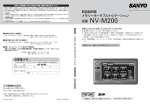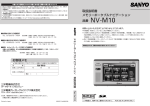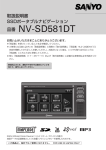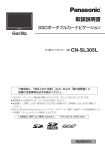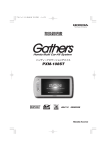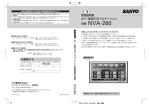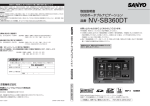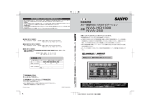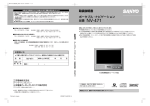Download 取扱説明書 メモリーポータブルナビゲーション 品番 NV-M11
Transcript
お客さまご相談窓口におけるお客さまの個人情報のお取り扱いについて お客さまご相談窓口でお受けした、お客さまのお名前、ご住所、お電話番号などの個人情報は適切に管理いたします。また、お客さま の同意がない限り、業務委託の場合および法令に基づき必要と判断される場合を除き、第三者への開示は行いません。なお、お客さまが 当社にお電話でご相談、ご連絡いただいた場合には、お客さまのお申し出を正確に把握し、適切に対応するために、通話内容を録音させ ていただくことがあります。 <利用目的> ¡お客さまご相談窓口でお受けした個人情報は、商品・サービスに関わるご相談・お問合せおよび修理の対応のみを目的として用いま す。なお、この目的のために三洋電機(株)および関係会社で上記個人情報を利用することがあります。 <業務委託の場合> ¡上記目的の範囲内で対応業務を委託する場合、委託先に対しては当社と同等の個人情報保護を行わせるとともに、適切な管理・監督 をいたします。 個人情報のお取り扱いについての詳細は、ホームページ http://www.sanyo.co.jpをご覧ください。 取扱説明書 メモリーポータブルナビゲーション 品番 NV-M11 お買い上げいただきまことにありがとうございます。 ¡ 「保証書」を受けとっていることを必ず確認してください。 ¡ ご使用になる前に必ずこの「取扱説明書」と別冊の「取付説明書」 、「保証書」をよくお読みのうえ 受付時間:月曜日∼金曜日(祝日および当社の休日を除く) 午前9:00∼12:00、午後13:00∼17:00 ■商品の操作方法に関するご相談窓口 TEL(0088) 22−3478 受付時間:午前9:00∼12:00、午後13:00∼17:00 (1月1日∼3日は休ませていただきます) ■修理、セキュリティコードに関するご相談窓口 お買い上げの販売店、または取扱説明書記載の「お客様ご相談窓口」(175、176ページ)に お問い合わせください。 受付時間:月曜日∼金曜日 [9:00∼18:30] 土曜・日曜・祝日[9:00∼17:30] お客様メモ ¡ご購入の際に記入しておいてください。修理などを依頼されるとき便利です。 品 番 NV-M11 お買い上げ年月日 年 月 日 お買い上げ販売店 電話 ( ) − 内容を理解してから正しくお使いください。お読みになった後は、いつでも取り出せるところに メモリーポータブルナビゲーション 取扱説明書 ■お買物に関するご相談窓口 TEL(072) 870−7084 「保証書」とともに大切に保管してください。 ¡ 特に「取扱説明書」 (15 ∼ 21 ページ)および「取付説明書」に記載の注意事項は必ずお読みくだ さい。 事故防止のため、運転中は絶対に操作しないでください。 NV-M11 オートモーティブカンパニー 〒574−8534 大阪府大東市三洋町1−1 ※住所、電話番号は予告なしに変更する場合がありますのでご了承ください。 お電話の際には電話番号をよくお確かめください。 Printed in Japan 2RR6P10A68901A この商品は、海外ではご使用になれません。 FOR USE IN JAPAN ONLY 本書の見かた 本書では、用途別に下記のマークを使用しています。 以下に各マークの意味を説明していますので、本書をお読みになる前によく理解しておいてください。 ¡お車や本機のために守っていただきたいこと。 守らないとお車や本機の破損につながるおそれや正規性能を確保で きないことがあります。 ¡本機を使ううえで知っておいていただきたいこと。 知っておくと本機を上手に使うことができ便利です。 z 参照していただきたい本文のタイトル名やページ番号を表示していま す。 本体のパネル部のボタンを表します。 目的地 タッチパネル部のボタンを表します。 画面上でタッチパネル操作を表します。 : 操作を行なった結果を説明します。 < 操作手順が次のステップで分かれるときの案内をします。 使用上の注意事項等 ¡メモリーポータブルナビゲーションの操作 ・運転中の操作は避け、停車して行なってください。 ・運転中に画面を注視しないでください。 ¡メモリーポータブルナビゲーションの取り付け ・視野の妨げにならないセンターパネルの上部付近に取り付けましょう。 ・取付説明書にしたがい、正しく取り付けましょう。 (走行中は、煩雑(複雑)な操作ができなくなりますが、配線の取り外し等不正な改造は絶対に 行なわないでください。) 本機はあくまで走行の参考として地図や音声で案内するものですが、道路の状況や本 機の精度により、不適切な案内をする場合があります。ルート案内時でも、走行中は 必ず道路標識など実際の交通規制(一方通行など)にしたがって走行してください。 1 付属品 【 】内はサービス販売部品コードです。新たにご購入される際は、【 ください。 取扱説明書 取付説明書 【661 135 6376】 【661 138 4362】 取扱 取付 (1部) (1部) 12V車用シガーライター接続ケーブル/ 保証書 注意書 保証書 注意書 (1部) 車載用取付キット一式* パーキングブレーキ接続ケーブル* 】内の10桁のコードでご注文 (1式) ステッカー(2種類) 【661 119 2431】 12V車用シガーライター接続ケーブル 【661 132 3453】 パーキングブレーキ接続ケーブル クリップ* セルフロックコネクター* (2個) (1個) *印: 詳細は取付説明書をご覧ください。 2 別売品のご案内 これらの製品は、ナビゲーションを取り扱っている販売店にてご購入いただけます。 q、wは“システムアップについて”(174ページ)を参照してください。 ¡GPS外部アンテナ q NVP-N20 メーカー希望小売価格 7,140円(税込) (税抜 6,800円) ¡テンキー付きジョイスティックリモコン w NVP-R470 ¡12V車用カーシガーライター 接続ケーブル NVP-20V ※12V車用シガーライター接続ケーブルと パーキングブレーキ接続ケーブルは別々の 梱包になっております。付属品のように束 ねられていません。また、付属品のクリッ プはNVP-20Vには同梱されていません。 メーカー希望小売価格 5,250円(税込) (税抜 5,000円) ¡車載用取付けキット NVP-T20 メーカー希望小売価格 3,150円(税込) (税抜 3,000円) ¡AC-DC変換アダプター NVP-AC20 メーカー希望小売価格 5,250円(税込) (税抜 5,000円) ¡電池ケース NVP-DP20 メーカー希望小売価格 7,875円(税込) (税抜 7,500円) メーカー希望小売価格 10,290円(税込) (税抜 9,800円) ※ 地図の年度更新は毎年夏頃の予定です。現在お取り扱いの品番等は下記アドレスのホームページでご確認ください。 http://www.sanyo-car.co.jp 3 ナビを使いこなすヒント ナビゲーションを便利に使いこなすためのヒントをご紹介します。 いろいろな条件で探索したい 1ルート探索/複数ルート探索をする ‥P88∼92 探索したルートをシミュレーション してみたい シミュレーション走行をする‥‥‥‥P107 よく行く場所にマークをつけて 登録しよう 地点を登録する‥‥‥‥‥‥‥‥P48、49 走行した道を記録したい 軌跡を使う‥‥‥‥‥‥‥‥P122∼124 4 ルート案内の音量を調整したい 音声案内の音量を調整する ‥P148、149 北方向を上/進行先を上にして 見やすい地図で表示したい 地図表示(方位)を切り替える‥‥‥‥P42 エコドライブ度を評価したい エコドライブ情報を設定する‥P109∼112 現在地マークの位置を調整したい 現在地(自車)マークの位置/方向を 修正する ‥‥‥‥‥‥‥‥‥P133、134 5 セキュリティコードを設定したい セキュリティコードを設定する‥P143∼147 ガソリンスタンドやコンビニなどの マークを表示させて目印にしたい ランドマーク表示 ‥‥‥‥‥P152∼154 6 こんなにかんたん! 行き先を決めよう 複雑そうなナビゲーションの操作、基本はそれほど難しくあり ません。ここでは、ジャンルから選んで、行き先を設定してみま しょう。 1 2 メニュー ボタンをタッチします。 次へ ボタンをタッチします。 目的地 ボタンをタッチします。 ジャンル ボタンをタッチします。 8 ルート案内が始まります。 7 ルート情報が表示されますので、 閉じる ボタンをタッチします。 7 画面上のボタンを選ぶには? 画面のボタンを直接タッチして 選びます。 3 4 リストから“ジャンル”を選び、 タッチします。 リストから“都道府県名”を選び、 タッチします。 さらに細かく“ジャンル”のリストが表 示された場合は種類を選びタッチし ます。 さらに“ 市区町村 ”のリストが表示さ れた場合は、 リストから選びタッチしま す。 6 5 施設を中心とした地図が表示 リストから“施設”を選び、タッチ されますので、位置を確認して 目的地にする ボタンをタッチ します。 します。 8 ナビでドライブ! ナビゲーションには、 ドライブ中に役立つ便利な機能が満載です。 見やすい地図にするには? ¡地図画面の見かた(画面の表示内容について)‥‥‥‥‥P38 ¡地図表示(方位)を切り替える ‥‥‥‥‥‥‥‥‥‥P42 ¡地図を拡大/縮小する ‥‥‥‥‥‥‥‥‥‥‥‥‥P40 ¡2画面表示にする ‥‥‥‥‥‥‥‥‥‥‥‥‥‥‥P57 ¡地図を動かす(地図スクロール) ‥‥‥‥‥‥‥‥‥‥P43 いろいろな方法で 目的地を探そう ¡目的地を探す ‥‥‥‥‥‥‥P61∼82 ¡探索したルートを削除するには ‥P103 ¡ルート案内をやめる (ルート案内をストップするには)‥‥‥P99 寄り道していこう 経由地を追加してルート案内をさせる (経由地の追加) ‥‥‥‥P95、 96 自宅を登録しよう 自宅を登録する ‥‥P50∼52 9 自宅へ帰りたい 自宅まで探索するには‥P54 わかりやすくナビゲーション ¡音声案内をする(音声案内について) ‥‥P55、56 ¡交差点拡大を表示する ‥‥‥‥‥‥P131、132 ¡ルートから外れてしまったら(再探索)‥‥‥P105 高速道路も大丈夫 ¡有料道路を優先してルートを探索する (探索条件の変更) ‥‥‥‥‥‥P59、60 ¡高速道路情報を見る (ルート情報を表示する) ‥‥‥P128、129 ¡JCTビューを表示する ‥‥‥P131、132 10 目 次 本書の見かた ……………………………………1 目的地を探す 付属品 ……………………………………………2 別売品のご案内 …………………………………3 ナビを使いこなすヒント …………………4∼6 こんなにかんたん!行き先を決めよう …7、8 ナビでドライブ! ………………………9、10 目次 ………………………………………11、12 安全上のご注意 …………………15∼18 使用上のご注意 …………………19∼21 主な特長 …………………………22∼24 は じ め に ナビゲーションシステムとは …………25 GPS衛星の電波を受信するには…26、27 ナ GPS外部アンテナについて……………28 ビ 電源について ……………………29、30 電源の選択について ……………31∼33 ゲ 各部の名称とはたらき …………………34 ー ナビゲーションの基本操作 こ こ だ け 読 ん で も 使 え ま す 地図画面を表示する ……………………37 ョ 地図画面の見かた ………………………38 ン 地図の縮尺レベル ………………………39 地図を拡大/縮小する …………………40 操 現在地を表示するには …………………41 作 地図表示(方位)を切り替える …………42 見たい地域を探す ………………………43 メニュー項目一覧 ………………44、45 ルート ルート設定について ……………85∼87 1ルート/複数ルート探索をする…88∼92 ルートを変更する ………………93∼98 ルート案内をスタート/ストップする …99 現在のルートを表示する ……………100 現在のルートを保存する ……………101 登録ルート ……………………102、103 現在のルートを削除する ……………104 ルートから外れてしまったら(再探索)…105 前方の道が通れない(迂回探索)……106 シミュレーション走行をする ………107 クイック機能について …………………46 メニューの基本操作 ……………………47 地点を登録する …………………48、49 自宅を登録する …………………50∼52 クイック ルート探索をする ……53、54 音声案内について ………………55、56 2画面表示にする ………………………57 11 シ ルート探索条件の設定をする……59、60 地図から地点を探す ……………………61 住所で地点を探す ………………62、63 施設の名前で地点を探す[50音]…64∼66 自宅周辺の地図を表示する ……………67 電話番号で地点を探す …………………68 周辺にある施設から地点を探す ……69、70 表示できる施設 …………………71∼73 登録地点で地点を探す …………74、75 目的地履歴の中から地点を探す/ 削除する …………………………76、77 施設のジャンルから地点を探す…78、79 緯度・経度で地点を探す ………………80 マップコードで地点を探す ……81、82 情報 エコドライブ情報を設定する…109∼112 GPS情報を見る ………………………113 接続確認をする ………………………114 登録地点の編集/見る ………115∼119 登録地点の地図を呼び出す …………120 登録地点を削除する …………………121 軌跡を使う ……………………122∼124 設定 ナ ビ ゲ ー シ ョ ン 操 作 メイン画面(地図)の設定を変える …127 2画面(右画面)表示の内容を 設定する ………………………128、129 地図の色を変える ……………………130 ルート案内画面の設定を変える …131、132 現在地(自車)マークの位置/ 方向を修正する ………………133、134 現在地(自車)マークの色を変える …135 登録情報を消去するには ……136、137 カーソル表示を変える/ キー操作音の設定をする ……………138 バージョン情報を見る ………………139 走行速度を設定する …………………140 明るさを調整する ……………141、142 セキュリティコードを設定する …143∼147 音声案内の音量を調整するには …148、149 基本表示の設定を変える ……150、151 カスタム表示の設定を変える…152∼154 明るさ自動切替機能について ………157 個人情報の取り扱いについて ………158 ルート案内時の注意点 ………159∼162 出発地・経由地・目的地の設定に ついて …………………………163、164 地図ソフトについて …………165、166 そ の 他 地図に表示される記号 ………167、168 故障かな?と思ったら ………169∼172 こんなメッセージが出たときは ……172 初期設定一覧 …………………………173 システムアップについて ……………174 お客様ご相談窓口 ……………175、176 主な仕様 ………………………………177 アフターサービスについて …………178 索引 ……………………………181∼183 ※本説明書の画像やイラストは操作を円滑にするためのイメージであり、撮影・印刷条件等により 実物(実機)と印象が相違する場合がありますのでご了承ください。 ※本書は仕様変更のため、予告なく変更する場合がありますのでご了承ください。 12 13 はじめに は じ め に 安全上のご注意 …………………………………15∼18 使用上のご注意 …………………………………19∼21 主な特長 …………………………………………22∼24 ナビゲーションシステムとは…………………………25 本機のナビゲーションシステムについて ………………25 GPSについて ……………………………………………25 GPS衛星の電波を受信するには ………………26、27 現在地の測位をするには …………………………………26 現在地の測位ができない場所について …………………26 受信するまでの時間について ……………………………27 GPSアンテナ内蔵部について …………………………27 GPS外部アンテナについて …………………………28 電源について ……………………………………29、30 12V車のバッテリーで使うには ………………………29 家庭用電源で使うには ……………………………………30 電池で使うには ……………………………………………30 電源の選択について ……………………………31∼33 12V車用シガーライター接続ケーブルを ご使用の場合 ………………………………………………31 別売のAC-DC変換アダプターをご使用の場合 ………32 別売の電池ケースをご使用の場合 ………………………32 操作や機能の制限について ………………………………33 各部の名称とはたらき…………………………………34 ナビゲーションの操作 ……………………………………34 14 安全上のご注意(1) ¡ご使用の前にこの取扱説明書をよくお読みの上、正しくお使いください。 ¡お読みになったあとはいつでも見られる所に必ず保管してください。 取扱説明書および本機の表示では、ご本人や周囲の人々が危害や損害を負うことなく、本機を安全に 正しく使用していただくために、いろいろな注意事項を表示しています。 注意事項は、それを守らなかった場合に起こりうる危害や損害の程度によって、2つに区分しています。 t警告: t注意: 人が死亡または重傷を負う可能性が想定される内容。 人が傷害を負う可能性が想定される内容および物的損害のみの発生が想定される 内容。 また、注意内容の性質を絵表示で示しています。 :rは注意を促す記号です。図の中に具体的な注意内容(左図の場合は一般的な注意)が描い てあります。 :eは行為を禁止する記号です。図の中に具体的な禁止内容(左図の場合は分解禁止)が描い てあるものもあります。 :wは行為を指示する記号です。図の中に具体的な指示内容(左図の場合は一般的な指示)が 描いてあります。 警告 本機について 本機を船舶、航空機などの主航法装置として、あるいは、登山用地図と しては使用しない。 測定誤差が生じたり、電池が切れると地図が見られなくなったりするため、 事故の原因となります。また、塩害などにより、火災・感電の原因とな ります。 指定(右記)以外の電源では使用しない。 24Vの車(トラック、バスなど)では使用しない。 火災や感電の原因となります。 指定(右記)以外の電源コードは使用しない。 コードは改造しない。 火災などの原因となります。 12V車 100V AC電源 ¡eneloop(単3形) ¡市販の単3形乾電池 付属の12V車用シガーライター接続ケーブル 別売のAC-DC変換アダプター(NVP-AC20) 歩行中はナビゲーションは見ない。 必ず安全な場所に立ち止まって、ご使用ください。 交通事故やけがの原因となります。 本機を、前方の視界を妨げる場所やハンドル・シフトレバー・ブレーキ ペダル等の運転操作を妨げる場所など運転に支障をきたす場所、同乗者 に危険をおよぼす場所、エアバッグシステムの動作を妨げる場所に、置 いたり、取り付けたりしない。 交通事故やけがの原因となります。 15 警告 は じ め に 本機について 車載用ナビゲーションとして本機をご使用の場合は、付属の取付キット を使って、しっかりと本機を固定する。 交通事故やけがの原因となります。 走行中に、本機の操作はしない。 操作は、必ず安全な場所に車を停車させて行なってください。 交通事故の原因となります。 分解禁止 付属の取付キット ︹ 安 全 上 の ご 注 意 ︺ 本機を分解したり、改造しない。 事故・火災・感電の原因となります。 画面が映らない、音が出ないなどの故障状態で使用しない。 事故・火災・感電の原因となります。 万一、異物が入った・水や飲みものがかかった・煙が出る・変なにおい がするなど異常が起こった場合は、直ちに使用を中止し、必ずお買い上 げの販売店に相談する。 そのままご使用になると事故・火災・感電の原因となります。 本機がぬれたり、本機の中に水が入ったりしないように注意する。 (特に雨天、降雪中、海岸、水辺での使用時。) 火災や感電の原因となります。 接触禁止 雷が鳴りだしたら、アンテナや電源プラグには触らない。 ただし、遠くで雷が鳴りはじめたときは、落雷を避けるため、直ちに別売 のAC-DC変換アダプターをコンセントから抜く。 火災や感電の原因となります。 タコ足配線はしない。 火災や過熱の原因となります。 別売のAC-DC変換アダプターの刃に、ほこりが付着していないか確認し、 根元まで確実に差し込む。 ほこりが付着したり、金属などが触れると火災や感電の原因となります。 別売のAC-DC変換アダプターのコードを傷つけたり、無理に曲げたり、 ねじったり、引っぱったり、コードの上に重いものをのせたりしない。 万一、コードが傷んだ場合は(芯線の露出、断線など)、販売店に交換を ご依頼ください。そのまま使用すると、火災や感電の原因となります。 16 安全上のご注意(2) 注意 本機について 高温の場所(直射日光の当たる場所、炎天下の車内など)で本機を長時間 使用しない。また、このような場所に本機を放置しない。 やけどや火災の原因となることがあります。 雨が吹き込むところなど、水のかかるところや湿気やほこりの多いところ には置いたり、取り付けたりしない。 本機に水や湿気・ほこりが混入しますと発煙や発火の原因となることがあ ります。 調理台や加湿器のそばなど、油煙や湯気が当たるようなところに置かない。 火災や感電の原因となることがあります。 ぐらついた台の上や傾いたところなど不安定な場所に置かない。 落ちたり倒れたりすると、けがの原因となることがあります。 本機をふとんなどでおおった状態で使用しない。 火災の原因となることがあります。 適度な音量に調整してください。 大きな音で聞いていると、聴力に悪い影響を与えたり、外部の音が聞こえ ないために事故の原因となることがあります。 車のバッテリーから電源をとっている場合は、エンジンを停止したままで 長時間使用しない。 車のバッテリーがあがる恐れがあります。 運転中の音量は車外の音が聞こえる程度にする。 車外の音が聞こえない状態で運転すると、事故の原因となることがあります。 ナビゲーションによるルート案内と実際の交通規制が異なる場合は、 実際の交通規制にしたがって走行する。 交通事故の原因となることがあります。 小児が使用する場合は、保護者が取扱説明書の内容を教え、また、使用の 途中においても、取扱説明書のとおりに使用しているかどうか注意する。 事故の原因となることがあります。 別売のAC-DC変換アダプターのコードを熱器具に近付けない。 コードの被覆が溶けて、火災や感電の原因となることがあります。 別売のAC-DC変換アダプターを抜くときは、必ずアダプター本体を 持って抜く。 コードを引っぱると、コードが傷ついて火災や感電の原因となることが あります。 17 注意 本機について ぬれた手で別売のAC-DC変換アダプターの抜き差しをしない。 感電の原因となることがあります。 お手入れの際や長期間使わないときは、安全のため、 別売のAC-DC変換アダプターを電源から抜く。 電源プラグを抜け 感電や火災の原因となることがあります。 別売のAC-DC変換アダプターの刃の部分を上にして放置しない。 踏むなどして、けがの原因となることがあります。 は じ め に ︹ 安 全 上 の ご 注 意 ︺ 液晶パネルを強く押したり、強い衝撃を与えない。 液晶パネルのガラスが割れて、けがの原因となることがあります。 液晶パネルが割れた場合は、パネル内部の液体には絶対に触れない。 皮膚の炎症などの原因となることがあります。 ¡万一口に入った場合は、すぐにうがいをして医師に相談してください。 ¡目に入ったり皮膚に付着した場合は、清浄な水で充分洗浄した後、医師 に相談してください。 18 使用上のご注意(1) 温度について ¡極端に寒いときや、極端に暑いときは、正常に動作しないことがあります。常温に戻 ると正常に動作します。 ¡高温の場所(直射日光の当たる場所、炎天下の車内など)や低温の場所(寒い戸外など) に放置しないでください。故障や変形の原因となることがあります。 ¡温度が+50度を超える場所で使用すると、液晶ディスプレイの故障を防ぐために、自動的に本 機の電源が切れます。使用温度範囲(0度∼+50度)に戻した後、電源を入れれば、再び通常の 操作ができます。 使用中に発生する熱について 長時間ご使用になると本機が熱くなりますが、異常ではありません。 ディスプレイについて ¡直射日光が当たると、光が反射して画面が見づらく なりますので、直射日光をさえぎってください。 ¡ディスプレイは正面からが一番きれいに見えます。 上20°下20°、左45°右45°の範囲でご覧ください。 ¡ディスプレイの同じ場所に、赤い点や青い点などが現われ る場合がありますが、これは液晶ディスプレイの性質上起こるものであり、故障ではありません。 ¡高温の場所で使用する場合、内部照明装置(バックライト)は暗くなりますが、本体の温度が下 がると元に戻ります。 地図画面の表示について 最も詳細な地図の縮尺が地域によって異なるため、地図画面を移動して縮尺の異なる地域にくると、 地図が切れたような画面になることがあります。そのまま地図を移動しつづけると、走行画面では 通常の地図画面に戻り、縮尺は表示中の地域の最も詳細なものに変わります。 車のエンジン停止中でのご使用について(車のバッテリーで電源をとっている場合) ¡車のエンジン停止中に本機をご使用になりますと、車のバッテリーがあがる 恐れがありますので、エンジンを停止したままで長時間ご使用にならないで ください。 ¡本機をエンジン停止中に使用しているとき、エンジンを始動すると、電圧降 下により、初期の画面に戻ることがあります。 19 お手入れについて ¡画面はホコリが付きやすいので、時々清掃してください。 清掃するときは、電源を切り、乾いた柔らかい布で空拭きしてください。 (汚れをおとす場合は、 中性洗剤に浸しよく絞った布か、エタノールをしみ込ませた柔らかい布でふいてください。)ぬ れたぞうきん・有機溶剤(ベンジン、シンナーなど)・酸・アルカリ類は使用しないでください。 また硬いものでこすったり、たたいたりしないでください。 ¡キャビネットやパネル面にベンジン、シンナー、殺虫剤などの 揮発性の薬品をかけると、表面が侵されることがありますので 使用しないでください。またセロハンテープやばんそうこうな どの粘着性のものを貼ったりすることも、キャビネットを汚し たり傷めますので避けてください。 は じ め に ︹ 使 用 上 の ご 注 意 ︺ 受信妨害について 本機を、動作中の他の電気製品(テレビ、ラジオ、パソコンなど) の近くで使用しないでください。 本機のGPS衛星電波の受信状態が悪くなったり、他のテレビや ラジオの受信状態が悪くなることがあります。 この装置は、情報処理装置等電波障害自主規制協議会(VCCI)の基準に基づくクラスB情報技 術装置です。この装置は、家庭環境で使用することを目的としていますが、この装置がラジ オやテレビジョン受信機に近接して使用されると、受信障害を引き起こすことがあります。 取扱説明書に従って正しい取り扱いをしてください。 設置場所について ¡ふとんやじゅうたん、カーペット、座布団など熱をにがしにくいものの上 に置いて長時間使用しないでください。 本機の内部に熱がこもり、故障する原因になります。 ¡ウレタン系シートやゴム系シート、ビニール製品などを長時間接触させた ままにしないでください。 キャビネットやパネル面の塗料がはげるなど、外観を損なう原因になります。 本機にゴルフバッグなどの重量物を乗せたり、ぶつけたりしないでください。 ケースが歪んで内部の機器が破損し、故障の原因となることがあります。 い∼ おも 20 使用上のご注意(2) 免責事項について ¡火災、地震、水害、落雷、第三者による行為、その他の事故、お客様の故意または過失、誤用、その他 の異常な条件下での使用により故障または損傷した場合には有料修理となります。 ¡本機の使用または使用不能から生じる損害(事業利益の損失、記憶内容の変化・消失など)につきまして は、弊社は一切その責任を負いかねます。 ¡添付の保証書は、本機を業務用の車両(タクシー・トラック・バス・商用車など)に使用した場合、適用 対象にはなりません。 ¡他人に譲渡または処分などされる際は、本機に入力した個人情報(登録地点の住所や電話番号など)の取 り扱い、管理(消去など)は、必ずお客様の責任において消去してください。 ¡お客様または第三者が本機の使用を誤ったとき、静電気・電気的なノイズの影響を受けたとき、基本プ ログラムなどが消失・変化した場合、または故障・修理の時などに、本機に登録されていた情報(登録地 点など)が変化・消失した場合、その内容の補償はできません。 説明書に記載されている注意事項を守らないことによって生じる不具合に対しては、当社は責任 を負いかねますのでご注意ください。正しく取扱わなかった場合や常識を超えた使い方をされた 場合などは保証の対象外となりますので正しくご使用ください。 本製品はファイルシステム機能として株式会社京都ソフトウェアリサーチの「Fugue」を搭載しています。 Fugue © 1999-2005 Kyoto Software Research, Inc. All rights reserved. SDロゴは商標です。 21 主な特長(1) タッチパネル 画面をタッチすることでナビゲーションを操作することができます。 目的地を選ぶだけで行き方を表示 目的地を指定すると、探索されたルートを表示して案内します。目的地は地図上で直接指定 したり、施設の名前や種類から絞り込んで探すこともできます。 z「現在地から目的地までのルートを探索する場合」53ページ また、あらかじめ自宅を登録しておくと、現在地から自宅までのルートを表示して案内しま す。 z「現在地から自宅までのルートを探索する場合」54ページ 住所や電話番号から目的地を検索 ナ ビ ゲ ー シ ョ ン 電話番号または住所を入力して、地図ソフトに収録されているデータから目的地を探すことがで きます。電話番号は、NTTタウンページの情報(約180万件)が収録されています。住所は、約 180万件収録されています。 は じ め に ︹ 使 用 上 の ご 注 意 ︺ / ︹ 主 な 特 長 ︺ ※タウンページは東日本電信電話株式会社・西日本電信電話株式会社の登録商標です。 z「電話番号で地点を探す」68ページ/z「住所で地点を探す」62、63ページ 目的地到着までのルートを表示してくれる 目的地に着くまでルート表示(細街路探索) 細街路(主要市区町村道路)を含めたルートの探索を行ないます。探索されたルートは、細街 路では黄色で表示されます。 的確でわかりやすく、音声で案内(音声案内) 高速道路の出入口、路線名、ジャンクションなどを音声で案内します。 高速道路のJCTを拡大表示する(JCTビュー) 高速道路の主要分岐ポイントや、JCT、ランプの出口 に近づくと、立体的な拡大図を表示してルートを案内 します。 z「ルート案内画面の設定を変える」 131、132ページ ※バーの長さが短くなることによって 分岐ポイント等までの残距離の目安 を表します。 22 主な特長(2) 行き方の候補を4種類表示(複数ルート探索) 目的地までのルートを、違った条件で探索して表示 します。 おまかせ(ナビゲーション本体がルートを自動的に)探索 する場合、有料道路を優先する場合、一般道路を優 先する場合、距離を優先する場合の4種類の条件で 一度に探索します。 ナ ビ ゲ ー シ ョ ン z「1ルート探索/複数ルート探索をする」 88∼92ページ 進行方向の車線区分を案内する(レーンガイド) 案内する交差点に近づいたとき、曲がる方向の レーンを表示させることができます。 z「ルート案内画面の設定を変える」131、132ページ ※ “交差点拡大表示”を“する”に選択している場合に レーンガイド機能が働きます。 ※バーの長さが短くなることによって交差点 までの残距離の目安を表します。 曲がる方向を常に表示(簡易右左折) 走行中に次の交差点で曲がる方向を画面上に常に表示 させることができます。 z「ルート案内画面の設定を変える」 131ページ セキュリティコード そ の 他 23 3∼8桁のセキュリティコードを設定することができます。セキュリティコードを設定して いれば、万が一、盗難にあってもセキュリティコードを入力しないと使えないため、個人情 報の流出を未然に防ぐことができます。 z「セキュリティコードを設定する」143∼147ページ エコドライブ GPSの信号をもとに、運転中の加速、減速、速度、アイドリング時間を計算し、 「急加速」 、 「急減速」 、 「長すぎるアイドリング」などを検知するとチャイムを鳴らし、メッセージを表示 してお知らせします。また、計算データを5段階評価したり、グラフで表示することもできま す。z「エコドライブ情報を設定する」109∼112ページ 3電源方式 そ の 他 電源は、車<12V車>のバッテリー、家庭用電源<AC100V、50Hz/60Hz>、 eneloop(単3形:当社製HR-3UTG)を使うことができます。 z「電源について」29、30ページ ※家庭用電源を使う場合は、別売のAC-DC変換アダプター(NVP-AC20)が必要です。 ※eneloop(単3形:当社製HR-3UTG)を使う場合は、別売の電池ケース(NVP-DP20)が 必要です。単3形乾電池も使用できます。 は じ め に ︹ 主 な 特 長 ︺ GPSアンテナ内蔵 TFTカラー液晶ディスプレイ 高画質液晶を使用しているので、映像が見やすく、きれいです。 GPS外部アンテナ用端子付 別売のGPS外部アンテナ(NVP-N20)を接続することができます。 z「システムアップについて」174ページ 24 ナビゲーションシステムとは 本機のナビゲーションシステムについて 本機はGPS衛星からの電波を受信して現在地を測位し、地図上に、現在地、目的地、目的地までの距 離や方向、探索されたルートなどを表示し、目的地まで道案内をします。 ジーピーエス グ ロ ー バ ル ポ ジ シ ョ ニ ン グ シ ス テ ム GPS(Global Positioning System)について GPSとは GPSとは、米国国防総省が開発、運用している全世界測位 システムのことで、地上約21,000kmの宇宙空間に浮かぶ NAVSTAR (GPS衛星) からの電波を同時に三つ以上受信し、 衛星と自車までの距離と、衛星の軌道をもとに、三角測量 の原理で自車の現在地を割り出します。 電波 GPSアンテナ 内蔵部 GPS衛星は、米国の追跡管理センターによって信号をコントロールされているため、意図的に精度が 落ちたり、電波が止まってしまうことがあります。 測位の精度 現在地表示画面左上の方位表示の背景の色で、現在の測位の精度を知ることができます。 緑色:現在地の測位ができている。 灰色:現在地の測位ができていない、または測位計算中。 GPSの受信表示 ¡GPS衛星からの電波を受信していても、測位に時間がかかる場合があり、電源を入れてから約3∼ 4分間は、GPS受信表示の色は灰色のままで精度表示を行なわないことがあります。 ¡本機は、GPS衛星から測位に使用できる電波を受信すると、地図上に現在地を表示します。しかし、 約30m∼200m程度の誤差があるため、実際の位置と地図に表示されている現在地の位置が一致 しないことがあります。又、GPS衛星は米国国防総省によって管理されていますので、意図的に測 定用電波のデータが変更されることがあり、このときは現在地表示の誤差も大きくなります。こう した誤差を補正するために本機ではマップマッチング機能*を備えています。 *:GPS衛星による測位には誤差が生じることがあるため現在地が道路以外(例えば川の中)になることがあ ります。このようなとき「車は道路上を走るもの」と考え、現在地を近くの道路上に修正する機能のこ とです。 25 GPS衛星の電波を受信するには(1) 本機は、GPSを利用したナビゲーションです。GPS衛星の電波が受信できない場所では、現在地の 測位ができません。 GPS衛星の電波は、本機のGPSアンテナ内蔵部(z34ページ)で受信します。 は じ め に ︹ ナ 本機を車内(ダッシュボード上)の、車のボディによって電波をさえぎらない場所に、水平に取り付け ビ て、GPS衛星電波を受信してください。 (車への取り付けについては、取付説明書をご覧ください。) ゲ ー 現在地の測位に使用できる電波を受信すると、現在地表示画面左上の方位表示の背景が緑色になり、 シ 実際の現在地を表示します。 ョ 取付例 ン ※方位表示の背景が灰色のときは、最後に測位した シ 現在地を表示しています。 ス テ お買い上げ後、一度も現在地の測位ができていな ム い場合は、東京駅付近を表示します。 と 特に建物の中ではGPS衛星の電波は受信できませ は ん。現在地を測位したい場合は、電波が入りやす ︺ / い場所へ移動し、電波を受信してください。 ︹ G P S 現在地の測位ができない場所について 衛 星 本機とGPS衛星との間に障害物があると、電波が受信しにくくなり、現在地の測位ができません。 の 現在地の測位に適した場所は、屋外の、電波をさえぎる障害物のない、見晴らしの良い場所です。 電 波 次のような場所では、GPS衛星からの電波が受信しにくいため、移動してください。 を 受 ¡トンネルの中 ¡高層ビルに囲まれたところ ¡樹木の密集したところ ¡高速道路の下など 信 す る に は ︺ 現在地の測位をするには ¡建物の中 ¡乗り物の中 ※同じ場所でも、次のような理由でGPS衛星の受信数が変動します。 ¡GPS衛星は地球の周りを移動する周回衛星であり、時間によって位置が変わるため。 ¡GPS衛星の受信は、GPS衛星の周波数に近似した他の電波の影響を受けるため。 ¡車内でご使用の電子機器(アマチュア無線機、レーダー探知機、ドライブレコーダー、ETC、本機 以外のナビゲーションシステム等)の妨害、または一部の車種に使用されている断熱ガラス、熱遮 断フィルム等により電波がさえぎられ受信感度が悪化したり受信しなくなることがあります。 26 GPS衛星の電波を受信するには(2) 受信するまでの時間について 必ず見晴らしのよい場所で行なってください。 GPS衛星から測位に使用できる電波を受信すると、現在地表示画面左上の方位表示の背景色が緑色に なり、実際の現在地を表示します。 本機をお買い上げ後、初めてお使いのときや、長時間ご使用にならなかったときは、実際の現在地を 表示するまでに15∼20分程度かかることがあります。 (これはGPS衛星から送られる衛星の軌道デ ータが12分30秒に1回送られているため、このデータの取り込みに時間がかかるためです。現在地 を表示するまでは移動しないでください。)通常は電源を入れてから数分で表示します。 GPSアンテナ内蔵部について 本機を取り付け後は、以下のことをお守りください。 ¡GPSアンテナ内蔵部上にペンキなどを塗ったり、シールや紙などを貼ったりしないでください。 受信感度が低下したり、GPS衛星の電波を受信できなくなることがあります。 ¡GPSアンテナ内蔵部の分解・改造などをしないでください。受信感度が低下したり、故障の原因と なります。 ¡動作中の他の電気製品(テレビ、ラジオ、パソコンなど)をGPSアンテナ内蔵部に近づけないでくだ さい。受信感度が低下することがあります。 27 GPS外部アンテナについて GPS衛星からの電波を安定して受信したい場合は、別売のGPS外部アンテナ(NVP-N20)をご使用 ください。(他の型式のものは使用できません。z「別売品のご案内」3ページ) GPS外部アンテナは、ダッシュボード GPS外部 アンテナ用端子へ または車外(屋根など)に置いて使用し ます。 別売の GPS外部アンテナ ※詳しくは、NVP-N20の取付説明書をご覧ください。 は じ め に ︹ G P S 衛 星 の 電 波 を 受 信 す る に は ︺ / ︹ G P S 外 部 ア ン テ ナ に つ い て ︺ 28 電源について 12V車のバッテリーで使うには ※パーキングブレーキの接続につきましては別冊 の取付説明書の「パーキングブレーキ接続ケー ブルを接続するには」をご覧ください。また、 パーキングブレーキ信号ラインの位置は車種に よって異なります。詳しくは、お車をお買い上 げのカーディーラーにご相談ください。 ブレーキ端子へ 接続 車のパーキングブレーキ信号ライン (パーキングブレーキを引くとアース パーキング に落ちるライン) へ接続 ブレーキ ※付属のセルフロックコネクターを使用 接続ケーブル 12V車用 シガーライター接続ケーブル 車のパーキングブレーキ 信号ライン セルフロックコネクターの 切れ目からはめ込みます。 セルフロック コネクター パーキング ブレーキ ランプ DC入力5V端子へ 接続 パーキング ブレーキスイッチ 金属部を押し込んで、 2本の線を固定します。 パーキングブレーキ接続ケーブル 先端をセルフロックコネクターに 差し込みます。 セルフロックコネクター をしっかり閉じます。 車 (12V車) の シガーライターソケットへ接続 本機を接続すると、シガーライターの電源が入っている間は、バッテリーが消費され続けます。エン ジンを切ってもシガーライターの電源が切れない車の場合は、エンジンを切ったら、必ず、車のシガ ーライターソケットから、12V車用シガーライター接続ケーブルを外してください。長時間放置す るとバッテリーがあがる恐れがあります。 パーキングブレーキ接続ケーブルを接続するときは、パーキングブレーキを引いて、エンジンを切っ てから作業を行なってください。 車が動いて事故の原因となります。 ¡安全のため、パーキングブレーキを引かないと、 “停車して、サイドブレーキを引いてから操作して ください”とメッセージが表示されます。また、多くの項目が選択できません。 ¡エンジン停止中にナビゲーションを使用しているとき、エンジンを始動すると、電圧降下により、 初期の画面に戻ることがあります。 ¡車のパーキングブレーキ信号ラインが細い場合、接続が不十分になり正しく動作しないことがあり ます。 ¡取り付けと接続が終わったら、ブレーキランプやバックランプ、ホーン、ウィンカーなどの電装品 が正しく動作するか確認してください。 29 家庭用電源(AC 100V、50Hz/60Hz)で使うには は じ め に 別売のAC-DC変換アダプター(NVP-AC20)を使用します。 使用方法など詳しくは、NVP-AC20の説明書をご覧ください。 z「別売品のご案内」3ページ ︹ 電 源 に つ い て ︺ 家庭用電源コンセント (AC 100V、50Hz/60Hz)へ接続 別売のAC-DC 変換アダプター DC入力5V端子へ 接続 電池で使うには 別売の電池ケース(NVP−DP20)を使用します。 使用方法など、詳しくは、NVP−DP20の説明書を ご覧ください。 z「別売品のご案内」3ページ 電源プラグ DC入力5V端子へ 接続 電池ケース(NVP-DP20) 電池の持続時間 電池の持続時間は、使用条件等によって異なりますが、下記の時間を目安にしてください。 約180分(eneloop(単3形:当社製HR-3UTG)使用時) 単3形アルカリ乾電池の場合は、eneloop(単3形)に比べ持続時間が短くなります。 また、メーカーや型番により持続時間が異なるためeneloop(単3形)のご使用をおすすめします。 使用中に電池の残量が少なくなると、 “電池の残量がわずかです。電源を切り、電池を交換してくださ い。”とメッセージが表示されます。メッセージが表示されるようになったら、充電していただくか新 しい電池と交換してください。 30 電源の選択について(1) パーキングブレーキ接続ケーブルを接続していない状態で本機の電源を入れると、起動選択画面*が 表示されます。(セキュリティコードを設定している場合は、セキュリティコード入力画面が表示さ れ、セキュリティコードを入力すると起動選択画面*が表示されます。 z □ セキュリティコードが設定された状態でナビゲーションの電源を入れると… 146ページ) 起動選択画面(*) ※パーキングブレーキ接続ケーブルを接続している場合は、起動選択画面は表示されません。 12V車用シガーライター接続ケーブルをご使用の場合 パーキングブレーキ接続ケーブルが未接続の場合は、起動選択画面*が表示されます。 下記にしたがって操作を行ない、パーキングブレーキ接続ケーブルを接続してください。 1 ボタンをタッチする。 :“パーキングブレーキ接続ケーブルを接続してく ださい”とメッセージが表示されます。 1 2 パーキングブレーキ接続ケーブルを接続する。 :メッセージが消え、地図画面が表示されます。 パーキングブレーキ接続ケーブルを接続しないでメッセージ画面の 閉じる ボタンをタッ チすると、操作や機能が制限されます。 お車でご使用の場合は必ずパーキングブレーキ接続ケーブルを接続してください。 z 31 操作や機能の制限について 33ページ 別売のAC-DC変換アダプター(NVP-AC20) 、または電池ケース(NVP-DP20)を使用する場合は、 下記にしたがいご使用になる電源によって起動選択を行なってください。 別売のAC-DC変換アダプターをご使用の場合 1 は じ め に ︹ 電 源 の 選 択 に つ い て ︺ ボタンをタッチする。 :“家庭用電源で動作時は、音声案内を行いません。” とメッセージが表示されるので、 閉じる をタッ チすると地図画面が表示されます。 1 ボタンを選択すると、音声案内などの機能は動作しません。 z 操作や機能の制限について 33ページ 別売の電池ケースをご使用の場合 1 ボタンをタッチする。 :“電池動作時は音声案内を行いません。”とメッセ ージが表示されるので、 閉じる をタッチすると 地図画面が表示されます。 1 ボタンを選択すると、音声案内などの機能は動作しません。 z 操作や機能の制限について 33ページ 間違って別の選択ボタンをタッチしてしまった場合は、いったん本機の ボタンを押して電源を切 り、再度 ボタンを押して(約1秒)電源を入れ操作し直してください。 32 電源の選択について(2) 操作や機能の制限について 電源の種類(“12V車用シガーライター接続ケーブル” “AC-DC変換アダプター” “電池ケース”)やパー キングブレーキ接続ケーブルの接続状態によって、下の表のように操作や機能が制限されます。 電源の種類 12V車用 シガーライター 接続ケーブル AC-DC変換 アダプター 別売 電池ケース 別売 パーキングブレーキ 接続ケーブルの接続状態 操作規制 音声案内 再探索 マップ エコドライブ セキュリティ マッチング 評価 設定 OFF※ ON※ × ○ ○ ○ ○ ○ ○ ○ × ○ −−−− ○ × × × × −−−− ○ × × × × ○:制限なし ×:制限あり ※:パーキングブレーキ接続ケーブルが正しく接続されていて車のパーキングブレーキを引いている ときは“ON”、引いていないときや、起動後にパーキングブレーキ接続ケーブルを抜いたときは “OFF”の状態です。 z「接続確認をする」114ページ 33 各部の名称とはたらき ナビゲーションの操作 は じ め に 本 体(パネル部) 本機の操作はタッチパネル部に表示されるボタンをタッチして行ないます。 タッチパネル部 (液晶ディスプレイ) リモコン受光部 ボタン( ) 明るさセンサー 受光部 スピーカー ブレーキ端子 パーキングブレーキ接続ケーブルを接続する。 (29 ページ) 上面 右側面 DC 入力 5V 端子 付属の 12V 車用シガーライター接続ケーブル/ 別売の AC-DC 変換アダプター(NVP-AC20)/ 別売の電池ケース(NVP-DP20)を接続する。 (29、30 ページ) GPS アンテナ内蔵部 GPS 衛星からの電波を 受信します。 (26、27 ページ) ︹ 電 源 の 選 択 に つ い て ︺ / ︹ 各 部 の 名 称 と は た ら き ︺ 裏面 GPS 外部アンテナ 用端子 別売の GPS 外部ア ンテナ (NVP-N20) を接続する。 (28、174 ページ) SDメモリーカードカバー SDメモリーカードカバーは地図データのバージョンアップのとき以外は開けないでください。 ※本体(タッチパネル部)のメニュー項目は「メニュー項目一覧」44、45ページを参照してください。 34 35 ここだけ読んでも使えます こ こ だ け 読 ん で も 使 え ま す 地図画面を表示する……………………………………37 地図画面の見かた………………………………………38 代表的な画面の表示内容について ………………………38 地図の縮尺レベル………………………………………39 地図を拡大/縮小する…………………………………40 現在地を表示するには…………………………………41 表示された現在地が実際の現在地と違う場合は ………41 地図表示(方位)を切り替える…………………………42 見たい地域を探す………………………………………43 地図を動かす(地図スクロール) ………………………43 メニュー項目一覧 ………………………………44、45 クイック機能について …………………………………46 現在地表示時、地図スクロール時に メニュー ボタンをタッチした場合 …………………46 地図スクロール時に 設定 ボタンをタッチした場合 …46 メニューの基本操作……………………………………47 地点を登録する …………………………………48、49 登録地点について …………………………………………49 自宅を登録する …………………………………50∼52 自宅の位置を変更するには ………………………………52 クイック ルート探索をする ……………………53、54 現在地から目的地までのルートを探索する場合 ………53 現在地から自宅までのルートを探索する場合 …………54 音声案内について ………………………………55、56 2画面表示にする ………………………………………57 36 地図画面を表示する 1 ボタン( )を押して(約1秒) 、電源を入れる。 ¡起動画面に表示される説明をよくお読みになり、地図画面が表示される までそのままお待ちください。 実際の現在地を表示するためには、必ず、見晴らしの良い屋外の電波をさえぎる障害物のない場所 でGPS衛星の電波を受信してください。 z 「GPS衛星の電波を受信するには」26、27ページ 現在地表示について GPS受信表示 ¡本機では、GPS衛星からの電波をGPSアンテナ内蔵部で 受信することによって、現在地を測位します。 実際の現在地を表示してルート案内をするためには、必ず 見晴らしの良い屋外の電波をさえぎる障害物のない場所で GPS衛星の電波を受信してください。 z「GPS衛星の電波を受信するには」26、27ページ 「現在地を表示するには」41ページ ¡方位表示の背景の色で、現在の測位の状態がわかります。この表示が灰色の場合は、「GPS衛星の 電波を受信するには」(26、27ページ)にしたがって、電波を受信してください。 z「測位の精度」25ページ ¡お買い上げ後、一度も現在地の測位ができていない場合は、東京駅付近を表示します。 37 地図画面の見かた 代表的な画面の表示内容について ナビゲーションシステムでは、いろいろな情報を地図画面に表示しています。 平面地図画面 1 GPS受信表示 2 方位表示マーク 3 簡易右左折マーク 12 現在の時刻 4 設定ルート 6 現在地(自車)マーク こ こ だ け 読 ん で も 使 え ま す 8 道路 7 縮尺スケール ︹ 地 図 11 情報バー 画 10 道路名 5 目的地への到着予想 面 を 時刻、残距離表示 (または周辺の名称) 表 示 す 5 目的地への到着予想時刻、残距離表示 1 る GPS受信表示 ルート案内時に、目的地への到着予想時刻と ︺ 現在地の測位の状態を色で示します。 / 残距離を示します。 ︹ 緑色:現在地の測位ができている。 6 現在地(自車)マーク 地 灰色:現在地の測位ができていない、 自分の車の位置 (現在地) と進行方向を示します。 図 または測位計算中。 画 ※停車中の現在地(自車)マークは“¡”です。 面 測位に時間がかかる場合があり、 の 目的地方向表示マーク 電源を入れてから約3∼4分間は 見 目的地の方向を示します。 GPS受信表示が灰色のままのと か きがあります。 7 た 縮尺スケール ︺ 地図のスケールを示します。 9 メニューボタン 2 方位表示マーク 赤色の方向が北を示します。 3 簡易右左折マーク 簡易的に右折、左折を表示します。 4 設定ルート ルート探索を行なうと、探索されたルート (参考ルート)が太いピンク色または緑色(設 定によるz「ルート案内画面の設定を変 える」131、132ページ)で表示されます。 探索ルート上の細街路は、黄色で表示され ます。有料道路は青色で表示されます。 8 道路 道路の種類を色で区別しています。 青色:高速道路、有料道路 赤色:国道 緑色:主要地方道・県道 黄色:一般道 ※その他の道路につきましては“道路の表示 色”167ページをご覧ください。 9 メニューボタン z44、45ページ 10 道路名(または周辺の名称) 11 情報バー z150、151ページ 12 現在の時刻 z150、151ページ 38 地図の縮尺レベル 39 地図縮尺 スケール 1/3125 25m 1/6250 50m 1/12500 100m 1/25000 200m 1/5万 500m 1/10万 1km 1/20万 2.5km 1/40万 5km 1/80万 10km 1/320万 25km 1/1280万 100km 1/2560万 250km 地図を拡大/縮小する 1 こ こ だ け 読 ん で も 使 え ま す 地図画面で、画面の縮尺スケールを タッチする。 :画面にスケール表示が表示されます。 2 詳細 縮尺 スケール 1 広域 画面の << >> ボタンを タッチしてお好みのスケールにする。 直接 縮尺 ボタンをタッチして、 お好みのスケールにすることもでき ます。 縮尺 ボタン スケール 表示 2 拡大(詳細地図) 縮小(広域地図) 詳細 << ボタンをタッチ 広域 >> ボタンをタッチ ︹ 地 図 の 縮 尺 レ ベ ル ︺ / ︹ 地 図 を 拡 大 / 縮 小 す る ︺ ¡指定の縮尺の地図がないときは、 “指定スケールの地図がありません。 ”“より広域の地図を表示し ます。”と表示し、選ばれた縮尺より広域な地図を表示します。 詳細 広域 ¡地図をフリーズームさせたいときは、スケール表示が出ているときに << / >> ボタンを タッチし続けます。お好みの縮尺レベルになったらタッチするのを止めてください。止めたとこ ろの縮尺レベルで止まります。縮尺レベルについては「地図の縮尺レベル」 (39ページ)を参照し てください。 40 現在地を表示するには ナビゲーションの設定途中の画面、スクロール先の画面などから現在地の地図を表示することができ ます。 1 現在地 ボタンをタッチする。 1 現在地表示画面(例) 現在の時刻 GPS受信表示 現在地(自車)マーク 自車の現在地を示します。 色を変えることができます。 z「現在地(自車)マークの 色を変える」 135ページ ※停車中の現在地(自車)マー クは“¡”です。 z「地図画面の見かた」 38ページ 緑色:GPS衛星電波の受信状態が 良い。(GPSを使った測位 ができる。) 灰色:GPS衛星電波の受信状態が 悪い。(GPSを使った測位 ができない。) または、測位計算中。 方位表示 F:進行先を上 N:北方向を上 縮尺(スケール) 道路名(または周辺の名称) z「基本表示の設定を変える」 150、151ページ 表示された現在地が実際の現在地と違う場合は・・・ GPS受信表示が緑色の状態(GPS衛星電波を 受信した状態)で、電波をさえぎる障害物の ない見晴らしの良い場所を、一定速度でしば らく走行してください。現在地の位置が補正 されます。 GPS衛星電波 いい感じ GPS アンテナ 内蔵部 現在地(自車)マークの位置/方向をご自分で修正することもできます。 現在地から目的地までのルート探索をする前には、必ず、実際の現在地を表示していること を確認してください。現在地(自車)マークの位置や方向がまちがっている場合は、修正した あと、ルート探索をしてください。 z「現在地(自車)マークの位置/方向を修正する」133、134ページ 41 地図表示(方位)を切り替える 地図表示画面をワンタッチで切り替えることができます。 画面には、“北方向を上”、“進行先を上”の2種類があります。 1 地図画面の ボタンをタッチする。 :タッチするたびに方位表示と画面が切り替わります。 進行先を上 (平面地図) 北方向を上 (平面地図) ¡「進行先を上」 ¡「北方向を上」 進行先が常に上になるようにして、現在地(自 車)マークと画面の向きを一致させることがで きます。走行に合わせて地図が回転します。 地図の動きが気になるときは、北方向を上に 固定できます。 表示画面は 設定 の メイン画面 でも変更できます。 z「メイン画面(地図)の設定を変える」127ページ こ こ だ け 読 ん で も 使 え ま す ︹ 現 在 地 を 表 示 す る に は ︺ / ︹ 地 図 表 示 ︵ 方 位 ︶ を 切 り 替 え る ︺ 42 見たい地域を探す 見たい地域の方向に地図をタッチしてスクロールすることができます。 地図を動かす(地図スクロール) 例 1 現在地の右上側の地図を表示する場合 ① 画面をタッチする。 :スクロール画面が表示されます。 ② 地図の右上側をタッチする。 :地図がスクロールされ右上側の地図を表示します。 w q 外 中 スクロール枠の中を軽 く タ ッ チ :微調整できます。 長めにタッチ :低速で動きます。 スクロール枠の外を軽 く タ ッ チ :タッチしたところを中心に高速移動します。 長めにタッチ :高速で動きます。 ¡地図はタッチした方向に動かすことができます。 ¡現在地に戻るときは、画面の 現在地 ボタンか 戻る ボタンをタッチします。 ¡見たい場所を早く探すには広域な画面で目的地の周辺まで地図を移動させ、それから詳細な地図 に変えて目的地を探します。 ¡停車中は、地図をタッチし続けている間だけ移動します。 ¡走行時は、地図をタッチするたびに一定量だけ移動します。 43 メニュー項目一覧(1) 走行中操作できないボタンは 暗くなります。 本機では、各項目を選択してさまざまな操作を行ないます。 メニュー ボタンをタッチしメニュー画 面を表示させ、お好みのトップメニューを選び、サブメニューの中から実行したい項目をタッチして 各操作に入ります。 トップメニュー クイックメニュー z「クイック機能について」 46ページ 地図表示画面より メニュー ボタンをタッチしてメニューを表示させた場合、パーキングブレーキ 接続ケーブルを正しく接続しないと“パーキング接続ケーブルを接続してください”または、サイド ブレーキを引いてないと“停車して、サイドブレーキを引いてから操作してください”とメッセージ が表示されます。また、多くの項目が選択できません。 トップメニュー(目的地) こ こ だ け 読 ん で も 使 え ま す ︹ 見 た い 地 域 を 探 す ︺ / ︹ メ ニ ュ ー 項 目 一 覧 ︺ 目的地をいろいろな方法で設定します。 サ ブ メ ニ ュ ー z地図から61ページ z登録地点74、75ページ z施設50音64∼66ページ zジャンル78、79ページ z住所62、63ページ z自宅67ページ z電話番号68ページ z周辺施設69、70ページ z目的地履歴76、77ページ z緯度経度80ページ zマップコード81ページ z探索条件59、60ページ 44 メニュー項目一覧(2) 走行中操作できないボタンは 暗くなります。 トップメニュー(ルート) ルートの設定や設定したルートの確認や修正などを行ない ます。 サ ブ メ ニ ュ ー zルート編集89∼98、106ページ z案内スタート/ストップ99ページ z全ルート表示100、107ページ zルート保存101ページ z登録ルート102、103ページ z削除104ページ トップメニュー(情報) 各種情報を見たり自宅登録や登録地点編集などを行ないま す。 サ ブ メ ニ ュ ー zエコドライブ109∼112ページ zGPS情報113ページ z車両センサー114ページ z地点編集115∼121ページ z走行軌跡122∼124ページ トップメニュー(設定) ナビゲーションシステムの各機能を設定します。 サ ブ メ ニ ュ ー zメイン画面127ページ z到着予想140ページ z地図の色130ページ zセキュリティ設定143∼147ページ z右画面128、129ページ zルート案内131、132ページ z現在地設定133∼135ページ 45 zシステム設定136∼139ページ zディマー設定141、142ページ z案内音量148、149ページ z基本表示150、151ページ zカスタム表示152∼154ページ クイック機能について 走行中操作できないボタンは 暗くなります。 本機では、主な操作を簡単にするため、クイック機能を設けています。 クイック機能を表示させるには メニュー ボタン(現在地表示時、地図スクロール時)または 設定 ボタン(地図スクロール時)をタッチします。 ( >< ボタン=クイック機能閉じる) 現在地表示時、地図スクロール時に 自宅へ戻る メニュー ボタンをタッチした場合 自宅までのルートを探索します。 (クイックルート探索z54ページ) ※この機能を使うにはあらかじめ自宅を登録しておく必要があります。 z「自宅を登録する」50∼52ページ 地点登録 こ こ だ け 読 ん で も 使 え ま す 地点の登録を行ないます。z「地点を登録する」48ページ 右画面 右画面に表示する情報画面を選択します。 (選択時表示灯点灯) 案内スタート / タッチするたびに、ルート案内開始s停止が切り替わります。 z「2画面表示にする」57ページ 案内ストップ z「ルート案内をスタート/ストップする」99ページ ※ルートが設定されていない場合、このボタンは選択できません。 ルート案内時に設定ルートから外れてしまった場合、探索条件を変えて、再探索することが 再探索 できます。 z「ルート探索条件の設定をする」59、60ページ/「ルートから外れてしまったら」105ページ ※ルート案内を停止している場合、このボタンは選択できません。 SA/PA情報 SA/PA等の情報が表示され、別売のリモコン(NVP-R470)で特徴や施設情報などを表示 するときに使用します。 z「2画面(右画面)表示の内容を設定する」128、129ページ ※探索したルートに高速道路があり、ルート案内時にルート情報を表示していて、SA/PA が表示されたときに SA/PA情報 ボタンが選択可能となります。 地図スクロール時に 目的地にする 出発地にする 設定 ボタンをタッチした場合 ︹ メ ニ ュ ー 項 目 一 覧 ︺ / ︹ ク イ ッ ク 機 能 に つ い て ︺ 目的地を登録し、ルートを探索します。z「クイックルート探索をする」53ページ * 出発地を登録し、ルート探索します。z「 出発地の変更 」93、94ページ ※ルート編集画面で出発地の変更を行なう場合に表示されます。 経由地にする * 経由地を登録し、ルートを探索します。 経由地の変更/削除 」95∼97ページ z「 経由地の追加 / ※ルート編集画面で経由地の追加/変更を行なう場合に表示されます。 自宅にする * 自宅を登録します。z「自宅を登録する」50∼52ページ ※地点編集画面で自宅の登録を行なう場合に表示されます。 地点登録 地点の登録を行ないます。z「地点を登録する」48ページ 周辺検索 スクロール先の周辺施設を検索することができます。 z「周辺にある施設から地点を探す」69、70ページ *印:地図をスクロールしなくても表示される場合もあります。 46 メニューの基本操作 ナビゲーションの操作のほとんどは、メニューを使って行ないます。本機をお使いいただく上で、 大切な基本操作ですので、ぜひ、マスターしてください。 例 1 GPS情報画面を見る場合 メニュー ボタンをタッチし、 情報 ボタンをタッチする。 :サブメニュー画面が表示されます。 1 -1 1 2 GPS情報 ボタンをタッチする。 :GPS情報画面が表示されます。 “GPS情報”を選んだ場合 GPS情報画面 2 3 見終わったら… < 現在地 ボタンをタッチする。 :現在地の地図画面に戻ります。 < 戻る ボタンを2回タッチする。 :メニュー画面に戻ります。 ※画面に操作説明が表示された場合は、説明にしたがってください。 47 -2 地点を登録する(1) 覚えておきたい場所に、マークをつけて登録することができます。(最大100か所・自宅含む) 1 地図をスクロールさせて、マークをつけたい 場所にカーソル( )を合わせ、 設定 ボタン をタッチする。 :設定メニューが表示 されます。 2 1 最も詳細な地図を選んでおくと、 位置の誤差が少なくなるよ! 地点登録 ボタンをタッチする。 :“地点を登録しました”とメッセージが表示され、地図上に地点マークが追加されます。 2 3 設定を終わるには・・・ 戻る ボタンまたは 現在地 ボタンをタッチする。 :現在地の地図に戻ります。 こ こ だ け 読 ん で も 使 え ま す ︹ メ ニ ュ ー の 基 本 操 作 ︺ / ︹ 地 点 を 登 録 す る ︺ メニュー ボタンをタッチし、クイックメニューの 地点登録 ボタンをタッチしても登録できます。 48 地点を登録する(2) 登録地点について 登録地点の名称、マークは変更することができます。 また、TEL(電話番号)、メモを登録することもできます。 z「登録地点の編集/見る」115∼119ページ 登録地点の地図は、 メニュー の 目的地 の 登録地点 で、呼び出すことができます。 z「登録地点で地点を探す」74、75ページ また、z「登録地点の地図を呼び出す」120ページでも呼び出せます。 登録地点の地図は、ルート設定で出発地/経由地/ 目的地を登録するときに、すばやく登録できます。 z「1ルート探索/複数ルート探索をする」 88∼92ページ 経由地登録時 地図上の登録地点マークは、 メニュー の 設定 の カスタム表示 の“登録地点を表示”で しない に設定すると、地点を登録しても表示されません。 z「カスタム表示の設定を変える」152∼154ページ また、地図上の マークの番号の表示をやめることができます。 ※ メニュー の 目的地 の 登録地点 の 番号 ボタンをタッチしてボタンを消灯させます。 z「登録地点で地点を探す」74、75ページ 自宅は、必ず、登録地点編集リストの最初に登録されます。 また、自宅を登録しておくと、自宅までのルート探索(現在 地から自宅までの参考ルートを探索すること)ができます。 z「クイック機能について」46ページ 「クイックルート探索をする」53、54ページ 49 自宅を登録する(1) 自宅を登録しておくと、自宅までの参考ルートを探索することができます。 1 こ こ だ け 読 ん で も 使 え ま す メニュー ボタンをタッチし、 情報 ボタンをタッチする。 :サブメニュー画面が表示されます。 1 -1 1 2 地点編集 ボタンをタッチする。 :登録地点編集画面が表示されます。 2 3 自宅登録 ボタンをタッチする。 登録地点編集画面(例) :自宅登録方法画面が表示されます。 ¡自宅を登録すると “<未登録です>” の表示は消えます。 ¡ここをタッチして、自宅登録 方法画面を表示することもで きます。 -2 ︹ 地 点 を 登 録 す る ︺ / ︹ 自 宅 を 登 録 す る ︺ 3 50 自宅を登録する(2) 自宅登録方法画面 4 登録方法を選び、タッチする。 ¡ 地図から :この画面に入る前の地図を表示 ¡ 現在地付近 :現在地の地図を表示 ¡ 住所 z62、63ページ z64∼66ページ ¡ 施設50音 ¡ 電話番号 ¡ 周辺施設 ¡ 登録地点 z68ページ z74、75ページ ¡ 目的地履歴 ¡ ジャンル ¡ 緯度経度 4 z69、70ページ z76、77ページ z78、79ページ z80ページ ¡ マップコード z81ページ ¡ 自宅 :すでに自宅が登録されている場合に、自宅周辺の地図を表示 z67ページ 地名の頭文字表示 例 住所から自宅を探し登録する ① 住所 ボタンをタッチする。 リスト画面 ② リストから画面にしたがって“都道府県名” “市区町村名” “町名” “丁目・字・街区”を 順次選びタッチしていく。 ※番地では検索できません。選択画面が続く場合は、 画面にしたがってタッチしてください。 :自宅周辺の地図と設定メニューが表示されます。 ( 地図から / 現在地付近 で探索した場合は、 地図のみ表示されます。) ▲ / ▼ ボタンタッチで つづきを表示 3 z検索方法は「住所で地点を探す」の手順 、 4 (62、63ページ)を参照。 ¡リスト画面上のひらがなは地名の頭文字です。頭文字をタッチすると、該当する地名が表示され、 効率よく地域を絞り込むことができます。 (選択できない文字は暗くなります。 ) ¡入力した住所を訂正したい場合は、 戻る ボタンをタッチして、訂正したいリストまで戻してください。 51 5 自宅を登録します。 こ こ だ け 読 ん で も 使 え ま す <表示された位置で良い場合 自宅にする ボタンをタッチする。 <地図のみ表示された場合 設定 ボタンをタッチして設定メニューを表示させ、 自宅にする ボタンをタッチする。 5 <位置の修正やスケールの変更などをする場合 >< ボタンをタッチし、設定メニューを閉じる。 修正や変更が終わったら、 設定 ボタンをタッチして再び設定メニューを表示させ、 自宅にする ボタンをタッチする。 スケールの変更 ︹ 自 宅 を 登 録 す る ︺ 位置の修正 2 3 2 1 4 最も詳細な地図を選んでおくと、位置の誤差が少なくなるよ! :登録地点編集画面に戻ります。登録した位置を確認したい場合は 自宅 ボタン( をタッチし、 地図表示 ボタンをタッチすると地図が表示されます。(地図上には ) マークが表 示されます。) ¡自動的にマークは になります。マークを変更したい場合は115∼119ページを参照してください。 ¡すでに自宅を登録している場合は、自宅変更の確認画面が表示されます。 ¡ メニュー の 設定 の カスタム表示 の“登録地点を表示”で しない に設定している場合は、 地点を登録しても、地図上にマークはあらわれません。 z「カスタム表示の設定を変える」152∼154ページ ¡登録した自宅は削除することができます。z「登録地点を削除する」121ページ 自宅の位置を変更するには 登録した自宅の位置を変更することができます。 1 2 手順 1 5 ∼ (50∼52ページ)にしたがって操作する。 自宅にする ボタンをタッチすると変更確認画面が表示されます。 5 :上記手順 のとき はい ボタンをタッチする。 :位置が変更され、登録地点編集画面に戻ります。 52 クイック ルート探索をする 現在地から目的地までの参考ルートを探索し、地図上に表示します。また、自宅が登録してある場合は、 現在地から自宅までの帰り道を探索できます。 現在地から目的地までのルートを探索する場合 1 方位表示の背景が 緑色ならOK! 現在地が測位できていることを確かめる。 z「現在地を表示するには」41ページ 現在地(自車)マークの位置/方向がまちがっている場合 は、修正してください。 z「現在地(自車)マークの位置/方向を修正する」 133、134ページ 現在地表示画面(例) 2 画面をタッチして地図をスクロールさせ、目的地の地図を表示する。 3 カーソルを目的地に合わせ、 設定 ボタンをタッチして設定メニューを表示させ、 z「見たい地域を探す」43ページ z「地図を拡大/縮小する」40ページ 目的地にする ボタンをタッチする。 最も詳細な地図 を選んでおくと、 位置の誤差が少 なくなるよ! 3 -1 3 -2 3 -3 :参考ルートの探索を始め、探索が完了すると画面におおよその距離・所要時間を表示し、 閉じる ボタンをタッチするとルート案内を開始します。 有料道路上に設定するかどうか確認メッセージがでたときは、有料道路(高速道路、都市高速道路を 含む)上に登録する場合は はい を、一般道路上に登録する場合は いいえ をタッチしてください。 53 現在地から自宅までのルートを探索する場合 1 方位表示の背景が 緑色ならOK! 現在地が測位できていることを確かめる。 z「現在地を表示するには」41ページ 現在地(自車)マークの位置/方向がまちがっている 場合は、修正してください。 z「現在地(自車)マークの位置/方向を修正する」 133、134ページ 現在地表示画面(例) 2 現在地表示中に メニュー ボタンをタッチしてメニュー画面を表示させ、 クイックメニューの 自宅へ戻る ボタンをタッチする。 2 -1 2 こ こ だ け 読 ん で も 使 え ま す ︹ ク イ ッ ク ル ー ト 探 索 を す る ︺ -2 :参考ルートの探索を始め、探索が完了すると画面におおよその距離・所要時間を表示し 閉じる ボタンをタッチするとルート案内を開始します。 ¡自宅までのルート探索をする場合は、あらかじめ、自宅を登録しておく必要があります。 手順 2 で自宅が登録されていない場合、自宅を登録するかどうかメッセージが表示され、 はい を選択すると自宅登録方法画面が表示されるので、自宅を登録してください。 z「自宅を登録する」50∼52ページ ¡新たにルート探索すると、前回探索した参考ルートは消えます。 ¡参考ルートは必ずしも、最短ルートが選ばれるわけではありません。 ¡ メニュー ボタン(クイックメニュー)の詳しい内容はz「クイック機能について」46ページ を参照ください。 交通規制の変更などにより、実際には参考ルートが通れない場合があります。 この場合は、実際の交通規制にしたがって走行してください。 54 音声案内について 音声案内時の注意点 ■本システムの音声案内は、あくまでも補助的な機能ですので、実際に運転する際には、地図上のル ート表示を確認の上、実際の交通規制にしたがって走行してください。 ■音声案内は、ルート上では方向が変わっていても、音声案内を行なわない場合があります。 ■音声の内容は、曲がる方向や他の道路との接続形態などにより、異なった内容になることがあります。 ■音声案内のタイミングは、遅れたり早くなったりすることがあります。 ■音声案内は、設定されたルート上を走行し始めてから行なわれますので、案内が開始されるまでは、 地図上のルート表示を参考に走行してください。 ■経由地に近づくと“まもなく経由地付近です”と音声案内が行なわれ、次のルート区間の案内に移 ります。このときも案内開始時と同様に、次の音声案内が行なわれるまでは、地図上のルート表示 を参考に走行してください。 ■目的地に近づくと“まもなく目的地付近です”と音声案内が行なわれ、音声案内(ルート案内)は終 了します。そこから先は、地図を参考に目的地へ向かって走行してください。 ■シミュレーション走行時、細街路の音声案内をしますが、実際の走行では細街路の音声案内はしま せん。 ¡音声案内は、実際の道路と地図データの道路データの違いにより、異なった案内になることがあり ます。 ¡音声案内の内容が現場の交通規則と違う場合は、現場の交通規制標識、表示などにしたがってくだ さい。 ¡音声案内の音量を調整する場合はz「音声案内の音量を調整するには」148、149ページを 参照ください。 ¡別売のAC-DC変換アダプター/別売の電池ケースを使用する場合は、音声案内はしません。 55 目的地までのルート案内時に、右左折する交差点などに近づくと自動的に音声で案内が流れます。 一般道の交差点 高速道路入口 ××料金所 まもなく 左方向です。 まもなく 高速道路入り口です。 およそ300m先 左方向です。 およそ1Km先 高速道路入り口です。 およそ700m先 左方向です。 およそ2Km先 高速道路入り口です。 一般道の連続した交差点 高速道路出口 およそ まもなく 1km先 左方向 左方向出口 出口です。 です。 およそ 2km先 左方向出口 です。 こ こ だ け 読 ん で も 使 え ま す ︹ 音 声 案 内 に つ い て ︺ まもなく左方向です。 その先右方向です。 さらに分岐が続きます。 料金所 およそ300m先 左方向です。 その先右方向です。 およそ700m先 左方向です。 まもなく左方向です。 およそ 1km先左方向です。 およそ 2km先左方向です。 ※:連続した交差点が三つ以上続く場合に 案内します。 56 2画面表示にする 現在地表示時、画面を2つに分けてルート情報やエコドライブ情報などの情報画面を表示させること ができます。 1 メニュー ボタンをタッチし、 右画面 ボタンをタッチする。 :選択画面が表示されます。 1 -1 1 2 -2 表示したい情報( エコドライブ / ルート情報 / ハイウェイモード ) を 選んでタッチする。 :現在地の地図に戻り、右画面に情報画面を 表示します。 ■全画面表示に戻す場合 OFF ボタンを 2 上記手順 のとき タッチする。 2 (例)ルート情報画面表示 ¡ルート情報は、ルート案内時とシミュレーション走行時に表示されます。 ¡ハイウェイモードは、高速道路を走行時のみルート情報を表示します。 ¡z「2画面(右画面)表示の内容を設定する」128、129ページからでもできます。 57 目的地を探す 目 的 地 ルート探索条件の設定をする …………………59、60 地図から地点を探す ……………………………………61 住所で地点を探す ………………………………62、63 施設の名前で地点を探す[50音]……………64∼66 自宅周辺の地図を表示する ……………………………67 電話番号で地点を探す …………………………………68 周辺にある施設から地点を探す ………………69、70 表示できる施設 …………………………………71∼73 登録地点で地点を探す …………………………74、75 登録地点の並び替えをする ………………………………75 目的地履歴の中から地点を探す/削除する ……76、77 地図を表示する場合 ………………………………………77 目的地履歴を削除する場合 ………………………………77 施設のジャンルから地点を探す ………………78、79 緯度・経度で地点を探す………………………………80 マップコードで地点を探す ……………………81、82 58 ルート探索条件の設定をする ルートを探索する条件を変更することができます。次に行なうルート探索から、変更後の条件で探索 します。 1 メニュー ボタンをタッチし、 目的地 ボタンをタッチする。 :サブメニュー画面が表示されます。 1 -1 1 2 -2 探索条件 ボタンをタッチする。 :探索条件設定画面が表示されます。 2 3 探索条件を選び、タッチする。 探索条件設定画面 自動再探索する/しないを設定し 探索する条件を ます。 設定します。 ※タッチするたびに“自動再探索 する/しない”と表示が切り替 わります。 フェリーを使用する/しないを 時間規制/曜日規制/季節規制を 考慮する/しないを設定します。 ※タッチするたびに“通行規制を考慮す る/しない”と表示が切り替わります。 59 設定します。 ※タッチするたびに“フェリー使 用/未使用”と表示が切り替わ ります。 4 設定を終わるには・・・ 現在地 ボタンをタッチすると、現在地の地図に戻ります。 ※ 戻る ボタンを2回タッチすると、メニュー画面に戻ります。 ¡探索条件で 一般優先 または 距離優先 を選択している場合でも、有料道路を使用したルート 探索をするときもあります。 ¡ おまかせ 、 有料優先 、 一般優先 、 距離優先 は、いずれか1つ設定できます。 ¡フェリーを使用する設定にしていても、出発地と目的地の間にフェリー航路が存在しない(地図 データ上にない)場合は、陸路になります。 ¡フェリーを使用する設定にしていても、フェリー航路を使用しない場合もあります。 ¡ここで設定した探索条件は、次に行なうルート案内探索の探索条件になります。 目 的 地 ︹ ル ー ト 探 索 条 件 の 設 定 を す る ︺ 60 地図から地点を探す 表示中の地図から地点を探すことができます。 1 メニュー ボタンをタッチし、 目的地 ボタンをタッチする。 :サブメニュー画面が表示されます。 1 2 -1 1 地図から ボタンをタッチする。 :この画面に入る前の地図を表示します。 2 3 61 現在地に戻るときは、 現在地 ボタンをタッチする。 -2 住所で地点を探す(1) 住所を入力して地点を探すことができます。本機には、約180万件のデータが収録されています。 1 メニュー ボタンをタッチし、 目的地 ボタンをタッチする。 :サブメニュー画面が表示されます。 1 2 -1 1 -2 目 的 地 住所 ボタンをタッチする。 :検索リスト画面が表示されます。 ︹ 地 図 か ら 地 点 を 探 す ︺ / ︹ 住 所 で 地 点 を 探 す ︺ 2 3 地名の頭文字表示 “都道府県名” “市区町村名” “町名”の順に、 画面にしたがってタッチしていく。 ▲ / ▼ ボタンタッチで つづきを表示 3 4 “丁目・字・街区”を選ぶ。 ※番地では検索できません。選択画面が続く場合は、画面にしたがってタッチしてください。 <リストから探す場合 “丁目・字・街区”の順に、画面にしたがって、タッチしていく。 ▲ / ▼ ボタンタッチでつづきを表示 4 62 住所で地点を探す(2) <数字をタッチして探す場合 入力した数字を1つ訂正する場合 訂正 ボタンをタッチします。 全ての数字を訂正する場合 訂正 ボタンを長めにタッチします。 ① ①数字をタッチして、該当する住所を左側のリストに 表示し、効率よく場所を絞り込んでいきます。 ② ②表示された住所をタッチします。 入力した数字に該当する住所がない場合は、入力し た数字に近い住所(数字)がリストに表示されます。 “丁目・字・街区”の続きに地名がある場合、 他 ボタンをタッチして地名をリストに表示し、効率よ く場所を絞り込んでいきます。 (地名がない場合は ボタンは暗くなります。 ) :周辺の地図が表示されます。 ※ >< ボタンをタッチするとクイックメニューを閉じることができます。 再度クイックメニューを表示させるときは 設定 ボタンをタッチしてください。 z「クイック機能について」46ページ 5 現在地に戻るときは、vボタンを押す。 ¡リスト画面上のひらがなは地名の頭文字です。頭文字をタッチすると、該当する地名が表示され、 効率よく地域を絞り込むことができます。 (入力できない文字は暗くなります。 ) リスト画面右の数字をタッチすると、該当する住所が表示され、効率よく場所を絞り込むことがで きます。 ¡入力した住所を訂正したい場合は、 戻る ボタンをタッチして、訂正したいリストまで戻してくだ さい。 ¡番地など住所の詳細が分からないときは“都道府県名” “市区町村名”“町名”を選んだあと 代表地点 ボタンをタッチすると、選んだ場所の代表地点の地図が表示されます。 63 施設の名前で地点を探す(1) [50音] 主な施設の名前を入力して探すことができます。行きたい施設の名前がわかっているときに便利です。 1 メニュー ボタンをタッチし、 目的地 ボタンをタッチする。 :サブメニュー画面が表示されます。 1 2 -1 1 -2 目 的 地 施設50音 ボタンをタッチする。 :施設50音入力画面が表示されます。 2 3 文字をタッチして、施設名をひらがなで入力する。 ① 入力したい文字の「あかさたなはま やらわ」の先頭文字をタッチする。 w q :先頭文字に順ずる文字一覧が表示され ます。 ② 文字をタッチする。 小文字に変換したい場合 小文字 ボタンをタッチ してから、変換したい文字 を入力します。 入力した文字を1つ訂正する場合 訂正 ボタンをタッチします。 全ての文字を訂正する場合 訂正 ボタンを長めにタッチします。 ※タッチするたびに 小文字 s 大文字 と 切り替わります。 ︹ 住 所 で 地 点 を 探 す ︺ / ︹ 施 設 の 名 前 で 地 点 を 探 す [ 50 音 ] ︺ ¡入力は、ひらがなのみです。 ¡濁点、半濁点の入力および小文字への変換を省いても検索できます。 ¡入力できない文字は暗くなります。 64 施設の名前で地点を探す(2) [50音] 4 検索 ボタンをタッチする。 ※検索施設が1000件以上ある場合 検索 ボタンは 選択できません。1000件以下になるよう入力し てください。 例 “ぎん”と入力→1000件以上で検索できず “ぎんざ”と入力→1000件以下で検索可能 次の文字を入力 5 4 <リストから“施設名”を選択しタッチする。 :施設周辺の地図が表示されます。 ▲ / ▼ ボタンタッチで つづきを表示 5 <条件を入力して絞り込む ① 絞込み ボタンをタッチする。 :条件入力画面が表示されます。 q ② 条件( 地域 、 ジャンル ) を 選び、タッチする。 ② ■ 地域 ボタンをタッチした場合 :検索リスト画面が表示されます。 1. 選択したい“都道府県名”を タッチする。 :施設名が表示されます。 1 65 ■ ジャンル ボタンをタッチした場合 :検索リスト画面が表示されます。 1. 施設のジャンルを選択し、さらに 細かく分類された施設の種類を選 択してタッチしていく。 1 ③ リストから“施設名”を選択しタッチする。 :施設周辺の地図が表示されます。 目 的 地 ③ ¡名称がはっきり分からない場合や、病院・学校などを検索する場合は、周辺施設また はジャンルで検索してください。 z「周辺にある施設から地点を探す」69、70ページ 「施設のジャンルから地点を探す」78、79ページ ¡絞り込み検索は、最初に地域で絞り込み、さらにジャンルで絞り込むというように条 件を組み合わせて絞り込むことができます。 (65ページ)でジャンルを選択した場合、検索リスト画面には該当するジャン ¡手順② ルのみ表示されます。 (65ページ)の条件入力画面で変更したい ¡指定した条件を変更したい場合は、手順② 条件のボタンをタッチして変更してください。 6 <周辺の地図を見る場合 >< ボタンをタッチして設定メニューを閉じる。 ︹ 施 設 の 名 前 で 地 点 を 探 す [ 50 音 ] ︺ :周辺の地図が表示されます。 <施設の詳細情報を見る場合 詳細情報画面 施設の詳細 ボタンをタッチする。 :施設の詳細情報が表示されます。 7 現在地に戻るときは、 現在地 ボタンをタッチする。 66 自宅周辺の地図を表示する 自宅周辺の地図を表示します。 1 メニュー ボタンをタッチし、 目的地 ボタンをタッチする。 :サブメニュー画面が表示されます。 1 -1 1 -2 この機能を使うには、あらかじめ自宅を登録しておく必要があります。 z「自宅を登録する」50∼52ページ 2 自宅 ボタンをタッチする。 :自宅周辺の地図が表示されます。 2 3 >< ボタンをタッチして設定メニューを 閉じてください。 3 4 67 現在地に戻るときは、 現在地 ボタンをタッチする。 電話番号で地点を探す 電話番号から、その地域の地図を表示することができます。電話番号を入力して地点を探すことがで きます。本機には、NTTタウンページの情報(約180万件)が収録されています。 1 メニュー ボタンをタッチし、 目的地 ボタンをタッチする。 :サブメニュー画面が表示されます。 1 2 -1 1 目 的 地 電話番号 ボタンをタッチする。 :電話番号検索入力画面が表示されます。 3 -2 2 数字をタッチして、電話番号を入力する。 ※電話番号は市外・市内局番を含めて全桁(最大10桁)入力してください。 入力した数字を1つ訂正する場合 3 全ての数字を訂正する場合 訂正 ボタンをタッチします。 訂正 ボタンを長めにタッチします。 入力途中で 検索 ボタンをタッチした場合 市内局番からの周辺の地図が表示されます。 ※訪問先宅の電話番号を入力して該当する番号が収録されていない場合、“該当 する電話番号は収録されていません。市内局番より代表地点を表示します。” とメッセージが表示されたあと、市内局番より代表地点の地図が表示されます。 4 周辺の地図が表示されます。 ※ >< ボタンをタッチすると設定メニューを 閉じることができます。 5 ︹ 自 宅 周 辺 の 地 図 を 表 示 す る ︺ / ︹ 電 話 番 号 で 地 点 を 探 す ︺ 現在地に戻るときは、 現在地 ボタンをタッチする。 該当する番号が収録されていない場合は、 “該当する番号は収録されていません”と表示されるため 番号を確認のうえ、もう一度入力し直してください。また、ピンポイント検索できない場合があり ます。 68 周辺にある施設から地点を探す 現在地またはスクロール先周辺にある施設の中から地点を探すことができます。施設までの距離と施 設の位置も確認でき、近くのコンビニエンスストアなどを探したいときなどに便利です。検索できる 施設の種類については、「表示できる施設」(71∼73ページ)を参照してください。 1 ¡現在地周辺の施設を検索する場合 現在地 ボタンをタッチします。 ¡スクロール先周辺の施設を検索する場合 地図上のカーソルを検索したい場所に合わせます。 2 メニュー ボタンをタッチし、 目的地 ボタンをタッチする。 :サブメニュー画面が表示されます。 2 3 -1 2 -2 周辺施設 ボタンをタッチする。 :検索リスト画面が表示されます。 3 4 探している施設のジャンルを選択し、さらに細かく分類された施設の種類を画面 にしたがってタッチしていく。 5 リストから“施設名”を選択し、タッチする。 :周辺の地図が表示されます。 ▲ / ▼ ボタンタッチでつづきを表示 周辺の存在する施設を最大100件まで表示し ます。 69 5 施設の方向と直線距離 6 <周辺の地図を見る場合 >< ボタンをタッチして設定メニューを閉じる。 <施設の詳細情報を見る場合 施設の詳細 ボタンをタッチする。 7 現在地に戻るときは、 現在地 ボタンをタッチする。 入力した施設を訂正したい場合は、 戻る ボタンをタッチして、訂正したいリストまで戻してくだ さい。 目 的 地 ︹ 周 辺 に あ る 施 設 か ら 地 点 を 探 す ︺ 70 表示できる施設(1) 交通機関 駅、高速・都市高速・有料道路施設、道の駅、フェリーターミナル、港、空港 公共施設 役所、警察署・交番、郵便局、図書館、裁判所、税務署、社会保険事務所、保健所、法務局、 大使館・領事館、TV局、ラジオ局、新聞社、運転免許試験場 銀行 都市銀行、地方銀行、その他銀行 駐車場 * 路上パーキングは周辺検索のみです。 一般駐車場、路上パーキング * 学校 大学、高校、中学校、小学校、短大、高専、幼稚園、保育園、養護・ろう・盲学校、自動車学校、 各種専門学校、予備校 病院 病院 冠婚葬祭 冠婚葬祭場、結婚式場、霊園・墓地 スポーツ施設 ゴルフ、スキー・スケート、マリンスポーツ、野球場、競技場、プール、モータースポーツ、 自転車、テニスコート、体育館、武道館、スポーツクラブ、バッティングセンター 神社・仏閣・教会・巡礼 神社、仏閣・寺、教会、全国著名巡礼名所 遊ぶ 遊園地(テーマパーク)、レジャー公園・牧場、その他レジャー施設、海洋・海浜公園、サファリパーク、 海水浴場、川くだり、果物狩り、遊覧船、遊覧飛行機、リフト・ロープウェイ、釣り、キャンプ場、 公営ギャンブル、パチンコ、麻雀、ゲームセンター、ビリヤード、ボウリング場、カラオケボックス、 マンガ喫茶、インターネットカフェ、プラネタリウム、クラブ・ライブハウス 71 観る 動物園、植物園、水族館、美術館、博物館、資料館、文化施設、ホール会館、劇場、映画館、 城・城跡、史跡、名所・観光地等、イベント、ビューポイント、住宅展示場 泊まる ホテル、ビジネスホテル、旅館、ペンション、公共の宿、ファッションホテル、カプセルホテル、 家族旅行村、国民休暇村、民宿 食べる ファミリーレストラン、ファーストフード、ラーメン、うどん・そば、日本料理、中華、 イタリア料理、寿司屋、回転すし、フランス料理、カレーハウス、焼肉・ホルモン、韓国料理、 お好み焼き、とんかつ、持ち帰り弁当、喫茶、うなぎ料理店、おでん屋、海鮮料理店、懐石料理、 割烹・料亭、スパゲティ専門店、ステーキハウス、てんぷら料理店、鳥料理店、ピザハウス 買う カー用品、ホームセンター、ディスカウント、スーパー、デパート、本、リサイクルショップ、 おもちゃ屋、ファッション、スポーツ、雑貨、ドラッグストア、パン・お菓子、プレイガイド、 家電、携帯電話ショップ、複合大型商業施設、酒屋、ペット、理容・美容、花屋、園芸店、家具店、 インテリア用品店、めがね屋、釣具店、アウトドア用品店、CDレコード店、中古CDレコード店、 レンタルビデオ・CD 目 的 地 ︹ 表 示 で き る 施 設 ︺ ゆ 温泉、サウナ・健康センター、クアハウス・スパ トイレ トイレ カーディーラー スズキ、スバル、ダイハツ、トヨタ、日産、日産部品、ホンダ、マツダ、三菱、レクサス、 アウディ、アルファロメオ、クライスラー、シトロエン、ジャガー、GM、現代、BMW、 フィアット、フォルクスワーゲン、フォード、プジョー、ポルシェ、ボルボ、メルセデスベンツ、 ヤナセ、ランドローバー、ルノー、その他カーディーラー 72 表示できる施設(2) 自動車関連 自動車整備工場、中古車販売、レッカーサービス、ロードサービス、レンタカー、レンタルバイク コンビニエンスストア コンビニエンスストア ガソリンスタンド ガソリンスタンド エコステーション エコステーション ジャンル検索と周辺施設検索では、記載内容や記載順は異なります。 73 登録地点で地点を探す(1) あらかじめ登録しておいた場所の中から地点を探すことができます。よく利用する場所を登録してお くと、簡単に目的地として設定することができます。 1 メニュー ボタンをタッチする。 :メニュー画面が表示されます。 1 2 目的地 ボタンをタッチし、 次へ ボタンをタッチする。 目 的 地 :サブメニュー画面が表示されます。 2 3 -1 2 登録地点 ボタンをタッチする。 :登録地点検索リストが表示されます。 3 4 -2 ︹ 表 示 で き る 施 設 ︺ / ︹ 登 録 地 点 で 地 点 を 探 す ︺ リストから“地点”を選びタッチする。 :周辺の地図が表示されます。 ▲ / ▼ ボタンタッチでつづきを表示 4 74 登録地点で地点を探す(2) 5 周辺の地図を見る場合 >< ボタンをタッチして設定メニューを閉じる。 6 現在地に戻るときは、 現在地 ボタンをタッチする。 この機能を使うには、あらかじめ地点を登録しておかないと、使えません。 z「地点を登録する」48、49ページ 登録地点の並び替えをする 登録地点検索リストに表示される地点の並び順を替えることができます。 4 手順 の画面 (74ページ)で 登録順 ボタンを (例)登録順で表示 タッチする。 :リストに表示されている並び順が替わります。 ※タッチするたびに 登録順 番号順 使う順 と切り替わります。表示したい順を選択してください。 ※表示されているボタン名が現在の並び順を示します。 登録順 ボタン…地点が登録された順(古いものから)に表示します。 番号順 ボタン… マークを番号順に並び替えます。 また、同じマークのもの同士をまとめて表示します。 使う順 ボタン…目的地として検索した回数が多い順に表示します。 マークに番号をつける 番号 ボタンをタッチしてボタンを点灯させると、 マークのみに登録された番号が表示されます。 ¡地図上の マークにも番号が表示されます。 ¡番号は自動的に割り振られ、その地点が削除されるまで 変更できません。 75 (例)番号順で表示 目的地履歴の中から地点を探す/削除する(1) 最近設定した目的地周辺の地図を表示することができます。 一度設定した目的地に、また行きたいときに便利です。 1 メニュー ボタンをタッチする。 :メニュー画面が表示されます。 1 2 目的地 ボタンをタッチし、 次へ ボタンをタッチする。 目 的 地 :サブメニュー画面が表示されます。 2 3 2 -1 目的地履歴 ボタンをタッチする。 :目的地履歴リスト画面が表示されます。 3 -2 ︹ 登 録 地 点 で 地 点 を 探 す ︺ / ︹ 目 的 地 履 歴 の 中 か ら 地 点 を 探 す / 削 除 す る ︺ 76 目的地履歴の中から地点を探す/削除する(2) 4 地図を表示する場合 ① リストから見たい履歴を選びタッチする。 :選択した地点付近の地図を表示します。 ▲ / ▼ ボタンタッチでつづきを表示 ① 設定した目的地は、最新のものから順に20か所まで自動的に登録されます。 登録件数が20件を超えると古いものから順に消去されます。 ② 現在地に戻るときは、 現在地 ボタンをタッチする。 目的地履歴を削除する場合 ① リストから削除したい履歴の ボタンをタッチする。 ② はい ボタンをタッチする。 :選択した履歴を削除し、 リスト画面に戻ります。 ② ① ※他にリストに履歴がない場合はサブメニュー 画面に戻ります。 ③ 終わったら… 現在地 ボタンをタッチすると、現在地の地図に戻ります。 リスト表示中に 戻る ボタンを2回タッチすると、メニュー画面に戻ります。 77 施設のジャンルから地点を探す(1) 施設のジャンルや都道府県を指定して、該当する施設の名称リストを表示させ、住所や電話番号など の施設情報を見ることができます。ドライブ先の観光スポットを探すときなどに便利です。検索でき る施設の種類については、「表示できる施設」(71∼73ページ)を参照してください。 1 メニュー ボタンをタッチする。 :メニュー画面が表示されます。 1 2 目 的 地 目的地 ボタンをタッチし、 次へ ボタンをタッチする。 :サブメニュー画面が表示されます。 2 3 2 -1 ジャンル ボタンをタッチする。 :検索リスト画面が表示されます。 3 4 探している施設のジャンルを選択し、 さらに細かく分類された施設の種類を 選択してタッチしていく。 ▲ / ▼ ボタンタッチでつづきを表示 4 -2 ︹ 目 的 地 履 歴 の 中 か ら 地 点 を 探 す / 削 除 す る ︺ / ︹ 施 設 の ジ ャ ン ル か ら 地 点 を 探 す ︺ 78 施設のジャンルから地点を探す(2) 5 地名の頭文字表示 リストから“都道府県名”を選択し、 タッチする。 ※市区町村名などさらに選択画面が続く場合 は画面にしたがってタッチしてください。 ▲ / ▼ ボタンタッチでつづきを表示 “都道府県名”を選んだあと 全市区町村 ボタンをタッチ すると、選んだ場所の全施設名がリストに表示されます。 6 5 リストから“施設名”を選択し、タッチする。 :施設周辺の地図が表示されます。 6 7 <周辺の地図を見る場合 >< ボタンをタッチして設定メニューを閉じる。 <施設の詳細情報を見る場合 施設の詳細 ボタンをタッチする。 :施設の詳細情報が表示されます。 詳細情報画面 8 現在地に戻るときは、 現在地 ボタンをタッチする。 ¡リスト画面上のひらがなは地名の頭文字です。頭文字をタッチすると、該当する地名が表示され、 効率よく地域を絞り込むことができます。 (選択できない文字は暗くなります。 ) 79 ¡選択したジャンルを訂正したい場合は、 戻る ボタンをタッチして、訂正したいリストまで戻して ください。 緯度・経度で地点を探す 見たい場所の緯度と経度を入力して地点を探すことができます。 1 メニュー ボタンをタッチする。 :メニュー画面が表示されます。 1 2 目的地 ボタンをタッチし、 次へ ボタンをタッチする。 目 的 地 :サブメニュー画面が表示されます。 2 3 2 -1 -2 緯度経度 ボタンをタッチする。 :緯度・経度入力画面が表示されます。 3 4 数字をタッチして、緯度と経度〔緯度(北緯)→ 経度(東経)の順〕を入力し、 検索 ボタンを タッチする。 z入力方法は「電話番号で地点を探す」 の手順 3 (68ページ)を参照。 数字入力時、 選べない数 字は暗くな ります。 :周辺の地図が表示されます。 >< ボタンをタッチすると設定メニューを 閉じることができます。 5 4 -1 4 -2 ︹ 施 設 の ジ ャ ン ル か ら 地 点 を 探 す ︺ / ︹ 緯 度 ・ 経 度 で 地 点 を 探 す ︺ 現在地に戻るときは、 現在地 ボタンをタッチする。 入力した緯度と経度のデータが収録されていない場合は、地図は表示されず、 “指定座標の地図は収録 されていません”と表示され入力画面に戻ります。 80 マップコードで地点を探す ガイドブック等に掲載されているマップコードから、周辺付近の地図を表示することができます。 1 メニュー ボタンをタッチする。 :メニュー画面が表示されます。 1 2 目的地 ボタンをタッチし、 次へ ボタンをタッチする。 :サブメニュー画面が表示されます。 2 3 2 -1 -2 マップコード ボタンをタッチする。 :マップコード入力画面が表示されます。 3 4 数字をタッチして、マップコードを入力し、 検索 ボタンをタッチする。 z入力方法は「電話番号で地点を探す」の手順 (68ページ)を参照。 3 :周辺の地図が表示されます。 >< ボタンをタッチ すると設定メニューを閉じることができます。 4 5 81 現在地に戻るときは、 現在地 ボタンをタッチする。 -1 4 -2 マップコードについて ¡ 6∼10桁の数字で地図上の位置を表すコードで、施設等の位置を示すためにガイドブック等に 掲載されています。 ※マップコードを掲載したガイドブックは、アルプス社などから出版されています。(平成19年 4月現在)全てのガイドブックにマップコードが掲載されているわけではありませんので、 ガイドブックをお買い上げの際に、ご確認ください。 ¡本機では、地図画面でカーソルを合わせた場所のマップコードを表示します。 ¡入力したマップコードのデータが収録されていない場合は、地図は表示されず、 “該当するマップコ ードは収録されていません”と表示され入力画面に戻ります。 <マップコードはデンソーの登録商標です。> 目 的 地 ︹ マ ッ プ コ ー ド で 地 点 を 探 す ︺ 82 83 ルート ル ー ト ルート設定について ……………………………85∼87 ルート探索について ………………………………………86 細街路探索について ………………………………………87 1ルート/複数ルート探索をする ……………88∼92 1ルート探索をする ………………………………89∼91 複数ルート探索をする ……………………………91、92 ルートを変更する ………………………………93∼98 出発地の変更 ………………………………………93、94 目的地の変更 ………………………………………………95 経由地の追加 ………………………………………95、96 経由地の変更/削除 ………………………………………97 経由地/目的地など地点の入れ替え ……………………97 探索条件の変更 ……………………………………………98 ルート案内をスタート/ストップする………………99 現在のルートを表示する ……………………………100 現在のルートを保存する ……………………………101 登録ルート……………………………………102、103 保存したルートの呼び出し ……………………………102 保存したルートの削除 …………………………………103 現在のルートを削除する ……………………………104 ルートから外れてしまったら(再探索) …………105 前方の道が通れない(迂回探索) …………………106 シミュレーション走行をする ………………………107 84 ルート設定について(1) ルート設定をすると、本機は、登録した条件と地図ソフトのデータをもとに、出発地から目的地ま での参考ルートを探索し、地図上に表示します。(この画面をルート案内画面と呼びます。) この参考ルート上を走ることによって、目的地に到着します。 ルート案内画面 この道を 行けばいいのね 設定ルート ルート設定は、主に次の3通りの方法で行ないます。 クイックルート(クイック機能)探索 z53、54ページ ¡カーソルを目的地に合わせ 設定 ボタンをタッチし、 設定メニューを表示させ 目的地にする ボタンをタッチ すると、現在地から目的地までの参考ルートが表示されます。 z「クイック機能について」46ページ 目的地=地図上でカーソル を合わせた場所 出発地=現在地 S または 目的地=自宅 「クイックルート探索をする」53、54ページ ¡現在地表示時に、 メニュー ボタンをタッチしてメニュー画面を 表示させ、クイックメニューの 自宅へ戻る ボタンをタッチすると、現在地から自宅までの参考ルートを表示 します。 自宅の登録が必要です。z「自宅を登録する」50∼52ページ ルート ボタン( )1ルート探索/複数ルート探索 z88∼92ページ 出発地 S 経由地1 5 1 ¡ ルート編集 ボタンから好きな場所を出発地にできます。 ¡複数探索を選ぶと、4通りの参考ルートを同時に探索します。 表示されたルートを見て、好きなルートを選んでください。 目的地 経由地5 経由地2 2 ¡途中に寄りたい場所や通りたい道などを経由地として登録できます。 4 3 経由地4 経由地3 (5か所まで) ※経由地を設定すると複数探索はできません。 目的地 ボタン( )から探索方法を選択してルート探索 z59∼82ページ 住所/電話番号/施設50音/ジャンルなど、お好きな方法で目的地を登録し、現在地から目的地までのルートを 探索します。 ※探索条件を設定することができます。 z「ルート探索条件の設定をする」59、60ページ 参考ルートは必ずしも、最短ルートが選ばれるわけではありません。 交通規制の変更などにより、実際には参考ルートが通れない場合があります。 この場合は、実際の交通規制にしたがって走行してください。 85 ルート探索について 画面の流れ (例) ルート ボタンから探索した場合 探索中 探索完了 ¡出発地と目的地との距離が長いほど、また、1ルート探索より複数ルート探索の方が、ルート探索 に時間がかかります。 ¡出発地と目的地との距離が長すぎて、ルート探索ができない場合は、“探索区間が長すぎて探索で きませんでした。”と表示し、探索を中止します。この場合は、設定内容(出発地/経由地/目的地) を変更して、出発地と目的地との距離を短くしてください。 例えば、A地点からC地点に行く場合、 ① A地点からB地点までのルートを設定して、 B地点まで行く。 ② B地点からC地点までのルートを設定して、 C地点まで行く。 というのも、1つの方法です。 A 1回目の案内走行 B 2回目の案内走行 ル ー ト C ︹ ル ー ト 設 ¡ルート探索は地図ソフトに収められている探索データをもとに行ないますが、地図上の全ての道路 定 に (場所)にこのデータがあるわけではありません。 出発地( S )/経由地( 1 )/目的地( )を登録した地点から直線距離で一番近い探索データのある つ い 地点がルート探索の実際の出発地/経由地/目的地になります。 て ただし規制等があって道路が通れない場合、出発地( S )/経由地( 1 )/目的地( )を登録した ︺ A から までの B ルートを設定する。 B から までの C ルートを設定する。 道路を通るルートになるとは限りません。 探索結果(設定ルート) 直線距離で一番近いC地点が 実際の目的地となります。 C 1 B 直線距離で一番近いA地点が 実際の出発地となります。 S 直線距離で一番近いB地点が 実際の経由地となります。 A ※有料道路(高速道路、都市高速道路を含む。)と一般道路が接近している地点に登録した場合は、 有料道路上に設定するかどうかの確認メッセージが表示されます。 86 ルート設定について(2) ¡地図ソフトの更新により探索データが異なり、出発地/経由地/目的地や探索条件が同じであって も、参考ルートが異なる場合があります。 ¡ルート探索中に車のキースイッチを「OFF」に入れると、ルート探索を中断します。 また、本機の電源を切った場合もルート探索を中断します。 細街路探索について 3 細街路(主要市区町村道路)では59ページの「ルート探索条件の設定をする」手順 で表示灯を 点灯させて 通行規制を考慮する にしても一方通行の時間規制はルートの探索に加味しません。 ルート設定の流れ 探索条件を選ぶ 目的地 ボタン( )から探索する場合 ¡ おまかせ / 有料優先 / 一般優先 / 距離優先 のどれか1つを選択。 ¡自動再探索する/フェリー使用/通行規制を 考慮するの場合は表示灯を点灯させる。 目的地を登録する 探索実行 ルート案内開始 87 探索条件、地図ソフトのデータをもとに、 本機が参考ルートを探索します。 ※ルート案内を止める場合は「ルート案内を スタート/ストップする」(99ページ)にし たがって操作してください。 1ルート探索/複数ルート探索をする(1) ルート設定の流れ ルート ボタン( )から探索する場合 目的地を登録する 出発地を登録する 現在地以外の場所を出発地にする場合は、登録が必要です。 経由地を登録する 途中に寄りたい場所や通りたい場所(道)がある場合に登録 します。 (5か所まで) 探索条件を選ぶ ¡ おまかせ / 有料優先 / 一般優先 / 距離優先 のどれか 1つを選択。 ルート探索 (参考ルートを1つ探索する)か 複数探索 (参考 ルートを4つ探索して、好きなルートを選ぶ)のどちらかを選 択。 ※経由地が設定されている場合は 複数探索 は選択できません。 ¡自動再探索する/フェリー使用/通行規制を考慮するの場合 は表示灯を点灯させる。 探索実行 ルート案内開始 登録した内容(目的地・出発地・経由地)、探索条件、 地図ソフトのデータをもとに、本機が参考ルートを探索します。 ※ルート案内を止める場合は「ルート案内をスタート/ストッ プする」 (99ページ)にしたがって操作してください。 ¡現在地を出発地にする場合は、ルート設定をする前に、実際の現在地を表示していることを確認して ください。 ¡有料道路(高速道路、都市高速道路を含む)と一般道路が接近している地点に、出発地/経由地/目的 地を登録すると、有料道路上に設定するかどうかの確認メッセージが表示されます。 有料道路上に登録する場合は はい を、一般道路上に登録する場合は いいえ を選び、タッチしてく ださい。 ¡参考ルートは、必ずしも最短ルートが選ばれるわけではありません。 交通規制の変更などにより、実際には参考ルートが通れない場合があります。 この場合は、実際の交通規制にしたがって走行してください。 ル ー ト ︹ ル ー ト 設 定 に つ い て ︺ / ︹ 1 ル ー ト 探 索 / 複 数 ル ー ト 探 索 を す る ︺ 88 1ルート探索/複数ルート探索をする(2) 1ルート探索をする 1 メニュー ボタンをタッチする。 1 2 < 目的地 ボタンをタッチし、検索方法を選択してタッチする。 2 -1 2 -2 探索条件を変更する場合は ここをタッチ z59、60ページ < ルート ボタンをタッチし、 ルート編集 ボタンをタッチする。 ルート編集画面が表示されたら、 目的地を登録して下さい ボタンをタッチする。 2 -1 2 探索条件を変更する 場合はここをタッチ z98ページ 89 -2 2 -3 この後は、選んだ方法で登録する場所周辺の地図を表示させます。 ¡ 電話番号 z68ページ ¡ 目的地付近 ¡ 周辺施設 z69、70ページ ¡ 出発地付近 ¡ 経由地付近 ¡ 地図から z61ページ ¡ 現在地付近 ¡ 住所 z62、63ページ ¡ 施設50音 z64∼66ページ ¡ 自宅 z67ページ 3 ¡ 登録地点 z74、75ページ ¡ 目的地履歴 z76、77ページ ¡ ジャンル z78、79ページ ¡ 緯度経度 z80ページ ¡ マップコード z81ページ 目的地を登録します。 <表示された目的地で良い場合 設定 ボタンをタッチし、設定メニューを表示させ 目的地にする ボタンをタッチする。 ル ー ト <設定メニューと共に表示された目的地で良い場合 目的地にする ボタンをタッチする。 <設定メニューが表示されている場合に、目的地の位置調整をする場合 >< ボタンをタッチして設定メニューを閉じる。 カーソルを目的地に合わせたら 設定 ボタンをタッチし設定メニューを表示させ、 目的地にする ボタンをタッチする。 2 3 2 1 4 最も詳細な地図を選んでおくと、位置の誤差が少なくなるよ! :¡ 目的地 ボタンから探索した場合、現在設定されている探索条件でルート探索が開始さ れます。ルート探索が完了するとルート情報が表示されおおよその距離・所要時間を表 ︹ 1 ル ー ト 探 索 / 複 数 ル ー ト 探 索 を す る ︺ 示します。 ¡ ルート ボタンから探索した場合、目的地を登録すると、ルート編集画面に戻ります。 ルート探索 ボタンをタッチすると、現在設定されている探索条件でルート探索が開始 されます。ルート探索が完了するとルート情報が表示され、おおよその距離・所要時間 を表示します。 90 1ルート探索/複数ルート探索をする(3) 4 閉じる ボタンをタッチする。 :ルート案内を開始します。 4 ※探索条件を変える場合は、 メニュー ボタンをタッチしてメニュー画面を表示させ クイックメニューの 再探索 ボタンをタッチし、表示された探索条件の中から選択します。 ¡到着予想時刻は走行速度の設定によって異なります。z「走行速度を設定する」140ページ ¡有料道路を優先しない設定にしていても、有料道路を使用したルート探索をするときもあります。 ¡ルート案内を止める場合は「ルート案内をスタート/ストップする」 (99ページ)にしたがって 操作してください。 ¡ルート情報は約10秒間表示されます。 閉じる ボタンをタッチしなくても画面が消えてルート案 内を開始します。 複数ルート探索をする 表示された参考ルートの中から(“おまかせ”“有料優先”“一般優先”“距離優先”)お好みのルート案内 を開始することができます。 ※複数ルート探索はトップメニューの ルート ボタンより操作します。 1 メニュー ボタンをタッチし、 ルート ボタンをタッチする。 :サブメニュー画面が表示されます。 1 -1 1 91 -2 2 ルート編集 ボタンをタッチする。 :ルート編集画面が表示されます。 2 3 複数探索 ボタンをタッチする。 :ルート探索を開始します。ルート探索が完了すると、 4つのルートの選択画面になります。 3 複数ルート探索は1ルート探索に比べ、探索時間が長く なります。経由地を設定した場合、 “複数探索”はできま せん。 4 ル ー ト おまかせ / 有料優先 / 一般優先 / 距離優先 ボタンをタッチして ルートを確認する。 :有料道路は青、一般道路はピンクまたは緑で表示 されます。4つの中からお好きなルートを選択し ます。 z「ルート案内画面の設定を変える」 131ページ 4 目的地までの おおよその距離 と所要時間 5 案内スタート ボタンをタッチする。 :ルート案内を開始します。 ¡到着予想時刻は走行速度の設定によって異なります。z「走行速度を設定する」140ページ ¡有料道路を優先しない設定にしていても、有料道路を使用したルート探索をするときもあります。 5 ︹ 1 ル ー ト 探 索 / 複 数 ル ー ト 探 索 を す る ︺ ¡ルート案内を止める場合は「ルート案内をスタート/ストップする」 (99ページ)にしたがって 操作してください。 ¡出発地(現在地)または目的地の変更や出発地と目的地の入れ替え、経由地の追加などは手順 で 3 “複数探索”をタッチする前に設定できます。z「ルートを変更する」93∼98ページ 92 ルートを変更する(1) 設定したルートを修正して、新しいルートを探索することができます。 出発地の変更、目的地の変更、経由地の追加/変更/削除、経由地/目的地の入れ替え、探索条件の 変更ができます。 1 メニュー ボタンをタッチし、 ルート ボタンをタッチする。 :サブメニュー画面が表示されます。 1 -1 1 2 -2 ルート編集 ボタンをタッチする。 :ルート編集画面が表示されます。 2 3 登録内容を変更する。 出発地の変更 ① S (現在地以外を出発地にする) ボタンをタッチする。 (新しい出発地を登録する。 ) ② ② ふき出し表示の中から 変更 ボタンをタッチする。 ③ 表示されたメニューの中から、地図を ① 探す方法を選択してタッチする。 (z90ページ) :周辺の地図を表示します。 ③ 93 ④ 出発地を登録します。 <表示された出発地で良い場合 設定 ボタンをタッチし、設定メニューを表示させ 出発地にする ボタンをタッチす る。 <設定メニューと共に表示された出発地で良い場合 出発地にする ボタンをタッチする。 <設定メニューが表示されている場合に、出発地の位置調整をする場合 >< ボタンをタッチして設定メニューを閉じる。カーソルを出発地に合わせたら 設定 ボタンをタッチし設定メニューを表示させ、 出発地にする ボタンをタッチす る。 ※設定メニューの 周辺検索 ボタンをタッチして出発地を探すこともできます。 (z69ページ手順 から) 4 2 ル ー ト 3 1 2 4 最も詳細な地図を選んでおくと、位置の誤差が少なくなるよ! :すでに探索されているルートを消去するかどうかのメッセージが表示されるので はい を選択すると、ルート編集画面に戻ります。 ︹ ル ー ト を 変 更 す る ︺ 94 ルートを変更する(2) 目的地の変更 ① ボタンをタッチする。 ① ② ふき出し表示の中から 変更 ボタンをタッチする。 登録のしかたは、 ③を参照。 出発地の変更 (93ページ) ③ 目的地を登録します。 <表示された目的地で良い場合 設定 ボタンをタッチし、設定メニューを表示させ 目的地にする ボタンをタッチする。 <設定メニューと共に表示された目的地で良い場合 目的地にする ボタンをタッチする。 <設定メニューが表示されている場合に、目的地の位置調整をする場合 >< ボタンをタッチして設定メニューを閉じる。カーソルを目的地に合わせたら 設定 ボタンをタッチし設定メニューを表示させ、 目的地にする ボタンをタッチする。 ※設定メニューの 周辺検索 ボタンをタッチして目的地を探すこともできます。 4 (z69ページ手順 から) 2 3 2 1 4 最も詳細な地図を選んでおくと、位置の誤差が少なくなるよ! :ルート編集画面に戻ります。 出発地と目的地の間に追加する場合 経由地の追加 ① 追加する場所の 追加 ボタンをタッチする。 ① ② 表示されたメニューの中から、経由地の 地図を探す方法を選択してタッチする。 (z90ページ) :周辺の地図を表示します。 95 ※経由地の変更をする場合は 経由地付近 ボタンが表示されます。(z90ページ) ② ③ 経由地を登録します。 <表示された経由地で良い場合 設定 ボタンをタッチし、設定メニューを表示させ 経由地にする ボタンをタッチす る。 <設定メニューと共に表示された経由地で良い場合 経由地にする ボタンをタッチする。 <設定メニューが表示されている場合に、経由地の位置調整をする場合 >< ボタンをタッチして設定メニューを閉じる。カーソルを経由地に合わせたら 設定 ボタンをタッチし設定メニューを表示させ、 経由地にする ボタンをタッチす る。 ※設定メニューの 周辺検索 ボタンをタッチして経由地を探すこともできます。 (z69ページ手順 から) 4 2 ル ー ト 3 1 2 4 最も詳細な地図を選んでおくと、位置の誤差が少なくなるよ! :経由地が追加され、ルート編集 画面に戻ります。 目的地 ︹ ル ー ト を 変 更 す る ︺ 追加した経由地 ¡となりあう経由地間の距離が短すぎると、経路探索機能が正常に働かない場合があります。 ¡経由地は5か所まで登録できます。 96 ルートを変更する(3) 経由地の変更/削除 経由地1を選んだ場合 ① 変更/削除する経由地をタッチする。 ① ② 変更する場合 ② 変更 ボタンをタッチして、新しい経由地を 登録する。 登録のしかたは、 参照。 経由地の追加 (95、96ページ)を 削除する場合 削除 ボタンをタッチする。 :地点を削除するかどうかのメッセージが表示さ れるので、 はい をタッチすると、地点を削除 し、ルート編集画面に戻ります。 ② ※ 変更 、 削除 を中止する場合は、 >< ボタンをタッチしてください。 経由地/目的地など地点の入れ替え 経由地1と目的地を入れ替える場合 ① 入れ替えしたい場所の ボタンをタッチする。 ① 97 探索条件の変更 経由地1までの探索条件を変更する場合 ① 変更する場所の探索条件ボタンをタッチする。 ① ② おまかせ / 有料優先 / 一般優先 / 距離優先 から選択し、タッチする。 ※探索条件の変更を中止する場合は、 >< ボタンを タッチしてください。 このボタンをタッチするとその 他の探索条件を選ぶことができ ます。 設定できる探索条件 3 z59ページ手順 を参照 ¡ おまかせ ナビゲーションがルートを自動的に探索します。 ¡ 有料優先 高速道路や有料道路を通るルートを優先的に探索します。 ¡ 一般優先 国道や県道などを通るルートを優先的に探索します。 ¡ 距離優先 走行距離がなるべく短くなるようなルートを優先的に探索します。 ② ¡ 距離優先 を表示させると、細い道路ばかり通ったり、有料道路の乗り降りを繰り返すルートにな ることがあります。 ¡ 距離優先 で探索させた場合でも、出発地、目的地の近くでは、安全のため通りやすい基本道路を 優先するので距離優先とならない場合があります。 また、細街路は、通行の安全上、最短ルートとならない場合があります。 ¡上記qで 探索条件 ボタンをタッチした場合、探索条件設定画面が表示され(59ページ手順 ) 3 、 自動再探索する/しないなどの条件を変更することができますが おまかせ 、 有料優先 、 一般優先 、 距離優先 は選択できません。 4 ル ー ト ︹ ル ー ト を 変 更 す る ︺ ルート探索を開始する場合は、 ルート探索 または 複数探索 ボタンを選択し タッチする。 < ルート探索 ボタンを選択した場合 ルート探索が完了すると、ルート情報が表示され、 閉じる ボタンをタッチするとルート 案内を開始します。 < 複数探索 ボタンを選択した場合 ルート探索が完了すると、4つのルートの選択画面になります。好きなルートを選択し、 案内スタート ボタンをタッチすると、ルート案内を開始します。 ¡複数ルート探索は1ルート探索に比べ、探索時間が長くなります。 ¡経由地を設定したときは、 複数探索 ボタンは選択できません。 ¡所要時間は走行速度の設定によって異なります。z「走行速度を設定する」140ページ ¡有料道路を優先しない設定にしていても、有料道路を使用したルート探索をするときもあります。 98 ルート案内をスタート/ストップする 設定したルートの案内を開始させたり、よく知っている道など案内が必要ない場合は音声案内と画面 表示を一時的にやめたりすることができます。 1 メニュー ボタンをタッチし、 ルート ボタンをタッチする。 :サブメニュー画面が表示されます。 1 -1 1 2 -2 案内スタート ボタンをタッチする。 :ルート案内を開始します。 2 3 ルート案内を停止する場合は・・・ 2 上記手順 のとき 案内ストップ ボタンを タッチする。 :ルート案内を停止し、地図画面が表示されます。 3 ¡クイックメニューの 案内スタート / 案内ストップ ボタンでも案内をスタート/ストップする ことができます。z「クイック機能について」46ページ ¡ルート案内をやめても、探索されたルートは次にルートを探索したり、ルートの変更をしたり、 保存ルートを呼び出したりするまでは保存されています。 ¡ルート案内はお車での走行を前提として案内しています。 99 現在のルートを表示する 設定したルート(出発地から目的地まで)を1画面に表示させて確認することができます。 1 メニュー ボタンをタッチし、 ルート ボタンをタッチする。 :サブメニュー画面が表示されます。 1 -1 1 2 全ルート表示 ボタンをタッチする。 :全ルートが表示されます。 2 3 見終わったら・・・ 戻る ボタンをタッチする。 :1つ前の画面に戻ります。 出発地から目的地まで のルート全体が見える 縮尺で表示されます。 -2 ︹ ル ー ト 案 内 を ス タ ー ト / ス ト ッ プ す る ︺ ル ー ト ︹ 現 在 の ル ー ト を 表 示 す る ︺ ルートの一部が画面内に入りきらない場合があります。 100 現在のルートを保存する 設定したルートの地点と探索条件を20個まで保存することができます。保存したルート (登録ルート) は、ルート案内をすることができます。z「登録ルート」102、103ページ 1 メニュー ボタンをタッチし、 ルート ボタンをタッチする。 :サブメニュー画面が表示されます。 1 -1 1 2 -2 ルート保存 ボタンをタッチする。 :“このルートを保存しました”と表示されます。 2 3 設定を終わるには・・・ 現在地 ボタンをタッチすると、現在地の地図に戻ります。 ¡ルート設定後、次のルートを探索したり、ルートの変更後再探索をしたり、保存ルートを呼び出し たりすると、そのルートは、自動的に消去されます。残しておきたいルートは、保存しておいてく ださい。 ¡手順 で、すでに設定したルートの地点と探索条件が20個保存されている場合は、 “データがい 2 っぱいです。不要なデータを削除してください。 ”と表示されます。 ルート の 登録ルート をタッ チし、不要なデータを削除してください。z「保存したルートの削除」103ページ 101 登録ルート(1) (保存したルートの呼出し) 保存したルートを呼び出して、ルート探索をすることができます。 ※現在ルートを表示している場合は、そのルートは消去され、この呼出ししたルートが表示されます。 あらかじめルートを保存しておきます。z「現在のルートを保存する」101ページ 1 メニュー ボタンをタッチし、 ルート ボタンをタッチする。 ︹ 現 在 の ル ー ト を 保 存 す る ︺ :サブメニュー画面が表示されます。 1 -1 1 2 -2 登録ルート ボタンをタッチする。 ル ー ト :登録ルートリスト画面が表示されます。 2 3 呼び出したいルートをタッチする。 <すでに現在のルートがある場合 現在のルートを削除していいかどうかのメッセージ が表示されるので はい をタッチするとルート探索 を開始し探索後、ルート案内を開始します。 <ルートがない場合 ルート探索を開始します。 :ルート探索後、ルート情報が表示され、 閉じる ボタンをタッチするとルート案内を 開始します。 3 ▲ / ▼ ボタンタッチで つづきを表示 ︹ 登 録 ル ー ト ︵ 保 存 し た ル ー ト の 呼 出 し ︶ ︺ ※保存したときの探索条件でルート探索されます。 102 登録ルート(2) (保存したルートの削除) 保存したルートを削除することができます。 あらかじめルートを保存しておきます。z「現在のルートを保存する」101ページ 1 メニュー ボタンをタッチし、 ルート ボタンをタッチする。 :サブメニュー画面が表示されます。 1 -1 1 2 -2 登録ルート ボタンをタッチする。 :登録ルートリスト画面が表示されます。 2 3 削除したいルートの ボタンをタッチする。 :登録ルートを削除していいかどうかのメッセージが 表示されるので はい をタッチします。 登録ルートリスト画面に戻ります。 ▲ / ▼ ボタンタッチでつづきを表示 3 4 設定を終わるには・・・ 現在地 ボタンをタッチすると、現在地の地図に戻ります。 ※ 戻る ボタンを2回タッチすると、メニュー画面に戻ります。 現在のルートは、次の場合、自動的に消去されます。 ¡ルート探索をして、あらたにルートを設定したとき ¡ルートの変更をしたとき ¡ルートの再探索をしたとき 103 現在のルートを削除する 1 メニュー ボタンをタッチし、 ルート ボタンをタッチする。 :サブメニュー画面が表示されます。 1 -1 1 2 -2 削除 ボタンをタッチする。 :現在のルートを削除するかどうかのメッセージ が表示されるので はい をタッチするとルート を削除し、サブメニュー画面に戻ります。 ︹ 登 録 ル ー ト ︵ 保 存 し た ル ー ト の 削 除 ︶ ︺ ル ー ト 2 現在のルートは、次の場合、自動的に消去されます。 ¡ルート探索をして、あらたにルートを設定したとき ¡ルートの変更をしたとき ¡ルートの再探索をしたとき ︹ 現 在 の ル ー ト を 削 除 す る ︺ 104 ルートから外れてしまったら…(再探索) 本機はルート案内走行時に設定ルートから外れると自動的に再探索(リルート)するように初期設定さ れていますが(z57ページ)、再探索しない設定にしている場合にルート案内走行時に設定ルート から外れてしまった場合、下記の手順(手動)で、現在地から目的地までの参考ルートを再探索するこ とができます。再探索が完了すると、古いルートが消えて、新しいルートが表示されます。 1 現在地表示画面で、 メニュー ボタンを タッチする。 :メニュー画面が表示されます。 2 1 再探索 ボタンをタッチする。 :選択画面が表示されます。 2 3 探索条件( おまかせ / 有料優先 / 一般優先 / 距離優先 ) を選び、 タッチする。 3 ※探索を中止する場合は、 >< ボタンを タッチしてください。 ¡経由地を登録している場合は、経由地を通るルートを探索します。 (すでに通過した経由地は除く。 ) ¡経由地を登録している場合、選択した探索条件は次の経由地までとなります。 ¡再探索は、安全な場所に車を止めて行なってください。ルート探索中に移動すると、設定ルートが 表示されたときに、すでにそのルートから外れてしまっている可能性があります。 ¡高速道路上にいる場合は、一般道路に移動した後で行なってください。高速道路上で再探索をする と、GPS衛星電波の誤差により、再探索の出発地(現在地)が反対車線に設定され、進行方向と逆の ルートを表示する場合があります。 105 前方の道が通れない…(迂回探索) ルート案内走行時に工事や渋滞などで前方の道が通れない場合、別の道を通るようにルートを一部修 正することができます。 1 メニュー ボタンをタッチし、 ルート ボタンをタッチする。 :サブメニュー画面が表示されます。 1 -1 1 2 -2 ルート編集 ボタンをタッチする。 ︹ ル ー ト か ら 外 れ て し ま っ た ら ⋮ ︵ 再 探 索 ︶ ︺ :ルート編集画面が表示されます。 ル ー ト 2 3 迂回 ボタンをタッチする。 3 :迂回距離選択画面が表示されます。 4 迂回距離( 1km迂回 / 2km迂回 / 5km迂回 / 10km迂回 ) を選択する。 ︹ 前 方 の 道 が 通 れ な い ⋮ ︵ 迂 回 探 索 ︶ ︺ 4 ¡保存ルートを呼び出してルート案内走行していた場合、保存されているルートは変わりません。 ¡迂回探索は、安全な場所に車を止めて行なってください。迂回探索中に移動すると、迂回ルートが 表示されたときに、すでにそのルートから外れてしまっている可能性があります。 ¡他の道がない場合や探索した迂回路が極端に遠回りになる場合は、現在のルートをそのまま表示す る場合があります。 ¡経由地を登録している場合は、経由地を通るルートを探索します。 (すでに通過している経由地は 除く。) 106 シミュレーション走行をする 設定したルートを画面に表示し、地図上でそのルートを走ってみることができます。(これをシミュ レーション走行と呼びます。)あらかじめ設定しておけば、ルート情報表示(129ページ)、音声案内 (148、149ページ)をすることもでき、出発前に、前もってルートを確認するのに便利です。 1 メニュー ボタンをタッチし、 ルート ボタンをタッチする。 :サブメニュー画面が表示されます。 1 -1 1 2 -2 全ルート表示 ボタンをタッチする。 :全ルートが表示されます。 2 3 シミュレーション ボタンをタッチする。 :シミュレーション走行が開始されます。 3 4 シミュレーション走行を終わるには・・・ メニュー ボタンをタッチしてください。 4 ¡シミュレーション走行時、交差点拡大をしない/道路名表示をしない/音声案内が遅れる/現在地 (自車)マークが大きく移動することがありますが、故障ではありません。 ¡細街路の音声案内はシミュレーション走行のみとなります。 ¡シミュレーション走行中の動作(操作など)は、実際の操作と異なります。 (軌跡の表示はしません) ¡シミュレーション走行中に >> ボタンをタッチすると、JCT、交差点拡大表示を一時的に消すこと ができます。もう一度表示したい場合は >> 107 ボタンをタッチしてください。 情 報 情 報 エコドライブ情報を設定する………………109∼112 評価履歴を見る …………………………………109、110 評価履歴を削除するには ………………………………110 グラフ表示で見る ………………………………………111 エコドライブ情報の設定をする ………………………111 GPS情報を見る………………………………………113 接続確認をする ………………………………………114 登録地点の編集/見る………………………115∼119 ひらがなとカタカナを入力するには …………………117 漢字を入力するには ……………………………………118 英字・数字・記号を入力するには ……………………118 登録地点の地図を呼び出す …………………………120 登録地点を削除する …………………………………121 軌跡を使う……………………………………122∼124 軌跡の記録を止めるには ………………………………123 見たい軌跡を表示するには ……………………………123 軌跡の表示を止めるには ………………………………124 軌跡を削除するには ……………………………………124 108 エコドライブ情報を設定する(1) 走行中の「加速」や「減速」 「アイドリング時間」などをGPS衛星の信号をもとに計算し、ドライビングス タイルが環境にやさしく無駄の少ない運転(エコドライブ)ができているか評価して、その情報を確認 することができます。走行中、本機の電源が入っているあいだは、エコドライブ評価をします。 1 メニュー ボタンをタッチし、 情報 ボタンをタッチする。 :サブメニュー画面が表示されます。 1 -1 1 2 -2 エコドライブ ボタンをタッチする。 :メッセージが表示され OK ボタンをタッチすると、 エコドライブ情報画面が表示されます。 ※1日の評価時間内の結果をグラフで表示します。 2 急加速 ………………急に加速した回数 急減速 ………………急に減速した回数 アイドリング ………車両停車時間(一定時間以上の 停車をアイドリングとします。) エコドライブ情報画面(例) エコ速度 ……………規定速度以上で走行した時間 (法定速度とは異なりますのでご 注意ください。) 総合評価 ……………総合評価をA∼Eの5段階で判定 ※この評価は本機独自の評価です。葉の数が多いほど環 境にやさしく、無駄の少ない運転ができていることを 意味します。 3 機能を利用・設定する。 評価履歴を見る ① 履歴 ボタンをタッチする。 :評価履歴画面が表示されます。 今までの評価履歴が最大50件まで日付の新し い順に表示されます。 109 q ② リストから見たい日時の履歴を選んで タッチする。 :評価履歴詳細画面が表示されます。 ③ 見終わったら・・・ 現在地 ボタンをタッチすると、 現在地の地図に戻ります。 w ※ 戻る ボタンをタッチすると評価履歴画面に戻ります。 評価履歴を削除するには ① 履歴 ボタンをタッチする。 :評価履歴画面が表示されます。 q ② 削除したい履歴を選び、タッチする。 情 報 :評価履歴詳細画面が表示されます。 <全履歴を削除したい場合 全削除 ボタンをタッチする。 w ③ 削除 ボタンをタッチする。 :選択した評価履歴を削除してもいいかどうか の確認メッセージが表示されるので はい を タッチすると履歴を削除し、評価履歴画面に 戻ります。 e ︹ エ コ ド ラ イ ブ 情 報 を 設 定 す る ︺ ④ 設定を終わるには… 現在地 ボタンをタッチすると、現在地の地図に戻ります。 ※ 戻る ボタンをタッチすると、エコドライブ情報画面に戻ります。 110 エコドライブ情報を設定する(2) グラフ表示で見る ① グラフ ボタンをタッチする。 :グラフ画面が表示されます。 評価グラフは最大30件まで表示されます。 q ② 見終わったら… 戻る ボタンを2回タッチすると メニュー画面に戻ります。 現在地 ボタンをタッチすると 現在地の地図に戻ります。 エコドライブ情報の設定をする ① 設定 ボタンをタッチする。 :エコドライブ設定画面が表示されます。 q ② 急加減速/エコ速度超過/アイドリングの お知らせを する / しない 、評価履歴を 残す / 残さない を選んでタッチする。 ② ③ 設定が終わったら・・・ 現在地 ボタンをタッチすると、現在地の 地図に戻ります。 戻る ボタンをタッチすると、1つ前の画面に 戻ります。 111 ¡ エコドライブ情報の設定をする (111ページ②)で する に設定すると、走行中に各評価レベルの設 定値を超えたときにチャイムを鳴らし、メッセージ を表示してお知らせします。 ※エコドライブ情報を表示しているときに、チャイ ムを鳴らしてメッセージを表示します。 ¡右画面にエコドライブ情報を表示する設定にすると右画面にアニメーション、走行速度・加速度 インジケーター、または走行速度・加速度履歴グラフを表示することができます。 ルート案内中は交差点拡大などを表示する設定にしている場合は、交差点拡大などを優先して表 示します。 z「2画面表示にする」57ページ z「2画面(右画面)表示の内容を設定する」128、129ページ ( 表示切替 ボタンをタッチで、表示の切り替え) (例)アニメーションを表示 (例)走行速度・加速度インジケーターを表示 情 報 (例)走行速度・加速度履歴グラフを表示 ¡エコドライブ情報は、実際の走行状態を表すものではありません。 ¡アニメーション、走行速度・加速度インジケーターの場合、評価レベルによって葉の色(緑=優良、 黄=注意、赤=要注意)が変化します。 ¡エコドライブ情報での評価内容はあくまでも目安です。 ¡GPSが受信されていない場合や、パーキングブレーキ接続ケーブルを接続していない場合は評価 ︹ エ コ ド ラ イ ブ 情 報 を 設 定 す る ︺ することはできません。 ¡走行中、本機の電源が入っている間は、エコドライブ評価をします。 また、評価は1日単位で保存します。 112 GPS情報を見る 現在地の緯度・経度、現在受信中のGPS衛星の数、現在の日付・時刻を表示することができます。 1 メニュー ボタンをタッチし、 情報 ボタンをタッチする。 :サブメニュー画面が表示されます。 1 -1 1 2 -2 GPS情報 ボタンをタッチする。 :GPS情報画面が表示されます。 2 GPS情報画面 現在地の緯度、経度 受信中のGPS衛星の数 現在の日付 GPS衛星マーク 受信中のGPS衛星の おおよその位置を示します。 現在の時刻 ※受信中のGPS衛星の数には、測位に使用できないものも含まれています。 測位に使用できるGPS衛星の数が3個以上ない(現在地の測位ができない)場合は、 緯度と経度は表示されません。 3 見終わったら・・・ 現在地 ボタンをタッチすると、現在地の地図に戻ります。 ※ 戻る ボタンを2回タッチすると、メニュー画面に戻ります。 現在の時刻は、GPS衛星の電波を受信していても、1秒程度の誤差はあります。 電波を受信していないときは、誤差はより大きくなります。 113 接続確認をする 本機が車側に正しく接続されていない場合、本機の機能が正常に働きません。 接続確認画面で、パーキングブレーキへの接続を確認してください。 1 メニュー ボタンをタッチし、 情報 ボタンをタッチする。 :サブメニュー画面が表示されます。 1 -1 1 2 -2 車両センサー ボタンをタッチする。 :接続確認画面が表示されます。 2 3 接続を確認する。 パーキングブレーキ 正しく接続されていれば、車のパーキングブレーキを引いているときは“ON”、引いていな いときは“OFF”を選択表示します。 4 確認が終わったら・・・ 現在地 ボタンをタッチすると、現在地の地図に戻ります。 ※ 戻る ボタンを2回タッチすると、メニュー画面に戻ります。 情 報 ︹ G P S 情 報 を 見 る ︺ / ︹ 接 続 確 認 を す る ︺ 114 登録地点の編集/見る(1) マークをつけた場所の名称/マークを変更したり、電話番号 (TEL) /メモを登録することができます。 また、登録地点の マークに番号を表示することもできます。 マークに番号をつける 」75ページ z「 1 メニュー ボタンをタッチし、 情報 ボタンをタッチする。 :サブメニュー画面が表示されます。 1 -1 1 2 -2 地点編集 ボタンをタッチする。 :登録地点編集画面が表示されます。 2 3 地点を選び、タッチする。 :登録地点情報画面が表示されます。 情報を見るだけの場合は、手順 進んでください。 7 (119ページ)へ ▲ / ▼ ボタンタッチでつづきを表示 3 4 ここをタッチして登録 地点の マークのみ に番号を表示すること ができます。 登録地点情報画面 変更/登録する項目( 名称 / TEL / メモ / マーク ) をタッチする。 ■名称…名称を変更します。 ■TEL…電話番号を登録します。 ■メモ…メモを登録します。 4 ■マーク…マークを変更します。 115 現在登録している情報を表示します。 ■ 名称 ボタン/ メモ ボタンをタッチした場合 :名称入力またはメモ入力画面が表示されます。 ※ひらがな(漢字)を14文字まで、カタカナ/英数字 /記号を全角14(半角28)文字まで入力できます。 ■ TEL ボタンをタッチした場合 :電話番号入力画面が表示されます。 ※12文字まで入力できます。 情 報 ■ マーク ボタンをタッチした場合 :マーク入力画面が表示されます。 マーク入力画面1 マーク入力画面2 次へ ボタンを タッチ ※ここで選んだマークが地図上に表示されます。 ︹ 登 録 地 点 の 編 集 / 見 る ︺ 前へ ボタンをタッチすると、マーク入力画面1に戻ります。 116 登録地点の編集/見る(2) 5 入力する。 番号順に操作してください。 ひらがなとカタカナを入力するには 例「くモ」と入力する場合 をタッチしてカーソルの位置を変えることができます。 1 1 か を選び、タッチする。 :「か」行に順ずる文字一 2 2 覧が表示されます。) 3 く を選び、タッチする。 :画面上部に「く」があら われます。 小文字に変換したい場合 小文字 ボタンをタッチする。 :パレットが選択可能な文字のみ小文字に替わります。 ※タッチするたびに 小文字 ←→ 大文字 と切り替わります。 3 かな ボタンをタッチする。 :文字選択画面が表示されます。 4 全カナ ボタンをタッチする。 文字選択画面 :パレットがカタカナに変わります。 全カナ …全角カタカナ 半カナ …半角カタカナ 4 6 5 モ を選び、タッチする。 :画面上部に「モ」があら われます。 マ を選び、タッチする。 :「マ」行に順ずる文字一覧 6 が表示されます。 1文字分のスペースを 空けます。 5 入力した文字を訂正する場合 ① 訂正 ボタンをタッチする。 :1文字消去します。 ※全ての文字を訂正する場合は、 訂正 ボタンを1.5秒以上 タッチします。 ②正しい文字を入力する。 117 1 漢字を入力するには さ をタッチする。 :「さ」行に順ずる文字一覧が表示されます。 例「空」と入力する場合 4 1 ら をタッチする。 :画面上部に「ら」が あらわれます。 3 2 ら をタッチする。 :「ら」行に順ずる文 2、4 字一覧が表示され そ をタッチする。 :画面上部に「そ」が あらわれます。 3 ます。 5 5 変換 ボタンをタッチする。 :「そら」に該当するリストが表示されます。 6 空 をタッチする。 :画面上部に「空」と表示されます。 ※ >< をタッチすると、リストを閉じます。 6 t / y ボタンタッチでつづきを表示 情 報 ※ 無変換 ボタンをタッチすると入力したひらがなを漢字に変換せず、確定します。 ︹ 登 録 地 点 の 編 集 / 見 る ︺ 英字・数字・記号を入力するには 2 3 1 1 3 入力したい文字を かな ボタンをタッチする。 選びタッチする。 1文字分の スペースを 空けます。 :文字選択画面が表示されます。 2 入力したい文字( 全英字 / 半英字 / 全数記 / 半数記 )をタッチする。 :パレットが選択した文字に変わります。 全英字 …全角英字 全数記 …全角数字・記号 半英字 …半角英字 半数記 …半角数字・記号 118 登録地点の編集/見る(3) 6 入力が終わったら・・・ 決定 ボタンをタッチして、入力した内容を確認する。 4 ∼ 6 (115∼ 他の項目(名称/TEL/メモ/マーク)を変更/登録する場合は、手順 119ページ)を繰り返してください。 7 設定を終わるには・・・ 現在地 ボタンをタッチすると、現在地の地図に戻ります。 ※ 戻る ボタンをタッチすると、1つ前の画面に戻ります。 119 登録地点の地図を呼び出す 1 メニュー ボタンをタッチし、 情報 ボタンをタッチする。 :サブメニュー画面が表示されます。 1 -1 1 2 -2 ︹ 登 録 地 点 の 編 集 / 見 る ︺ 地点編集 ボタンをタッチする。 :登録地点編集画面が表示されます。 2 3 地点を選び、タッチする。 :登録地点情報画面が表示されます。 3 ▲ / ▼ ボタンタッチでつづきを表示 4 地図表示 ボタンをタッチする。 4 5 情 報 ︹ 登 録 地 点 の 地 図 を 呼 び 出 す ︺ 設定を終わるには・・・ 現在地 ボタンをタッチすると、現在地の地図に戻ります。 ※ 戻る ボタンをタッチすると、1つ前の画面に戻ります。 地図の呼び出しは、 メニュー の 目的地 の 登録地点 でもできます。 z「登録地点で地点を探す」74、75ページ 120 登録地点を削除する 1 メニュー ボタンをタッチし、 情報 ボタンをタッチする。 :サブメニュー画面が表示されます。 1 -1 1 2 -2 地点編集 ボタンをタッチする。 :登録地点編集画面が表示されます。 2 3 削除したい地点を選び、タッチする。 :登録地点情報画面が表示されます。 <全地点を削除したい場合は 全削除 ボタンを タッチする。 ▲ / ▼ ボタンタッチでつづきを表示 3 4 削除 ボタンをタッチする。 :登録地点を削除してもいいかどうかの確認メッ セージが表示されるので はい をタッチすると、 地点を削除し、登録地点編集画面に戻ります。 4 5 設定を終わるには・・・ 現在地 ボタンをタッチすると、現在地の地図に戻ります。 ※ 戻る ボタンを2回タッチすると、メニュー画面に戻ります。 地点を削除すると、地図上からマークが消え、登録した名称/TEL/メモも全て消えてしまいます。 一時的に、地図上からマークを消したい場合は、 「カスタム表示の設定を変える」152∼154ページ をご覧ください。(この場合は、全ての登録地点マークが、地図上から消えます。 ) 121 軌跡を使う(1) 通った道にしるしをつけ、記録(メモリ)することができます。 通った道をあとで確認したり、同じ道を通りたいときなどに便利です。 本機では、3つのグループ(メモリ1/メモリ2/メモリ3)に分けて記録できます。 1 メニュー ボタンをタッチし、 情報 ボタンをタッチする。 :サブメニュー画面が表示されます。 1 -1 1 2 -2 走行軌跡 ボタンをタッチする。 現在選んでいるグループ ︹ 登 録 地 点 を 削 除 す る ︺ 情 報 ︹ 軌 2 跡 を <現在選んでいるグループに軌跡を記録する場合は、手順 4(123ページ)へ進んでください。 使 う 3 <他のグループに軌跡を記録する場合は、手順 へ進んでください。 ︺ 3 軌跡を記録するグループ( メモリ1 / メモリ2 / メモリ3 ) を選び、タッチする。 3 122 軌跡を使う(2) 4 記録スタート ボタンをタッチする。 :軌跡の記録を開始します。 軌跡の記録を開始すると・・・ 4 現在地(自車)マークが移動すると、軌跡があらわれます。 また、それら軌跡の登録も開始します。 ¡軌跡は、各グループ、約500kmまで記録できます。 容量をこえると、そのグループの古い軌跡から順に自動 的に消し、新しい軌跡を記録します。 ¡軌跡を表示できるのは、1つのグループだけです。また 軌跡の色はグループによって異なります。 (メモリ1:黒、メモリ2:緑、メモリ3:青) ¡軌跡の記録を止め、再び軌跡の記録を開始した場合は、 前回記録した続きより記録されます。 ¡シミュレーション走行中は軌跡の記録を行ないません。 5 設定を終わるには・・・ 現在地 ボタンをタッチすると、現在地の地図に戻ります。 ※ 戻る ボタンを2回タッチすると、メニュー画面に戻ります。 軌跡の記録を止めるには ① 手順 1 、 2 (122ページ) にしたがって操作し、 記録ストップ ボタンをタッチする。 ② 現在地 ボタンをタッチすると、現在地の地図に 戻ります。 ① ※ 戻る ボタンを2回タッチすると、メニュー画面に戻ります。 見たい軌跡を表示するには 選んだグループ(メモリ1/メモリ2/メモリ3)の軌跡を地図上に表示します。 ※1つのグループしか表示できません。また、表示するだけで、記録はされません。 1 、 ① 手順 2 (122ページ)にしたがって操作し、 表示灯点灯 メモリ1を選んだ場合 見たいグループ( メモリ1 / メモリ2 / メモリ3 )を 選び、タッチする。 ② 軌跡表示 ボタンの表示灯が消えている場合は ① 軌跡表示 ボタンをタッチし表示灯を点灯させる。 ③ 123 現在地 ボタンをタッチすると、現在地の地図に戻ります。 ※ 戻る ボタンを2回タッチすると、メニュー画面に戻ります。 ② 表示灯消灯 軌跡の表示を止めるには 地図上の軌跡を消します。 ※表示を止めるだけで、メモリから削除するわけではありません。 ① 手順 1 、 ① 2 (122ページ)にしたがって操作し、 軌跡表示 ボタンをタッチし表示灯を消灯させる。 :設定表示が消えます。 ② 現在地 ボタンをタッチすると、現在地の地図に戻ります。 ※ 戻る ボタンを2回タッチすると、メニュー画面に戻ります。 軌跡を記録中は、軌跡の表示を止めることはできません。 軌跡を削除するには ① 手順 1 、 2 (122ページ)にしたがって操作する。 情 報 <現在選んでいるグループの軌跡を削除する場合 手順eへ進んでください。 <他のグループの軌跡を削除する場合 手順wへ進んでください。 ︹ 軌 跡 を 使 う ︺ メモリ1を選んだ場合 ② 削除するグループ( メモリ1 / メモリ2 / メモリ3 ) を選び、タッチする。 ③ 削除 ボタンをタッチする。 :軌跡を削除してもいいかどうかの確認メッセージが 表示されるので、 はい をタッチします。 ④ ② ③ 現在地 ボタンをタッチすると、現在地の地図に戻ります。 ※ 戻る ボタンを2回タッチすると、メニュー画面に戻ります。 124 125 設 定 メイン画面(地図)の設定を変える …………………127 2画面(右画面)の内容を設定する …………128、129 右画面表示を止めるには ………………………………129 地図の色を変える ……………………………………130 ルート案内画面の設定を変える……………131、132 簡易右左折を表示について ……………………………131 ルート色について ………………………………………131 JCTビュー表示について ………………………………132 到着時にゴールマークを消去について ………………132 交差点拡大表示について ………………………………132 現在地(自車)マークの位置/方向を 修正する………………………………………133、134 現在地(自車)マークの色を変える …………………135 登録情報を消去するには……………………136、137 カーソル表示を変える/キー操作音の設定をする …138 バージョン情報を見る ………………………………139 設 定 走行速度を設定する …………………………………140 明るさを調整する……………………………141、142 セキュリティコードを設定する……………143∼147 セキュリティコード設定の前に ………………………143 ステッカーについて ……………………………………143 セキュリティコードを設定する ………………144∼147 音声案内の音量を調整するには……………148、149 音声案内を止めるには …………………………………149 基本表示の設定を変える……………………150、151 緯度・経度を表示について ……………………………151 情報バーを表示について ………………………………151 道路名を表示について …………………………………151 マップコードを表示について …………………………151 時計を表示について ……………………………………151 カスタム表示の設定を変える………………152∼154 登録地点マークを表示する/しないにするには ……152 ランドマークを表示する/しないにするには …153、154 126 メイン画面(地図)の設定を変える 地図表示(方位)を北方向を上/進行先を上の中から選ぶことができます。 1 メニュー ボタンをタッチし、 設定 ボタンをタッチする。 :サブメニュー画面が表示されます。 1 2 -1 1 -2 メイン画面 ボタンをタッチする。 :メイン画面の設定画面が表示されます。 2 3 表示方法( 北方向を上 / 進行先を上 )を選んで タッチする。 地図画面の (方位) ボタンをタッチ して切り替えることもできます。 z「地図表示 (方位) を切り替える」 3 42ページ 4 設定を終わるには・・・ 現在地 ボタンをタッチすると、現在地の地図に戻ります。 ※ 戻る ボタンを2回タッチすると、メニュー画面に戻ります。 ¡1ルート探索・複数ルート探索、または、ルート変更をするときに、目的地/経由地/出発地を登 録する場合の地図は、“北方向を上”の地図になります。また、現在地(自車)マークの位置/方位 を修正する場合の地図も、 “北方向を上”の地図になります。 ¡各地図表示の特長については、 「地図表示(方位)を切り替える」 (42ページ)をご覧ください。 127 2画面(右画面)表示の内容を設定する(1) 2画面表示にする場合、右画面(情報画面)の種類を選ぶことができます。 1 メニュー ボタンをタッチし、 設定 ボタンをタッチする。 :サブメニュー画面が表示されます。 1 2 -1 1 右画面 ボタンをタッチする。 :右画面の設定画面が表示されます。 2 3 表示内容( ルート情報 / ハイウェイモード / エコドライブ ) を選んでタッチする。 3 4 設定を終わるには・・・ 現在地 ボタンをタッチすると、現在地の地図に戻ります。 ※ 戻る ボタンを2回タッチすると、メニュー画面に戻ります。 -2 ︹ メ イ ン 画 面 ︵ 地 図 ︶ の 設 定 を 変 え る ︺ 設 定 ︹ 2 画 面 ︵ 右 画 面 ︶ 表 示 の 内 容 を 設 定 す る ︺ 128 2画面(右画面)表示の内容を設定する(2) < ルート情報 を選択したとき ¡ルート探索をしてルート案内にしたがって走行しているとき、道 路名称、曲がるべき方向/距離などを表示します。 ¡ルート情報は、ルート案内時とシミュレーション走行時に表示で きます。 ¡高速道路を走行中に、パーキングエリア(PA)、サービスエリア (SA)のボタンが表示された場合、そのボタンをタッチすると、 特徴や施設情報などの詳細情報を表示することができます。 詳細情報が ある場合、 パネルにボ タンが表示 されます。 タッチすると 詳細情報を表示 情報のページ戻し/送りを表示 (探索したルートに高速道路がある場合でも、その高速道路に情報がない場合はボタンは表示されません。 ) < ハイウェイモード を選択したとき ¡高速道路を走行時のみ、ルート情報を表示します。 < エコドライブ を選択したとき ¡右画面にアニメーション、走行速度・加速度インジケーターまたは、 走行速度・加速度履歴グラフを表示することができます。 ※右画面に表示される内容は、 表示切替 ボタンをタッチして 切り替えます。 ¡ルート案内中は交差点拡大などを表示する設定にしている場合、 交差点拡大などを優先して表示します。 右画面表示を止めるには 手順 3 (128ページ)で OFF ボタンをタッチする。 右画面表示を止めるには メニュー の 右画面 の OFF でもできます。 129 地図の色を変える 地図の色(自動切替え/昼/夜)を選ぶことができます。 1 メニュー ボタンをタッチし、 設定 ボタンをタッチする。 :サブメニュー画面が表示されます。 1 2 -1 1 -2 ︹ 2 画 面 ︵ 右 画 面 ︶ 表 示 の 内 容 を 設 定 す る ︺ 地図の色 ボタンをタッチする。 :地図の色設定画面が表示されます。 2 3 好きな色( 自動切替え / 昼 / 夜 )を選んで タッチする。 ※ 自動切替え を選択した場合は、明るさセンサー により、周囲が暗くなると夜モードの色に、明る くなると昼モードの色に自動的に切り替わります。 4 設定を終わるには・・・ 現在地 ボタンをタッチすると、現在地の地図に戻ります。 ※ 戻る ボタンを2回タッチすると、メニュー画面に戻ります。 3 設 定 ︹ 地 図 の 色 を 変 え る ︺ 130 ルート案内画面の設定を変える 簡易右左折/設定ルートの色/JCTビュー/到着ゴールマークを消去する・ しない/交差点拡大表示をする・しないを選ぶ 1 メニュー ボタンをタッチし、 設定 ボタンをタッチする。 :サブメニュー画面が表示されます。 1 2 -1 1 -2 ルート案内 ボタンをタッチする。 :ルート案内設定画面が表示されます。 2 3 変更したい項目の する / しない / ピンク / 緑 ボタンをタッチする。 4 設定を終わるには・・・ 設定項目 現在地 ボタンをタッチすると、現在地の地図に戻ります。 3 ※ 戻る ボタンを2回タッチすると、メニュー画面に戻ります。 ■“簡易右左折を表示”について する に設定すると、次の案内ポイントまでの距離と曲がる方向を表示します。 (表示される距離は目安です。実際の距離とは異なる場合もあります。 ) ※次の交差点が10km以上の場合は簡易右左折マークのところに“みちなり”と表示されます。 ■“ルート色”について 設定ルートの色は ピンク / 緑 のどちらかを選んだ場合も、有料道路は青色になります。 131 ■“JCTビュー表示”について ¡高速道路や都市高速道路のジャンクション(JCT) 分岐や都市高速道路の出口(ランプ)が近づくと、 その付近の案内図(ジャンクションビュー)を右画 面に表示します。案内図には、方面案内とともに、 曲がるべき方向が表示されます。案内が終わると、 もとの画面(画面表示/地図+ルート情報)に戻り ます。 ¡ >> ボタンをタッチすると、ジャンクションビ ュー表示を一時的に消すことができます。もう一 度、表示したい場合は << ボタンをタッチして ください。 ジャンクションビュー表示(例) ¡表示は、地図ソフトに収録されているデータに基づいて行なうため、 ・データが収録されていない分岐点では、ジャンクションビューはしません。 ・データは地図ソフト作成時のものであるため、表示された内容(ランドマーク等)が実際 とは異なる場合がありますので、ご注意ください。 ¡地図ソフトでは、ジャンクションビューは、高速道路や都市高速道路の一部に対応してい ます。 ■“到着時にゴールマークを消去”について する に設定すると目的地に到着したとき、探索されたルートと一緒に目的地のマーク( ます。 )も消え 設 定 ■“交差点拡大表示”について ¡主要な交差点に近づくと、その交差点の拡大図を右画面に 表示します。拡大図には、交差点名やランドマーク(ガソリ ンスタンド、コンビニ、公園など、目印となる施設)ととも に、曲がるべき方向が矢印で表示されます。 ¡GPS衛星からの電波が受信できず、正しい測位ができない 場合や、GPSデータの誤差が大きい場合は、交差点拡大機 能は正常に働きません。また、連続する交差点間の距離が 短すぎる場合は、この機能は働きません。 ¡ >> ボタンをタッチすると、交差点拡大表示を一時的に消 すことができます。もう一度、表示したい場合は << ボタ 交差点拡大表示(例) ※バーの長さが短くなることによって交差点 までの残距離の目安を表します。 ンをタッチしてください。 ¡表示は、地図ソフトに収録されているデータに基づいて行なうため、 ・データが収録されていない交差点では、交差点拡大表示はしません。 ・交差点によっては、交差点名やランドマークが表示されないものもあります。 ・データは地図ソフト作成時のものであるため、表示された内容(ランドマーク等)が実際とは異なる 場合がありますので、ご注意ください。 ︹ ル ー ト 案 内 画 面 の 設 定 を 変 え る ︺ 132 現在地(自車)マークの位置/方向を修正する 走行環境やGPS衛星の状態などにより、現在地(自車)マークの位置/方向が実際の車の位置/方向とず れることがあります。GPS衛星電波をさえぎる障害物のない見晴らしの良い場所を、一定速度でしばら く走行すると、自動的に現在地(自車)マークの位置/方向が修正されますが、下記の手順で、ご自分で 修正することもできます。 1 地図をスクロールし、現在地(自車) カーソル マークを表示する場所にカーソルを 合わせる。 最も詳細な地図を選んでおくと、 より正確な位置の修正ができるよ! 2 2 -1 メニュー ボタンをタッチし、 設定 ボタンをタッチする。 :サブメニュー画面が表示されます。 2 3 現在地設定 ボタンをタッチする。 :現在地設定画面が表示されます。 3 4 現在地修正 ボタンをタッチする。 4 133 -2 5 カーソルの位置を確認し、必要であれば画面を タッチして修正する。 6 5 セット ボタンをタッチする。 :方向修正画面になります。 6 カーソル 7 矢印をタッチして、現在地(自車)マー クの方向を修正し、 セット ボタンを 進行方向 タッチする。 :“現在地を修正しました”とメッセージを 表示し、現在地画面に戻ります。 7 -1 7 -2 ¡現在地から目的地までのルート探索をする際、現在地(自車)マークの位置/方向がまちがっている 場合は、必ず、修正してください。 ¡GPSの測位ができていないときのみ設定が可能です。また位置は保存されますが、方向は保存され ません。 ¡現在地(自車)マークの起動直後の方向は、北方向を上にして表示されますが、走行を始めると 正しい方向が表示されます。 設 定 ︹ 現 在 地 ︵ 自 車 ︶ マ ー ク の 位 置 / 方 向 を 修 正 す る ︺ 134 現在地(自車)マークの色を変える 現在地(自車)マークの色、赤/黄を選ぶことができます。 1 メニュー ボタンをタッチし、 設定 ボタンをタッチする。 :サブメニュー画面が表示されます。 1 2 -1 1 -2 現在地設定 ボタンをタッチする。 :現在地設定画面が表示されます。 2 3 好きな色( 赤 / 黄 )をタッチする。 3 4 設定を終わるには・・・ 現在地 ボタンをタッチすると、現在地の地図に戻ります。 ※ 戻る ボタンを2回タッチすると、メニュー画面に戻ります。 135 登録情報を消去するには(1) 本機に登録した登録地点、登録ルート、目的地履歴、走行軌跡などの登録情報を消去することができ ます。 1 メニュー ボタンをタッチし、 設定 ボタンをタッチする。 :サブメニュー画面が表示されます。 1 2 -1 1 ︹ 現 在 地 ︵ 自 車 ︶ マ ー ク の 色 を 変 え る ︺ システム設定 ボタンをタッチする。 :システム設定画面が表示されます。 3 -2 2 初期化 ボタンをタッチする。 設 定 <セキュリティコードを設定している場合 q今まで登録した情報を消去してもいいかど うかのメッセージが表示されるので はい ボタンをタッチする。 3 ︹ 登 録 情 報 を 消 去 す る に は ︺ :セキュリティコード入力画面が表示されます。 w145ページ“<セキュリティコードを設定する場合”で設定したセキュリ ティコードを10キーボタンをタッチして入力する。 セキュリティコード入力画面は146ページ参照 e消去してもいいかどうかのメッセージが表示されるので はい ボタンを タッチする。 <セキュリティコードを設定していない場合 :今まで登録した情報を消去してもいいかどうかのメッセージが表示されるので“はい” を画面にしたがって選択します。 136 登録情報を消去するには(2) ¡初期化中は車のキースイッチをOFF、本体の電源を切るなどしないでください。 故障の原因となります。 ¡初期化で“はい”を選択すると、お客様の登録情報は消去され、二度と復帰しません。 ¡初期化をすると、お買い上げ時の状態に戻ります。z「初期設定一覧」173ページ ¡初期化が終了したら、車のキースイッチをOFFにして電源を切ってください。 ¡初期化終了後、車のキースイッチをONにしても電源は入りません。 ボタン( )を押して (約1秒)、電源を入れてください。 ¡他人に譲渡または処分などされる際は、お客様が入力された個人情報(登録地点の住所や電話番号 など)、登録ルートなどの登録情報を必ず消去してください。 137 カーソル表示を変える/キー操作音の設定をする 選択中のボタンの枠(黄色)を点滅にする/点灯にするや、キー操作音(ピッ)を出す/出さないを選ぶ ことができます。 1 メニュー ボタンをタッチし、 設定 ボタンをタッチする。 :サブメニュー画面が表示されます。 1 2 -1 -2 ︹ 登 録 情 報 を 消 去 す る に は ︺ システム設定 ボタンをタッチする。 :システム設定画面が表示されます。 3 1 2 設定したい項目( 点滅 / 点灯 / する / しない ) を選んでタッチする。 3 設 定 ︹ 4 設定を終わるには・・・ 現在地 ボタンをタッチすると、現在地の地図に戻ります。 ※ 戻る ボタンを2回タッチすると、メニュー画面に戻ります。 カ ー ソ ル 表 示 を 変 え る / キ ー 操 作 音 の 設 定 を す る ︺ 138 バージョン情報を見る 現在のプログラム/地図ソフトのバージョンを見ることができます。 1 メニュー ボタンをタッチし、 設定 ボタンをタッチする。 :サブメニュー画面が表示されます。 1 2 -1 1 システム設定 ボタンをタッチする。 2 :システム設定画面が表示されます。 3 -2 バージョン ボタンをタッチする。 :バージョン情報画面が表示されます。 各種設定画面 バージョン情報画面(例) 3 4 設定を終わるには・・・ 現在地 ボタンをタッチすると、現在地の地図に戻ります。 ※ 戻る ボタンをタッチすると、1つ前の画面に戻ります。 139 走行速度を設定する ルート案内時に目的地までの到着予想時刻を表示させることができます。 そのとき、平均走行速度を設定しておけばより正確な到着予想時刻を知ることができます。 1 メニュー ボタンをタッチする。 :メニュー画面が表示されます。 1 2 設定 ボタンをタッチし、 次へ ボタンをタッチする。 :サブメニュー画面が表示されます。 2 3 2 -1 到着予想 ボタンをタッチする。 :平均速度設定画面が表示されます。 3 -2 ︹ バ ー ジ ョ ン 情 報 を 見 る ︺ 設 定 または 走 行 速 度 を 設 定 す る ▲ 各道路(一般道/国道/有料道路)の ▼ 4 ︹ ボタンをタッチして平均走行速 度を設定する。 (5km/h単位) ※走行は実際の法定速度にしたがって走行してく ださい。 4 5 ︺ 設定を終わるには・・・ 現在地 ボタンをタッチすると、現在地の地図に戻ります。 ※ 戻る ボタンを2回タッチすると、メニュー画面に戻ります。 140 明るさを調整する オートディマーON/OFFの切り替えを設定することができます。オートディマーON時に、ディマー HIGH/ディマーLOWの調整をすることができます。 1 メニュー ボタンをタッチする。 :メニュー画面が表示されます。 1 2 設定 ボタンをタッチし、 次へ ボタンをタッチする。 :サブメニュー画面が表示されます。 2 2 3 -2 -1 ディマー設定 ボタンをタッチする。 3 / ▲ オートディマー( ON / OFF )を選択し、 ▼ 4 ボタンタッチで値を設定し ます。 ■ オートディマー ON 設定時 画面照明の明るさを周囲の明るさに応じて自動的に変えてくれます。また、オートディマ ーを ON 設定にすると、ディマー調整をすることができます。 ディマーHIGH:周囲が明るいときの画面照明の明るさを調整。 ディマーLOW:周囲が暗いときの画面照明の明るさを調整。 ※ディマーHIGHはディマーLOWの値よりf側へは調整できません。(g側は調整可能) ディマーLOWはディマーHIGHの値よりg側へは調整できません。(f側は調整可能) 141 ディマーHIGH調整 ▼ ▲ ボタンタッチ:暗くなります。 ボタンタッチ:明るくなります。 ディマーLOW調整 ▼ ▲ ボタンタッチ:暗くなります。 ボタンタッチ:明るくなります。 ■ オートディマー OFF 設定時 周囲の明るさに関係なく、画面照明の明るさは 一定になります。 ディマー調整 ▼ ▲ ボタンタッチ:暗くなります。 ボタンタッチ:明るくなります。 オートディマー/ディマー調整について ¡ディマー調整とは画面照明の明るさを調整する機能のことです。 ¡オートディマー ON を設定にすることにより本機の明るさセンサーで周囲の明るさを 感知し、画面照明の明るさを周囲の明るさに応じて自動的に変えてくれます。たとえば、 昼間など明るいときは画面を明るくし、夜やトンネルの中など暗いときは画面を暗くし 設 ます。 定 トンネルに入ったときやトンネルから出たときなど明るさが急激に変化した場合、本機の明るさセン サーが感知し、明るさが変わるのに約3秒かかります。 z「明るさ自動切替機能について」157ページ ︹ 明 る さ を 調 整 す る ︺ 142 セキュリティコードを設定する(1) 本機には、自宅や任意の地点登録、目的地への履歴やルートの保存など、多彩なメモリー機能があ りますが、誰もが無制限に使える状態では、登録した情報が不用意に流出する可能性があります。 本機には3∼8桁の暗証番号入力方式のセキュリティコード設定機能が付いています。セキュリティ コードを設定していれば、万が一、盗難にあってもセキュリティコードを入力しないと使えないた め、個人情報の流出を未然に防ぐことができます。 セキュリティコード設定の前に セキュリティコードを忘れた場合は、お客様ご相談窓口(175、176ページ)で有償による解除とな ります。セキュリティコードを設定する場合は、設定するセキュリティコードを下記のセキュリティ コード記入欄に記入し、大切に保管してください。 セキュリティコード(3桁∼8桁) ■セキュリティコードを忘れた場合 本機と、本機を購入されたご本人と確認できる書類(運転免許証、保険証など)と保証書を、お近 くのお客様ご相談窓口(175、176ページ)までお持ちください。セキュリティコードの解除は 有償となりますので、ご了承ください。 お客様の個人情報のお取り扱いについて お客様にお持ちいただいた、書類や保証書などの個人情報は適切に管理いたします。また、お客様の同意がない 限り、業務委託の場合および法令に基づき必要と判断される場合を除き、第三者への開示は行ないません。 ステッカーについて 本機はセキュリティコード搭載ナビゲーションです。お買い上げ時、ステッカーが2種類同梱されて いますので、リアウインドウ等(本体用シールは本機前面または後面)に貼りつけてください。 (車体用) (本体用) セキュリティコードは盗難を予防するためのものですが、盗難の防止を保証するものではありません。 ¡運転の妨げになる場所(フロント、運転席および助手席のウインドウ)には貼りつけないでください。 ¡ウインドウの汚れをあらかじめ取り除いてから貼りつけてください。 ¡スモークフィルムの上には貼らないでください。 (はがすときにフィルムを変形させたり破れたりする恐れがあります。 ) ¡本体用シールは液晶画面以外の操作および機能上問題のない本体の前面または後面へ貼りつけてく ださい。 143 セキュリティコードを設定する 1 メニュー ボタンをタッチする。 :メニュー画面が表示されます。 1 2 設定 ボタンをタッチし、 次へ ボタンをタッチする。 :サブメニュー画面が表示されます。 2 2 3 -2 -1 セキュリティ設定 ボタンをタッチする。 :セキュリティ設定画面が表示されます。 3 設 定 4 ON / OFF / 変更 ボタンをタッチする。 ON ボタンをタッチする。 :ナビゲーション起動時にセキュリティコードの入力 画面を表示します。 z“<セキュリティコードを設定する場合” 145ページ OFF ボタンをタッチする。 :ナビゲーション起動時にセキュリティコードの入力 画面を表示しません。 ※セキュリティコードを解除するときにも使用します。 z“<セキュリティコードを解除する場合”146ページ 変更 ボタンをタッチする。 :設定されたセキュリティコードを変更します。 ※セキュリティコード設定時のみ有効です。 (表示されます) z“<セキュリティコードを変更する場合”147ページ セキュリティ設定画面 ︹ セ キ ュ リ テ ィ コ ー ド を 設 定 す る ︺ 144 セキュリティコードを設定する(2) <セキュリティコードを設定する場合 q セキュリティ設定画面 ON ボタンをタッチする。 :セキュリティコード入力画面が表示されます。 q セキュリティコード入力画面 w3桁∼8桁のセキュリティコードを10キー ボタンをタッチして入力し、 決定 ボタン をタッチする。 w-1 e再度wで入力したセキュリティコードを、 w-2 セキュリティコード入力画面 10キーボタンをタッチして 入力し、 決定 ボタンをタッチする。 :サブメニュー画面に戻ります。 e-1 e-2 戻る ボタンをタッチするとセキュリティコードの設定が中止されセキュリティ設定画面が表示され ます。 145 □ セキュリティコードが設定された状態で ナビゲーションの電源を入れると… セキュリティコード入力画面 ナビゲーションの電源を入れると、セキュリティコード入 力画面が表示されます。 q145ページ“<セキュリティコードを設定する 場合”で設定したセキュリティコードを10キー ボタンをタッチして入力する。 w入力が終わったら 決定 ボタンをタッチする。 q w <パーキングブレーキ接続ケーブル接続時 :起動画面を表示した後、地図画面になります。 <パーキングブレーキ接続ケーブル未接続時/別売のAC-DC変換アダプター使用時/ 別売の電池ケース使用時 :起動選択画面が表示されますので、ご使用方法を選択してください。 z「電源の選択について」31∼33ページ ¡間違ったセキュリティコードを入力すると“セキュリティコードが違います”と表示されます。 再度正しいセキュリティコードを入力し直してください。 ¡入力した数字を訂正するときは 訂正 ボタンをタッチして数字を再入力してください。 ¡正しいセキュリティコードを入力しない限り、ナビゲーションの操作はできません。 設定したセキュリティコードは忘れないようお気をつけください。 ¡工場出荷時はセキュリティコードは設定されていません。 ¡ OFF ボタンをタッチすると、設定したセキュリティコードが解除されます。ナビゲーション起 動時にセキュリティコード入力画面を表示したい場合は、 ON ボタンをタッチして再度セキュリ ティコードを設定してください。 <セキュリティコードを解除する場合 q OFF ボタンをタッチする。 セキュリティ設定画面 (セキュリティコードONの場合) :セキュリティコード入力画面が表示されます。 q w現在のセキュリティコードを10キーボタン セキュリティコード入力画面 をタッチして入力し、 決定 ボタンをタッチ する。 :サブメニュー画面に戻ります。 w-1 設 定 ︹ セ キ ュ リ テ ィ コ ー ド を 設 定 す る ︺ w-2 146 セキュリティコードを設定する(3) <セキュリティコードを変更する場合 一度設定したセキュリティコードを変更することができます。 q 変更 ボタンをタッチする。 セキュリティ設定画面 (セキュリティコードONの場合) :セキュリティコード入力画面が表示されます。 q w現在のセキュリティコードを10キーボタン セキュリティコード入力画面 をタッチして入力し、 決定 ボタンをタッチ する。 w-1 e変更したい(新しい)3桁∼8桁のセキュリティ w-2 セキュリティコード入力画面 コードを10キーボタンをタッチして入力し、 決定 ボタンをタッチする。 e-1 r再度eで入力したセキュリティコードを10キ e-2 セキュリティコード入力画面 ーボタンをタッチして入力し、 決定 ボタンを タッチする。 :サブメニュー画面に戻ります。 r-1 147 r-2 音声案内の音量を調整するには(1) 音声案内の音量は、下記の手順で調整してください。 1 メニュー ボタンをタッチする。 :メニュー画面が表示されます。 1 2 ︹ セ キ ュ リ テ ィ コ ー ド を 設 定 す る に は ︺ 設定 ボタンをタッチし、 次へ ボタンをタッチする。 :サブメニュー画面が表示されます。 2 2 3 -2 -1 案内音量 ボタンをタッチする。 :音声案内音量設定画面が表示されます。 設 定 3 / ▲ ▼ 4 ボタンをタッチして、 お好みの音量に調整する。 :調整時に“この音量でご案内します”と 音声が鳴ります。 4 ︹ 音 声 案 内 の 音 量 を 調 整 す る に は ︺ 148 音声案内の音量を調整するには(2) 5 設定を終わるには・・・ 現在地 ボタンをタッチすると、現在地の地図に戻ります。 ※ 戻る ボタンを2回タッチすると、メニュー画面に戻ります。 音声案内を止めるには 手順 4 (148ページ)で 消音 ボタンをタッチする。 :音声が消えます。 149 / ▲ 4 ▼ ■消した音声を出すには… 手順 (148ページ)でもう一度 消音 ボタンをタッチするか、 タッチする。 ボタンを 基本表示の設定を変える(1)(緯度・経度/情報バー/道路名/ マップコード/時計表示) 緯度・経度/情報バー/道路名/マップコード/時計を表示する・しないを選ぶ 1 メニュー ボタンをタッチする。 :メニュー画面が表示されます。 1 2 設定 ボタンをタッチし、 次へ ボタンをタッチする。 :サブメニュー画面が表示されます。 2 2 3 -1 基本表示 ボタンをタッチする。 :基本表示設定画面が表示されます。 設 定 3 4 表示したい設定項目の する / しない ボタン をタッチする。 設定項目 5 -2 ︹ 音 声 案 内 の 音 量 を 調 整 す る に は ︺ 4 ︹ 基 本 表 示 の 設 定 を 変 え る ︺ 設定を終わるには・・・ 現在地 ボタンをタッチすると、現在地の地図に戻ります。 ※ 戻る ボタンを2回タッチすると、メニュー画面に戻ります。 150 基本表示の設定を変える(2)(緯度・経度/情報バー/道路名/ マップコード/時計表示) ■“緯度・経度を表示”について 地図画面(現在地表示時は除く)に、緯度・経度 を表示することができます。 ■“情報バーを表示”について ¡「マップコード」 、「目的地までの距離/到着 予想時刻」、「道路名または周辺の表示名称」 を表示します。 ¡到着予想時刻は平均走行速度設定を行なって 走行した場合のおおよその時間を表示しま す。実際の車の速度には対応していません。 z「走行速度を設定する」140ページ ■“道路名を表示”について ¡情報バーに道路名称を表示します。 ¡道路名表示ができない場合は周辺の名称を表 示します。 ¡GPS衛星電波の誤差により、実際に走行し ている道路名が出なかったり、近くの別の道 路名が出る場合もあります。 ■“マップコードを表示”について 情報バー(現在地表示時は除く)にマップコード を表示することができます。 ■“時計を表示”について 現在地表示時に、時計(時刻)を表示することが できます。 151 (登録地点/ カスタム表示の設定を変える(1) ランドマーク表示) 1 メニュー ボタンをタッチする。 :メニュー画面が表示されます。 1 2 設定 ボタンをタッチし、 次へ ボタンをタッチする。 :サブメニュー画面が表示されます。 2 2 3 ︹ 基 本 表 示 の 設 定 を 変 え る ︺ -2 -1 カスタム表示 ボタンをタッチする。 :カスタム表示設定画面が表示されます。 3 設 定 4 ︹ カ ス タ ム 表 示 の 設 定 を 変 え る ︺ 設定する項目を選びタッチする。 登録地点マークを表示する/しないにするには する / しない ボタンをタッチする。 4 しない にすると、一時的に地図上から登録 地点マークを消すことができます。 登録地点マーク 152 (登録地点/ カスタム表示の設定を変える(2) ランドマーク表示) ランドマークを表示する/しないにするには 特定の施設を探したいとき、または道しるべとして利用したいときなどは、各施設を地図上にマーク で表示(ランドマーク表示・最大300件)させることができます。 ① 選択 ボタンをタッチする。 :表示設定画面が表示されます。 ① チェックマーク された数 手順③で全件選択すると 白→黄になる ランドマーク 表示できる数 (300件) ② リストから表示したいジャンルを選んでタッチする。 :選択したジャンルにチェックマーク( )が付きます。 ※選択できる件数は、300件までです。 ▲ / ▼ ボタンタッチでつづきを表示 チェックマーク ② < 駐車場 、 トイレ 、 道の駅 を選んだ場合は 5 (154ページ)へ進んでください。 手順 ③ リストから表示したい詳細施設を選んでタッチ する。 :選択した施設にチェックマーク( )が付きます。 全件選択 ボタンをタッチすると全施設にチェック マーク( )が付きます。 チェックマーク 153 ③ ¡縮尺スケールが200m以上の場合は、ランドマークは表示さ れません。 ¡複数の施設を表示する場合、情報がたくさんある地域では、 地図がマークだらけになり、マークが重なり合って見づらく なります。不要な施設は表示をやめることをおすすめします。 ¡ランドマークにカーソルを合わせると、地図画面上に施設名 が表示されます。 設定 ボタンをタッチして設定メニューを表示させ、 施設の詳細 ボタンをタッチすると施設の詳細情報を見るこ とができます。 1 詳細情報画面 2 ④ マークの表示を止めるには… < 駐車場 、 トイレ 、 道の駅 の場合 手順②(153ページ)で再度ボタンをタッチしてチェックマーク( )を消します。 <その他のジャンルの場合 手順③(153ページ)で再度ボタンをタッチしてチェックマーク( )を消します。 全件解除 ボタンをタッチするとリストに付いているチェックマーク( 5 設定を終わるには・・・ 現在地 ボタンをタッチすると、現在地の地図に戻ります。 ※ 戻る ボタンをタッチすると、1つ前の画面に戻ります。 )を全て消します。 設 定 ︹ カ ス タ ム 表 示 の 設 定 を 変 え る ︺ 154 155 その他 明るさ自動切替機能について ………………………157 明るさ自動切替機能を使うには ………………………157 明るさ自動切替機能を働かなくするには ……………157 個人情報の取り扱いについて ………………………158 ルート案内時の注意点………………………159∼162 そ の 他 出発地・経由地・目的地の設定について…163、164 経由地、目的地の登録のポイント ……………………163 経由地を使って上手にルートを作る …………………164 地図ソフトについて…………………………165、166 地図に表示される記号………………………167、168 故障かな?と思ったら………………………169∼172 こんなメッセージが出たときは ……………………172 初期設定一覧 …………………………………………173 システムアップについて ……………………………174 お客様ご相談窓口……………………………175、176 主な仕様 ………………………………………………177 アフターサービスについて …………………………178 156 明るさ自動切替機能について 本機では、明るさセンサーで周囲の明るさを感知し、周囲の明るさに応じて、自動的に画面の明るさ を変えます。 明るさセンサー受光部 明るさセンサーを布等で覆わないでください。明るさを感知できなくなります。 明るさ自動切替機能を使うには 「明るさを調整する」 (141、142ページ)にしたがって操作し、 オートディマー で ON ボタンを 選んでください。 明るさ自動切替機能を働かなくするには 「明るさを調整する」(141、142ページ)にしたがって操作し、 オートディマー で OFF ボタンを 選んでください。 周囲の明るさが変わっても、画面の明るさは変わらなくなります。 157 個人情報の取り扱いについて 本機を他人に譲り渡したり処分などされる場合はプライバシー保護のため、お客様の責任において本 機の情報を消去してください。 ¡本機に登録した情報の削除 初期化 ボタンをタッチします。 3 z「登録情報を消去するには」136、137ページ手順 で ︹ 明 る さ 自 動 切 替 機 能 に つ い て ︺ / ︹ 個 人 情 報 の 取 り 扱 い ︺ そ の 他 158 ルート案内時の注意点(1) ■表示されるルートは参考ルートです。最短ル ートをとらない場合があります。 ■経由地が設定されている場合は、各経由地間 のルートをそれぞれ別々に探索していますの で、以下のようになることがあります。 ■道路は日々変化しており、地図ソフト作成時 期の関係から、形状、交通規制などが実際と 異なる場合があります。必ず実際の交通規制 にしたがって走行してください。 ■ルート探索中は、車両走行にともなう地図の 移動が遅れることがあります。 ■ルート探索終了後、探索されたルートが表示さ れるまでに時間がかかることがあります。 ¡どれか1か所でもルートが探索できなかっ たときは、全ルートが表示されません。 ¡経由地付近でルートがつながらないことが あります。 ¡経由地付近でUターンするルートが表示さ れることがあります。 ¡距離優先での探索でも、細街路(灰色の道 路)は、通行の安全上、最短ルートとなら ない場合があります。 ■目的地および経由地に到着してもルートが消 ¡現在地および目的地(経由地)付近における えない場合があります。新しいルートを探索 細街路(灰色の道路)を使用したルートにつ するか、エンジンを切ったときにルートは消 いては、音声での案内は行ないません。地 えます。 図上のルート表示を確認のうえ、実際の交 通規制にしたがって走行してください。 ■再探索をしたとき、通過したと判断した経由 地に戻るルートは探索しません。 ■ルート表示時に地図を移動させると、ルート の再表示に時間がかかることがあります。 ■距離優先でルート探索をした場合、細い道路 の通過や有料道路の乗り降りを繰り返すこと があります。 ¡細街路(灰色の道路)から、それ以外の道路 に出るルートおよび細街路に入るルートで は交通規制を考慮していないので、現地で は十分確認のうえ、実際の交通規制にした がって走行してください。 ■以下のような場合、ルートが探索できないこ とがあります。 ¡現在地と目的地が遠すぎる場合。 ■距離優先でルート探索をした場合でも、出発 地、目的地の近くでは、安全のため通りやす い基本道路を優先するので、距離優先となら ない場合があります。 ■道路が近接している所では、正確に位置を設 定してください。特に、上り、下りで道路が 別々に表示されているような場所では、進行 方向に注意して道路上に目的地や経由地を設 定してください。 159 この場合は目的地をもう少し近づけてから 再度ルート探索してください。 ¡交通規制で目的地や経由地まで到達できな い場合。 ¡極度に迂回したルートしかない場合。 ¡その他、条件によってはルート探索できな い場合があります。 ■以下のようなルートが表示されることがあり ます。 ¡ルート探索しても、現在地(自車)マークの 前または後からルートが表示されることが あります。 ¡目的地を設定しても、目的地の前または後 にルートが表示されることがあります。 ¡ルート探索しても、他の道路からのルート を表示することがあります。 この場合は現在地(自車)マークが現在地と ずれている可能性がありますので、現在地 (自車)マークが正しい道路上に戻ってから、 再度ルート探索を行なってください。 ¡登録地、案内情報から呼び出した地点をそ のまま目的地や経由地に設定すると、遠回 りなルートを表示することがあります。修 正する場合は、進行方向などに注意して設 定してください。インターチェンジ(IC)や サービスエリア(SA)などのように上りと 下りの道路が別々になっている場所では、 特にご注意ください。 ¡ 一般優先 に設定をしてルート探索させて も、有料道路を通るルートが設定される場 合があります。 ルートを修正したいときは、一般道路上に 経由地を設定して再度ルート探索を行なっ てください。 ¡陸路のみで目的地に到着できるときや 探索条件 の設定で フェリー使用 に設定 をしていなくても、フェリー航路でのルー トが設定される場合があります。ルートを ︹ ル ー ト 案 内 時 の 注 意 点 ︺ そ の 他 修正したいときは、陸路に経由地を設定し て再度ルート探索を行なってください。 ¡フェリー航路は、旅客のみ、二輪車のみの 航路を除いた主なものがルート設定可能で すが、目安としてお考えいただき、実際の 所要時間、運行状況などをご確認の上、利 用してください。 160 ルート案内時の注意点(2) 現在地(自車)マークの表示誤差について 現在地(自車)マークの現在地や進行方向は、以下のような走行条件などによってずれることがありま す。故障ではありませんので、しばらく走行を続けると正常な表示に戻ります。 近くに似た形状の 道路がある所の 走行 地図画面に 表示されない道路上の 走行や新設された 道路、改修などにより 形状が変わった道路 などの走行 碁盤目上の 道路の走行 161 エンジンを始動してすぐ車を動かしたときも、現在地(自車)マークの向きがずれることがあります。 S字の連続する 道路の走行 ループ橋などの 走行 ︹ ル ー ト 案 内 時 の 注 意 点 ︺ 直線や緩やかな カーブの長距離 走行 そ の 他 緩やかな Y字路の走行 162 出発地・経由地・目的地の設定について 経由地、目的地の登録のポイント 経由地、目的地は必ず最詳細地図で設定してください。 最詳細地図で設定しなかった場合、次のように設定したい場所とはちがう位置に設定してしまう場合 があります。 例)高速道路のPAに経由地 を設定した場合 最詳細地図で 見てみると・・・ 例)中央分離帯のある一般道路 に目的地を設定した場合 PA レ ス ト ラ ン 1 PA 目的地の 方向 レストランに行き たかったのに…… 50m 50m 目的地方向と逆のPAに設定され、正し いルートが作れないことがあります。 目的地と逆の車線に設定されたり、遠まわり ルートを設定することがあります。 例)設定したい経由地付近 に細街路がある場合 経由地は最詳細地図で目的地方向上にあるPA、 車線側に設定してください。 目的地は最詳細地図で、車線等を確認して設定 してください。 経由地/目的地は、交差点には設定しないで ください。 1 立ち寄りたい地点とは別の道路上に設定され、 正しいルートが作れないことがあります。 メニューの検索で施設の地図を探した場合 例)「施設や店舗を探す」で“○○水族館”の 地図を表示し、目的地を登録した場合 出発地/経由地/目的地のマークは施 設上に登録されますが、ルート探索の ○○水族館 本当はこの道を 通りたかった のに…… 川 実際の出発地/経由地/目的地は、登 録した地点に一番近い探索データのあ る道路上の地点となります。このため、 意図したルートとはちがうルートが設 50m 定される場合があります。 これをさけるには、最詳細地図で、探 目的地マークに一番近い道路であるため、川向こうのこの道路上 の地点が、ルート探索の実際の目的地になります。 163 索データのある道路のうち、お好きな 道路上(目的地方向の車線側)に登録し てください。 出発地/経由地/目的地を登録した地点から直線距離で一番近い道路がルート探索の実際の出発地/ 経由地/目的地になります。 経由地を使って上手にルートを作る 例)ルートの途中に立ち寄りたい場所があるとき 経由地 経由地を設定しない場合、立ち寄りたい 場所を通らないルート( )を 作ることがあります。 出発地 目的地 1 ︹ 出 発 地 ・ 経 由 地 ・ 目 的 地 の 設 定 に つ い て ︺ S 温泉に寄りたい 例)経由地は出発地(現在地)から近い順に、1、2、3…と、設定してください。 良い例 出発地 S 悪い例 目的地 経由地3 経由地1 出発地 3 1 S 経由地4 経由地2 目的地 経由地3 経由地1 3 1 経由地2 経由地4 4 2 2 4 例)希望する高速道路インターから乗りたい(降りたい)場合 そ の 他 高速道路 IC JCT 出発地 高速道路 希望しない インター S 経由地 1 一般道路 IC 目的地へ 経由地を、希望する インターの入口(出口) に設定します。 希望する インター 希望するICの入口(出口)に経由地を設定します。 経由地を設定しない場合は、希望しないインターを選ぶことがあり、遠回りのルート ( ) を選ぶことがあります。 164 地図ソフトについて 株式会社ゼンリンからお客様へのお願い 「本モデル」 (「機器」)に格納されている地図データおよび検索情報等のデータ(「本ソフト」)の製作にあたって、毎年新 しい情報を収集・調査していますが、膨大な情報の改訂作業を行うため収録内容に誤りが発生する場合や情報の収集・ 調査時期によっては新しい情報の収録がなされていない場合等、収録内容が実際と異なる場合がありますので、ご了承 下さい。 重 要 !! 本使用規定(「本規定」)は、お客様と株式会社ゼンリン(「弊社」)の間の「本モデル」 (「機器」)に格納されている地図デー タおよび検索情報等のデータ(「本ソフト」 )の使用許諾条件を定めたものです。本ソフトをご使用になる前に、必ずお 読み下さい。本ソフトをご使用になった場合は、本規定にご同意いただいたものとします。 使 用 規 定 1.弊社は、お客様に対し、機器の取扱説明書( 「取説」)に従い本ソフトを機器で使用する権利を許諾します。 2.お客様は、本ソフトの使用前には必ず取説を読み、その記載内容に従って使用するものとし、特に以下の事項を遵 守するものとします。 (1)必ず安全な場所に車を停車させて本ソフトを使用すること。 (2)車の運転は必ず実際の道路状況や交通規制に注意しそれらを優先して行うこと。 3.お客様は、以下の事項を了承するものとします。 (1)本ソフトの著作権は弊社または弊社に著作権にもとづく権利を許諾した第三者に帰属すること。 (2)本ソフトおよび本ソフトを使用することによってなされる案内などは必ずしもお客様の使用目的または要求 を満たすものではなくまた全て正確かつ完全ではないこと。弊社は、これらがあっても本ソフトの交換・修 補・代金返還その他の責任を負わないこと。 (3)本ソフトに関する弊社のお客様に対する損害賠償責任は、故意または重過失による場合を除き、直接的かつ 通常の損害の賠償に限られ、また、本ソフトと同等の機能を有する弊社商品の標準価格を限度とすること。 この規定は、本ソフトに関する弊社の損害賠償責任の全てを規定したものとすること。 4.お客様は以下の行為をすることはできません。 (1)本規定で明示的に許諾される場合を除き、本ソフトの一部でも、複製、抽出、転記、改変、送信することま たは同時に2台以上の機器で使用すること。 (2)第三者に対し、有償無償を問わず、また、方法の如何を問わず、本ソフト(形態の如何を問わず、その全部 または一部の複製物、出力物、抽出物その他利用物を含む。 )の一部でも利用させること。 (3)本ソフトをリバースエンジニアリング、逆コンパイル、逆アセンブルすることその他のこれらに準ずる行為 をすること。 (4)その他本ソフトについて本規定で明示的に許諾された以外の使用または利用をすること。 交通事故防止等安全確保のために必ずお守りください この取扱説明書では、安全に係わる注意事項を、その危険の大きさの程度に応じて、次のように記載しています。 t警告: その危険を回避できなかった場合に、死亡又は重傷を負う可能性のあるもの ■運転者は、走行中に操作をしないでください。 運転を誤り交通事故を招くおそれがあります。 ■操作は、安全な場所に停車して行ってください。 安全な場所以外では追突、衝突されるおそれがあります。 ■運転中は、画面を注視しないでください。 運転を誤り、交通事故を招くおそれがあります。 ■常に実際の道路状況や交通規制・標識などを優先して運転してください。 画面に表示された道路状況・交通規制・標識表示や経路探索、音声案内などが実際と異なる場合があるため、運転を 誤り交通事故を招くおそれがあります。 ■本ソフトを救急施設などへの誘導用に使用しないでください。 本ソフトには全ての病院、消防署、警察などの情報が含まれているわけではありません。また、情報が実際と異なる 場合があります。そのため、予定した時間内にこれらの施設に到着できない可能性があります。 165 ●この地図の作成に当たっては、国土地理院長の承認を得て、同院発行の2万5千分の1地形図を使用しています。(承 認番号平17総使、第598-102号) ●本ソフトに使用している交通規制データは、道路交通法に基づき設立された全国交通安全活動推進センターが作成し た交通規制番号図を用いて、 (財)日本交通管理技術協会(TMT)が作成したものを使用しています。 (承認番号07-5) ●本ソフトに使用している交通規制データは、2006年4月現在のものです。本データが現場の交通規制と違うときは、 現場の交通規制標識・標示等にしたがってください。 ●本ソフトに使用している交通規制データの著作権は、 (財)日本交通管理技術協会が有し、弊社は二次的著作物作成 の使用実施権を取得しています。 ●本ソフトに使用している交通規制データを無断で複写・複製・加工・改変することはできません。 ●本ソフトに使用している電話番号検索はタウンページ2006年11月のものを使用しています。 ●本ソフトで表示している経緯度座標数値は、日本測地系に基づくものとなっています。 ■道路データは、高速、有料道路についてはおおむね2006年12月、国道、都道府県道についてはおおむね2006年 11月までに収集された情報に基づき製作されておりますが、表示される地図が現場の状況と異なる場合があります。 ご了承ください。 ◆JCTビュー …………ルート案内時、自動的に高速・首都高速・都市高速のJCTをリアルデザインで案内します。 (2239ヶ所、4487方面) ■経路探索は、2万5千分の1地形図(国土地理院発行)の主要な道路において実行できます。但し、一部の道路では探 索できない場合があります。また、表示された道路が現場の状況から通行が困難な時がありますのでご注意願います。 現場の状況を優先して運転してください。 ■電話番号検索データはタウンページ(2006年11月発行)をもとに作成しています。タウンページは、NTT東日本お よびNTT西日本の商標です。 ■路上パーキングのデータは、警視庁から提供された設置路線情報(2000年10月末現在)をもとに(株)ゼンリンが整 備したものです。その後変更されている場合があります。予めご了承ください。 【本ソフトの情報について】本ソフトは、おおむね以下の年月までに収集された情報に基づいております。 ■道路:2006年12月(高速・有料道路)/2006年11月(国道・都道府県道) ■交通規制※1:2006年4月 ■住所検索:2006年10月 ■電話番号検索:2006年11月 ■ジャンル検索:2006年12月 ■高速・有料道路料金:2006年12月 ※1交通規制は普通自動車に適用されるもののみです。 本ソフトについてのお問い合わせ先 フリーダイヤル0120-210-616受付時間 10:00∼17:00 月∼金(祝日・弊社指定休日は除く) 2006年12月発行 製作・発行/株式会社ゼンリン © 2006.TMT © 2006 NIPPON TELEGRAPH AND TELEPHONE EAST CORPORATION © 2006 NIPPON TELEGRAPH AND TELEPHONE WEST CORPORATION © 2007 AREX CO.,LTD. © 2007 ZENRIN CO., LTD. ︹ 地 図 ソ フ ト に つ い て ︺ そ の 他 166 地図に表示される記号 地図表示記号(例) 都道府県庁舎・北海道支庁庁舎 ファミリーレストラン その他目標施設 山頂 JRA競馬場・ウィンズ 工場 ガソリンスタンド 交差点 展望タワー サービスエリア 動物園 パーキングエリア 植物園 張所) インターチェンジ 水族館 自衛隊 ジャンクション ゴルフ場 高校 料金所 温泉 病院 ランプ(出入口) スキー場 警察署・交番・駐在所 ランプ(出口専用) 遊園地・テーマパーク 図書館 駐車場 テーマパークゲート 海水浴場・(湖水、池)水泳場 運動施設 キャンプ場 デパート・スーパー・ サッカースタジアム スタジアム ショッピング施設 カー用品店 公園 ホテル・旅館・宿泊施設 墓地 マリーナ (オレンジ色) 市役所・特別区庁舎(黄色) 町村役場・政令指定都市区役所 庁舎 官公署・市町村役場支所(出張所) 消防署(含む:分署・支署・出 史跡・旧跡、観光名所 神社 寺院(仏閣、地蔵) 教会 城跡 美術館 道路の表示色 博物館 青色:高速道路、有料道路 赤色:国道 郵便局 緑色:主要地方道、県道 銀行 黄色:一般道 飛行場・空港 港 フェリーターミナル 灰色:細街路(経路案内対象外) 薄紺色:フェリー航路(経路案内対象外含む) ※経路対象・経路対象外ともに破線表示 ※計画道路 建設中などで、地図ソフト作成時点で未開通の道路は計画道路と して道路種別を表す色の破線として表示されます。 167 ランドマークの種類(例) 高速情報アイコン(例) ガソリンスタンド トイレ カーディーラー パーキングあり ファーストフード 車椅子用トイレ コンビニエンスストア 公衆電話 ファミリーレストラン ガソリンスタンド スーパー 軽食または コーヒー(自販機) デパート レストラン スポーツ 家電 ファッション カー用品店 レンタカー 銀行 高校 短大 大学 幼稚園 ︹ 地 図 に 表 示 さ れ る 記 号 ︺ そ の 他 病院 公共施設 文化施設 168 故障かな?と思ったら(1) ちょっとした操作のミスや接続のミスで故障と間違えることがあります。 修理を依頼される前に、下記のようなチェックをしてください。それでもなお異常があるときは、使 用を中止してお買い上げの販売店にご連絡ください。 基本的な操作関係 症 状 電源が入らない。 原 因 電源コードの接続が不完全。 処 置 接続を確認してください。 参考 ページ 29、30 車のシガーライターが汚れている。 車のシガーライターの汚れ、さびを または、さびている。 取り除いてください。 (12V車用シガーライター接続ケー ブル使用の場合) − +_を確認して、正しく入れ直して ください。 − 電池ケースの取り付け/接続が不 別売の電池ケース(NVP-DP20)の 完全。(別売の電池ケース使用の場 説明書にしたがって、正しく取り付 合) け/接続してください。 − 電池の入れ方が間違っている。 (別売の電池ケース使用の場合) 電源が入っていない。 ボタン( )を押して電源を入 れてください。 高温時に電源を入れる としばらく画面が暗い 液晶 (内部照明装置 (バックライト)) 故障ではありません。しばらくその の特性によるものです。 ままでお待ちください。本体の温度 が下がると元に戻ります。 映像が出ない。 ディマー調整が暗い方いっぱいに ディマーを調整してください。 なっている。 本機に登録されていた 情報(登録地点など) が消失している。 ¡本機の使用をあやまった 消失したデータについては補償でき ¡ノイズの影響を受けた ません。 ¡修理を依頼した などにより本機に保存した内容が 消失する場合があります。 34 − 141、142 − 現在地(自車)マーク関係 症 状 現在地が正しく表示さ れない。 原 因 処 置 走行条件やGPS衛星の状態により、 GPS衛星電波を受信してください。 表示誤差が生じた。 26、 27 車内で使用中の電子機器(アマチュ ア無線、レーダー探知機、ドライブ レコーダー、ETC、本機以外のナビ ゲーションシステム等)による電波 の妨害。 28 使用中の電子機器の電源を切る。 または別売のGPS外部アンテナ (NVP-N20)を車両に取り付けての ご使用をおすすめします。 車 に 使 用 さ れ て い る 断 熱 ガ ラ ス 、 別売のGPS外部アンテナ(NVP熱遮断フィルム等によりGPS衛星 N20)を車両に取り付けてのご使用 からの電波がさえぎられている。 をおすすめします。 自車を移動させても地 現在地表示になっていない。 図がスクロールしない。 169 参考 ページ 現在地 ボタンをタッチしてくださ い。 28 − 症 状 原 因 処 置 現在地 ボタンをタッチしてくださ 参考 ページ 現在地(自車)マーク が表示されない。 現在地表示になっていない。 地図画面上のGPS受 信表示がいつまでも 灰色のまま。 GPSアンテナ内蔵部の上に物が置 いてあるため、GPS衛星からの電 波が受信できない。 アンテナ内蔵部上には物を置いた り、ペンキを塗ったり、シールを 貼ったり、TV用アンテナを近づけ たりしないでください。 27 GPS衛星の受信感度が悪い。 GPS衛星からの電波が安定するま でお待ちください。 26、 27 い。 − 本機の取り付け場所によっては、 GPSアンテナ内蔵部では、GPS衛 28、 星からの電波の受信が悪い場合が ありますので、別売のGPS外部ア 174 ンテナ(NVP-N20)の使用をおす すめします。 トンネルや屋内、高層ビル付近な 電波が入りやすい、見晴らしのよ どGPS衛星からの電波を受信しに い場所へ移動してください。 くい場所にいる。 26 ︹ 故 障 か な ? と 思 っ た ら ︺ 目的地/経由地/メニュー項目などが選択または設定できない 症 状 原 因 処 置 再探索時、経由地を探 索しない。 すでに経由地を通過した、または 通過した経由地を再び経由したい 通過したと判断した。 場合は、再度ルート設定を行なっ てください。 ルート情報が表示され ない。 ルート探索を行なっていない。 目的地を設定し、ルート探索を行 なってください。 参考 ページ − 89、 90 “ルート案内”が停止になっている。 “ルート案内”を開始してください。 46、99 そ の 他 ルート探索後、有料道 路出入口付近を通って も、案内記号が表示さ れない。 自車マークが探索されたルートを 探索されたルート上を走行してく 走行していない。(案内記号は、探 ださい。 索されたルート内容に関係がある マークのみを表示) 自動再探索ができな い。 細街路(灰色の道路)を走行してい 探索対象道路を走行してください。 59、 る。 または手動で再度探索をやり直し 60、 91、 または自動ルートがない。 てください。ただし、このときは 92、 全ルート探索を行ないます。 98 経由地が設定できな い。 − 別売のAC-DC変換アダプターまた 別売のAC-DC変換アダプターまたは は別売の電池ケースで使用してい 別売の電池ケース使用時は自動再探 索しません。 る。 33 すでに経由地を5か所設定してい 経由地は5か所以上設定することは できません。数回に分けて探索を る。 行なってください。 − 170 故障かな?と思ったら(2) 音声案内関係 症 状 音声案内しない。 原 因 探索されたルートを外れている。 処 置 参考 ページ 探索されたルートに戻るか、再度 ルート探索を行なってください。 90、 105 “ルート案内”が停止になっている。“ルート案内”を開始してください。 46、99 なくしている。 音量ボタンをタッチするか 消音 ボ 148、 タンをタッチして解除してください。 149 別売のAC-DC変換アダプターまた は別売の電池ケースを使用してい る。 別売のAC-DC変換アダプターまた は別売の電池ケース使用時は音声 案内しません。 消音 ボタンをタッチして音声を出 実際の道路と案内が 異なる。 音声案内の内容は右左折する方向、 実際の交通ルールにしたがって走 他の道路との接続形態などにより異 行してください。 なった内容になる場合があります。 33 − ルート探索関係 症 状 探索されたルートが 表示されない。 原 因 目的地の近くに道路がない。 出発地と目的地が近い。 処 置 参考 ページ 目的地を近くの道路まで位置修正し てください。特に、上り下りで道路 が別々に表示されているような場所 では進行方向に注意の上、道路上に 目的地や経由地を設定してくださ い。 − 距離を離してください。 − 探索されたルートが 途切れて表示される。 を 故障ではありません。 探索では、細街路※(灰色の道路) 使用しないエリアがあるため*、現 在地または経由地が途中から表示 されたり、または途切れたりする ことがあります。 159、 160 大回りな自動ルートを 探索する。 探索では、細街路(灰色の道路)を使 基本道路(灰色以外の道路)に近づ 用しないエリアがあるため*、大回 けて設定してください。 りなルートになることがあります。 159、 160 出発地、目的地付近の道路に規制 出発地や目的地を少しずらして設 がある(一方通行など)ときに遠回 定してください。 りのルートを出すことがあります。 または、通りたいルートに経由地 を設定してください。 細街路(灰色の道路)を探索に使用 故障ではありません。 するエリアでは、現在地および目 的地(経由地)付近では左折を優先 しているため、遠回りになること があります。 *:政令指定都市、および県庁所在地以外(地図ソフトの更新により変わることがあります。 ) ※:細街路とは道幅5.5m未満の道路のことをいいます。 171 − 160 症 状 原 因 処 置 参考 ページ 大回りな自動ルートを 探索する。 車の方向(矢印の向き)が目的地方 故障ではありません。 向と逆の時は進行方向にそってル ートを作成するため、遠回りのル ートを作成することがあります。 − ランドマークの表示が 実際と異なる。 地形データの不備や誤りにより起 地図ソフトが古い場合があります こることがあります。 ので、お買い上げの販売店にご相 談ください。 − 出発地、経由地、目的 地から離れたポイント に自動ルートが引かれ る。 地図上の出発地、経由地、目的地付 近に経路探索用のデータが入ってい ないため、ルート案内の開始、経由、 終了点が離れてしまう。 意図したルートとは違 うルートが引かれる。 目的地の近くに探索可能な道路が 目的地と逆の車線に設定されたり ない。 し、正しいルートが作れないこと がありますので、目的地は最詳細 目的地を建物の中心に設定してい 地図で車線等を確認して設定して る。 ください。 163 中央分離帯のある道路の反対側に 一方通行を考慮してルート探索す るので大回りなルートを引く場合 目的地・経由地を設定している。 があります。最詳細地図で車線な どを確認して設定してください。 163 近くの道路上に目的地を設定して ください。ただし、近くの道路が 細街路(灰色の道路)の場合、少し 離れた一般道路から自動ルートが 引かれる場合があります。 159、 160 ︹ 故 障 か な ? と 思 っ た ら ︺ こんなメッセージが出たときは メッセージ表示 “セキュリティコード が違います。” メッセージが出るとき 本機の動作および処置 入力したセキュリティコードが、設 正しいセキュリティコードを入力し 定してあるセキュリティコードと違 ない限り、ナビゲーションの操作は うとき。 できません。正しいセキュリティコ ードを入力してください。 参考 ページ 146 そ の 他 ︹ こ ん な メ ッ セ ー ジ が 出 た と き は ︺ 172 初期設定一覧 各種設定初期状態は下記のとおりです。 画 メイン画面 面 表 示 進行先を上(F) スケール=25m ルート探索条件=おまかせ 探 索 自動再探索する 条 フェリー使用 件 通行規制を考慮する セ キ ュ リ テ ィ 設 定 案 内 音 量 エ コ ド ラ イ ブ 履歴=なし 急加減速=する エコ速度超過=しない アイドリング=する 評価履歴=残す 基 本 表 示 地 点 / 軌 跡 登録地点=未登録 軌跡メモリ=メモリ1 軌跡記録スタート/ストップ=ストップ 軌跡保存データ=なし カ ス タ ム 表 示 メ イ ン 画 面 進行先を上 右 OFF 画 面 地 自動切替え 図 の 色 簡易右左折を表示=する ル ー ルート色=ピンク ト JCTビュー表示=する 案 内 到着時にゴールマークを消去=しない 交差点拡大表示=する 現 在 現在地マークの色=赤 地 設 定 シ カーソル表示=点灯 ス テ キー操作音=する ム 設 定 到 一般道=35km/h 着 国道=45km/h 予 想 有料道路=80km/h オートディマー=OFF デ 設定値=31 ィ マ ー 設 定 173 ※オートディマーを ONにすると HIGH/LOWが 表示されます。 HIGH=31 LOW=5 OFF 中 緯度・経度を表示=する 情報バーを表示=する 道路名を表示=する マップコードを表示=する 時計を表示=する 登録地点を表示=する システムアップについて q、wは別売品です。(下記番号と説明を参照してください。) ※別売品につきましては「別売品のご案内」3ページを参照してください。 w 別売 テンキー付き ジョイスティックリモコン (NVP-R470) GPS外部 アンテナ用端子へ q 別売 GPS外部アンテナ (NVP-N20) q GPS外部アンテナで、車内でのGPS衛星の電波の受信を安定させます。 w 本機でナビゲーション操作をすることができます。 ※詳しくは、各別売品の取扱説明書をご覧ください。 ※本機で使用できる別売品につきましては、お買い上げの販売店におたずねください。 ︹ 初 期 設 定 一 覧 ︺ / ︹ シ ス テ ム ア ッ プ に つ い て ︺ そ の 他 174 お客様ご相談窓口 ■まずはお買い上げの販売店へ… 家電商品の修理のご依頼やご相談は、お買い上げの販売店へお申し出ください。 ■本商品は持ち込み修理で受け付けております。 転居や贈答品でお困りの場合は、下記の相談窓口にお問い合わせください。 家電商品の修理サービスについてのご相談 三洋電機サービス株式会社 受付時間:月曜日 ∼ 金曜日 土曜・日曜・祝日・当社祝日 9:00∼18:30 9:00∼17:30 関東・甲信越地区 0 5 0 -3 1 1 6 -2 2 2 2 東京(03)5302-3401 北海道地区 東北地区 0 5 0 -3 1 1 6 -2 3 3 3 0 5 0 -3 1 1 6 -2 4 4 4 近畿・北陸・四国地区 0 5 0 -3 1 1 6 -2 5 5 5 大阪(06)4250-8400 中部地区 中国地区 九州地区 0 5 0 -3 1 1 6 -2 6 6 6 0 5 0 -3 1 1 6 -2 7 7 7 0 5 0 -3 1 1 6 -2 8 8 8 東コールセンター 修理相談窓口 西コールセンター 0 9 8 -9 4 4 -5 0 1 8 沖縄地区 (※)沖縄地区の受付時間:月曜日∼土曜日 9:00∼12:00、13:00∼17:30 (日曜、祝日および当社休日を除く) 持込み修理および部品についてのご相談 三洋電機サービス株式会社 受付時間:月曜日 ∼ 土曜日 9:00∼17:30(日曜、祝日を除く) 家電商品の持込み修理および部品のご相談については、各地区拠点(サービスセンター、サービスステーション)で承っております。 最寄りの拠点は別記一覧もしくは弊社ホームページでご確認ください。 ■上記のご相談窓口の名称、電話番号は変更することがありますのでご了承ください。 お客さまご相談窓口におけるお客さまの個人情報のお取扱いについて お客さまご相談窓口でお受けした、お客さまのお名前、ご住所、お電話番号などの個人情報は適切に管理いたします。また、お客さまの同意がない限り、 業務委託の場合および法令に基づき必要と判断される場合を除き第三者への開示は行いません。なお、お客さまが当社にお電話でご相談、ご連絡いただ いた場合には、お客さまのお申し出を正確に把握し、適切に対応するために、通話内容を録音させていただくことがあります。 <利用目的> ¡お客さまご相談窓口でお受けした個人情報は、商品・サービスに関わるご相談・お問い合せおよび修理の対応のみを目的として用います。なお、この 目的のために三洋電機(株)および関係会社で上記個人情報を利用することがあります。 <業務委託の場合> ¡上記目的の範囲内で対応業務を委託する場合、委託先に対しては当社と同等の個人情報保護を行わせると共に、適切な管理・監督をいたします。 個人情報のお取扱いについての詳細はホームページ http://www.sanyo.co.jpをご覧ください。 北 海 道 地 区 北海道 札幌 函館 旭川 北見 釧路 1(011)831-9201 東 北 地 区 青森県 青森 〒030-0141 青森市上野字山辺29-5 1(0157)23-4871 〒020-0824 盛岡市東安庭2-12-1 福島県 郡山 175 東京都 1(017)729-3401 〒003-0013 札幌市白石区中央三条 4-1-36 秋田県 秋田 1(0138)48-8301 〒041-0824 函館市西桔梗町589-295 1(0166)22-2421 岩手県 盛岡 〒070-0073 旭川市曙北三条7-3-3 〒090-0037 北見市山下町4-7-14 山形県 山形 1(0154)22-1576 〒085-0035 釧路市共栄大通3-1-6 宮城県 仙台 関 東・甲 信 越 地 区 1(018)862-6551 〒011-0901 秋田市寺内イサノ93-1 1(019)623-1600 城北 1(03)5914-3413 〒174-0051 板橋区小豆沢(アズサワ)1-23-10 城東 1(03)5697-8160 〒120-0005 足立区綾瀬7-22-15綾瀬7丁目ビル 城西 1(03)5347-0761 〒167-0032 杉並区天沼3-12-12テック杉並 武蔵野 1(042)364-7721 〒183-0033 府中市分梅町5-9-1 相模原 1(042)788-2760 〒194-0012 町田市金森851-3 群馬県 伊勢崎 1(0270)40-7611 1(022)287-8351 〒372-0003 伊勢崎市華蔵寺町87-1 〒984-0032 仙台市若林区荒井字丑ノ頭43-1 埼玉県 さいたま 1(048)778-3095 1(024)945-6793 〒362-0025 上尾市上尾下780-1 〒963-0107 郡山市安積3-120 1(023)641-1769 〒990-2331 山形市飯田西4-5-35 関 東・甲 信 越 地 区 坂戸 1(049)284-8900 〒350-0214 坂戸市千代田5-3-17 栃木県 宇都宮 大阪南 大阪 1(029)251-4125 阪和 新潟県 新潟 1(072)221-8571 1(0744)22-7888 兵庫県 〒950-0942 新潟市中央区小張木2-16-43 阪神 1(06)6432-3401 神奈川県 〒661-0026 尼崎市水堂町4-17-6 1(045)827-2831 横浜 1(078)641-1251 神戸 〒244-0806 横浜市戸塚区上品濃9-14 〒653-0038 神戸市長田区若松町2-1-9 千葉県 ピアザビル3F 1(043)208-3800 千葉 姫路 1(0792)82-7892 〒260-0842 千葉市中央区南町3-7-15 〒670-0943 姫路市市之郷町1-9 鎌ヶ谷 1(047)441-0111 1(0799)42-6015 淡路 〒273-0105 鎌ヶ谷市鎌ヶ谷7-6-59 〒656-0478 南あわじ市福永536-1 山梨県 和歌山県 1(055)226-2561 甲府 和歌山 1(073)473-7112 〒400-0035 甲府市飯田4-8-23 〒640-8301 和歌山市岩橋1636-1 京都府 1(075)645-1434 京都 中 部・北 陸地 区 〒612-8427 京都市伏見区竹田真幡木町26-1 愛知県 滋賀県 名古屋 1(052)485-3620 1(077)514-2221 滋賀 〒453-0816 名古屋市中村区京田町2-1 〒524-0021 守山市吉身4-1-24 静岡県 南井産業第三ビルB棟 1(054)236-0691 静岡 〒422-8034 静岡市駿河区高松2-26-10 四 国 地 区 沼津 1(055)935-0501 〒410-0822 沼津市下香貫七面1152-2 香川県 浜松 1(053)461-8685 1(087)843-1840 高松 〒430-0812 浜松市南区本郷町123 〒761-0101 高松市春日町字片田1657-1 長野県 愛媛県 1(0263)40-3411 松本 1(089)979-3486 松山 〒390-0852 松本市島立1064-1 〒799-2655 松山市馬木町274 岐阜県 高知県 1(058)246-3417 岐阜 1(088)831-2570 高知 〒501-6006 岐阜県羽島郡岐南町伏屋1-35 〒780-8007 高知市仲田町6-12 三重県 徳島県 1(059)236-5195 三重 1(088)699-4131 徳島 〒514-0111 津市一身田平野285-2 〒771-0219 徳島県板野郡松茂町 石川県 笹木野字八北開拓189-1 1(076)292-2060 金沢 〒921-8005 金沢市間明町2-100 富山県 1(076)422-7020 富山 〒939-8211 富山市二口町1-13-8 福井県 1(0776)53-7134 福井 〒910-0834 福井市丸山1-1002 1(084)954-4101 〒721-0952 福山市曙町4-22-10 岡山県 岡山 1(086)245-1634 〒700-0973 岡山市下中野703-101 島根県 松江 1(0852)23-1183 〒690-0044 松江市浜乃木2-15-3 〒634-0817 橿原市寺田町113-1 1(025)285-2431 1(082)293-6511 〒733-0012 広島市西区中広町2-1-2 福山 〒590-0026 堺市堺区向陵西町2-1-24 1(0298)64-4751 奈良県 〒300-3261 つくば市花畑2-15-3 奈良 中 国 地 区 広島県 広島 1(06)6992-6235 〒570-0086 守口市竹町4-13 〒311-4152 水戸市河和田3-2386-1 つくば 1(06)6761-4600 〒543-0001 大阪市天王寺区上本町 5-1-14 三洋ビル2階 1(028)614-3883 〒321-0111 宇都宮市川田町字免ノ内765-5 茨城県 水戸 近 畿 地 区 大阪府 山口県 山口 1(083)973-3391 〒754-0024 山口市小郡若草町2-6 鳥取県 鳥取 1(0857)24-2930 〒680-0843 鳥取市南吉方3-107 九 州 地 区 福岡県 福岡 1(092)928-3414 〒818-0061 福岡県筑紫野市紫6-1-1 北九州 1(093)521-5286 〒802-0004 北九州市小倉北区 鍛冶町2-4-7 長崎県 長崎 ︹ お 客 様 ご 相 談 窓 口 ︺ 1(095)813-3545 〒851-0101 長崎市古賀町1006-5 熊本県 熊本 1(096)388-3434 〒861-8045 熊本市小山3-2-11 熊本トラックターミナル内 大分県 大分 1(097)543-3454 〒870-0829 大分市椎迫5-6組 宮崎県 宮崎 1(0985)29-3441 〒880-0022 宮崎市大橋3-224 鹿児島県 鹿児島 1(099)251-4615 〒890-0068 鹿児島市東郡元町11-10 そ の 他 沖 縄 地 区 沖縄県 沖縄 1(098)944-5018 〒903-0103 沖縄県中頭郡西原町 小那覇1303 沖縄三洋販売(株) サービス部 ※住所・電話番号はご通知なしに変更することがありますので、ご了承ください。 (010407K) 176 主な仕様 その他 モニター部 種類 駆動方式 液晶カラーモニター TFTアクティブマトリック ス方式 4.5V型 LED 画面サイズ 使用光源 電源 ナビゲーション部 GPSアンテナ 受信周波数 受信方式 受信感度 位置更新時間 フォーマット マイクロストリップ 平面アンテナ 1575.42MHz(C/Aコード) パラレル12チャンネル −134dBm 約1秒 オリジナルフォーマット 入出力端子 電源入力端子 DC5V(EIAJ端子) GPS外部アンテナ入力端子 GPSコネクター ブレーキ端子 ミニジャック 177 消費電流 消費電力 使用温度範囲 外形寸法 質量 ¡AC100V、 50Hz/60Hz (別売NVP-AC20) ¡DC12V ¡eneloop(単3形: 当社製HR-3UTG) 4本(別売NVP-DP20) ※単3形乾電池も使用で きます。 1.0A(DC-DC使用時) 5W 0度∼+50度 約141×83×25mm (幅×高さ×奥行き) 約280g(本体のみ) ※仕様およびデザインは、改良のため予告なく 変更することがあります。 ※モニター部の画面サイズのV型(4.5V型等) は、有効画面の対角寸法を基準とした大きさ の目安です。 アフターサービスについて 1.保証書(別に添付しております。 ) 保証書は、必ず「お買い上げ日・販売店名」等の記入をお確かめのうえ、販売店から受け取って いただき、内容をよくお読みの後、大切に保管してください。保証期間はお買上げ日より1年間 です。 (消耗品は対象外です。) 2.修理を依頼されるとき ¡保証期間中は 商品に保証書を添えてお買上げの販売店にご持参ください。 保証書の記載内容により修理いたします。 ¡保証期間が過ぎているときは お買上げの販売店にご相談ください。 修理により使用できる場合は、お客様のご要望により有料修理いたします。 ¡修理内容によっては、登録地点など、登録している内容が消去される場合があります。このと きは、お客様ご自身で再登録してください。 ︹ 主 3.補修用性能部品の保有期間 な 当社は、本機の機能を維持するために必要な補修性能部品を、製造打ち切り後8年間保有してい 仕 様 ます。 ︺ 4.ご使用中にふだんと変わった状態になりましたら / ︹ ただちに使用を中止しお買上げの販売店に点検・修理をご依頼ください。 ア ¡お客様ご自身での分解修理は危険です。修理には特殊な技術が必要です。 フ タ 5.アフターサービスについてご不明の場合 ー 修理サービスや製品についてのご相談は、お買上げの販売店にご依頼ください。 サ ご転居やご贈答品等でお困りの場合は、お近くの当社「お客様ご相談窓口」(175、176ページ) ー ビ にお問い合わせください。 ス に お知らせとお願い つ 本機を使用したことによって生じた金銭上の損害、逸失利益、および第三者からのいかなる請求につ い て きましても、弊社は一切その責任を負いかねます。 ︺ そ の 他 この商品は、海外ではご使用になれません。 FOR USE IN JAPAN ONLY ご使用中止 ★長年ご使用のナビゲーションの点検をぜひ!★ 愛情点検 ( 熱、湿気、ホコリなどの影響や使用の度合いにより商品が劣化し、故障 したり、時には、安全性を損なって事故につながることもあります。 こんな症状は ありませんか ●電源を入れても音や映像が出ない。 ●電源を切っても音や映像が消えない。 ●変なにおいがしたり、煙が出たりする。 ●内部に水や異物が入った。 ●その他の異常や故障がある。 ) \ 故障や事故防止の ため、使用を中止 し、必ず販売店に ご相談ください。 178 179 索 引 索 引 索引……………………………………………181∼183 180 索引(1) 数字・アルファベット キー操作音 …………………………………138 基本表示の設定 1ルート探索/複数ルート探索をする …88∼92 2画面表示 緯度・経度を表示/情報バーを表示/ 道路名を表示/マップコードを表示/ 2画面表示にする ……………………………57 内容を設定する …………………128、129 GPSについて …………………………………25 GPS外部アンテナについて ………………28 GPS情報を見る …………………………113 GPS受信表示 ………………………………38 GPS衛星の電波を受信する…………26、27 時計を表示 ………………………150、151 クィック機能 …………………………………46 クイックルート …………………………53、54 経由地 ……………………………………95∼97 現在地の位置と方向を修正 ………133、134 現在地表示 ……………………………………41 現在地(自車)マーク …………………………38 高速道路情報 ………………………………129 ア 行 故障かな?と思ったら ……………169∼172 明るさの調整 ………………………141、142 個人情報の取り扱いについて ……………158 アフターサービス …………………………178 現在地(自車)マークの色を変える ………135 迂回探索 ……………………………………106 こんなメッセージが出たときは ……………172 エコドライブ情報を設定する ……109∼112 サ 行 音声案内について ………………………55、56 音声案内の音量を調整する ………148、149 自動再探索 ……………………………………59 施設情報 カ 行 施設の名前で地点を探す ……………64∼66 各部の名称とはたらき ………………………34 施設のジャンルから地点を探す ……78、79 カスタム表示の設定 周辺にある施設から地点を探す ……69、70 登録地点 ……………………………………152 表示できる施設 ………………………71∼73 ランドマーク ……………………153、154 シミュレーション …………………………107 軌跡 記録する …………………………122、123 仕様 …………………………………………177 記録を止める ………………………………123 初期設定一覧 ………………………………173 削除する ……………………………………124 セキュリティコード ………………143∼147 表示する ……………………………………123 接続確認 ……………………………………114 表示を止める ………………………………124 カーソル表示 ………………………………138 181 縮尺スケール …………………………………39 タ 行 ナ 行 探索条件……………………59、60、92、98 ナビゲーションシステム ……………………25 地図 地図画面の見かた …………………………38 ハ 行 地図に表示される記号 …………167、168 地図の縮尺レベル …………………………39 地図を動かす ………………………………43 地図を拡大/縮小する ……………………40 地図画面を表示する ………………………37 地図表示(方位)を切り替える ……………42 地図ソフトについて ……………165、166 地点 バージョン情報 ……………………………139 場所を登録 現在地にする ……………………133、134 地点を登録 ……………………………48、49 目的地にする ………………………………46 付属品 ……………………………………………2 別売品 ……………………………………………3 削除する ……………………………………121 マ 行 地図を呼び出す ……………………………120 登録 ……………………………………48、49 メイン画面の設定を変える ………………127 編集/見る ………………………115∼119 メニュー項目一覧 ………………………44、45 地点を探す メニューの基本操作 …………………………47 緯度と経度で地点を探す …………………80 目的地までのルートを探索 …………………53 目的地履歴の中から地点を探す/削除する…76、77 目的地(経由地)を変更 施設の名前で地点を探す ……………64∼66 経由地の変更/削除 ………………………97 施設のジャンルから地点を探す ……78、79 目的地の変更 ………………………………95 自宅周辺の地図を表示する ………………67 周辺にある施設から地点を探す ……69、70 住所で地点を探す ……………………62、63 地図から地点を探す ………………………61 電話番号で地点を探す ……………………68 登録地点で地点を探す ………………74、75 マップコードで地点を探す ………………81 電源について ……………………………29、30 電源の選択について ……………………31∼33 ︹ 索 引 ルート案内スタート/ストップ ……………99 ︺ ラ 行 ルートを編集 索 現在のルートを表示 ………………………100 引 ルート保存 …………………………………101 登録ルートの呼び出し/削除 …102、103 現在のルート削除 …………………………104 登録情報の消去 ……………………136、137 182 索引(2) ルートの設定 音声案内 ………………………………55、56 交差点拡大表示 ……………………………132 簡易右左折表示 ……………………23、131 ジャンクションビュー ……………22、132 走行速度設定(到着予想設定)……………140 複数ルート探索 ………………23、91、92 ルートの色 …………………………………131 レーンガイド ………………………………23 183 ︹ 索 引 ︺ 索 引 184 お客さまご相談窓口におけるお客さまの個人情報のお取り扱いについて お客さまご相談窓口でお受けした、お客さまのお名前、ご住所、お電話番号などの個人情報は適切に管理いたします。また、お客さま の同意がない限り、業務委託の場合および法令に基づき必要と判断される場合を除き、第三者への開示は行いません。なお、お客さまが 当社にお電話でご相談、ご連絡いただいた場合には、お客さまのお申し出を正確に把握し、適切に対応するために、通話内容を録音させ ていただくことがあります。 <利用目的> ¡お客さまご相談窓口でお受けした個人情報は、商品・サービスに関わるご相談・お問合せおよび修理の対応のみを目的として用いま す。なお、この目的のために三洋電機(株)および関係会社で上記個人情報を利用することがあります。 <業務委託の場合> ¡上記目的の範囲内で対応業務を委託する場合、委託先に対しては当社と同等の個人情報保護を行わせるとともに、適切な管理・監督 をいたします。 個人情報のお取り扱いについての詳細は、ホームページ http://www.sanyo.co.jpをご覧ください。 取扱説明書 メモリーポータブルナビゲーション 品番 NV-M11 お買い上げいただきまことにありがとうございます。 ¡ 「保証書」を受けとっていることを必ず確認してください。 ¡ ご使用になる前に必ずこの「取扱説明書」と別冊の「取付説明書」 、「保証書」をよくお読みのうえ 受付時間:月曜日∼金曜日(祝日および当社の休日を除く) 午前9:00∼12:00、午後13:00∼17:00 ■商品の操作方法に関するご相談窓口 TEL(0088) 22−3478 受付時間:午前9:00∼12:00、午後13:00∼17:00 (1月1日∼3日は休ませていただきます) ■修理、セキュリティコードに関するご相談窓口 お買い上げの販売店、または取扱説明書記載の「お客様ご相談窓口」(175、176ページ)に お問い合わせください。 受付時間:月曜日∼金曜日 [9:00∼18:30] 土曜・日曜・祝日[9:00∼17:30] お客様メモ ¡ご購入の際に記入しておいてください。修理などを依頼されるとき便利です。 品 番 NV-M11 お買い上げ年月日 年 月 日 お買い上げ販売店 電話 ( ) − 内容を理解してから正しくお使いください。お読みになった後は、いつでも取り出せるところに メモリーポータブルナビゲーション 取扱説明書 ■お買物に関するご相談窓口 TEL(072) 870−7084 「保証書」とともに大切に保管してください。 ¡ 特に「取扱説明書」 (15 ∼ 21 ページ)および「取付説明書」に記載の注意事項は必ずお読みくだ さい。 事故防止のため、運転中は絶対に操作しないでください。 NV-M11 オートモーティブカンパニー 〒574−8534 大阪府大東市三洋町1−1 ※住所、電話番号は予告なしに変更する場合がありますのでご了承ください。 お電話の際には電話番号をよくお確かめください。 Printed in Japan 2RR6P10A68901A この商品は、海外ではご使用になれません。 FOR USE IN JAPAN ONLY